Page 1

Page 2
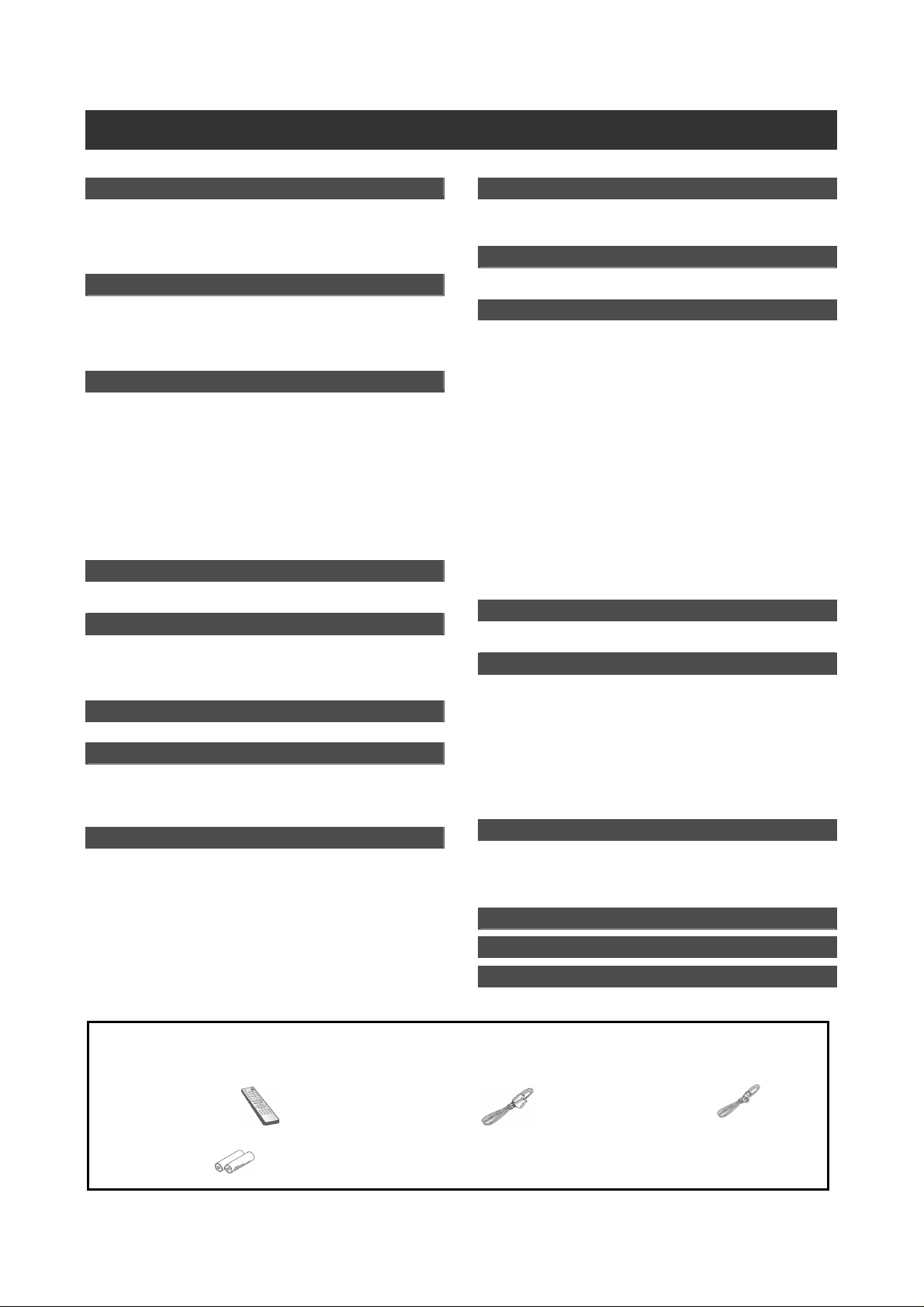
Περιεχόµενα
Έναρξη
Βοηθητικός εξοπλισµός ……………………………………..……1
Σηµαντικές οδηγίες ασφαλείας…………………………..………2
Προειδοποιήσεις και άλλες σηµειώσεις……………….……….3
Πληροφορίες δίσκου………………………………………………4
Χειριστήρια και οθόνες
Τηλ εχειριστήριο ……………………………………….…….……..5
Συνδέσεις πρόσοψης …………………………………..……….6
Παράθυρο εµφάνισης .............................................................. .6
Συνδέσεις πίσω …………………………………………..………..7
Συνδέσεις
Σύνδεση καλωδίου κεραίας και τηλεόρασης ……..…..………8
Για καλύτερη ποιότητα εικόνας ………………………….….…..9
Έξοδος συνιστωσών………………..……………….……....9
Για καλύτερη ποιότητα ήχου................................................ ..10
Σύνδεση σε στερεοφωνικό ενισχυτή ήχου/δέκτη. ………10
Σύνδεση σε ψηφιακή συσκευή ήχου……………………..10
Οπτική ψηφιακή έξοδος …………………………………..10
Οµοαξονική ψηφιακή έξοδος ……………………………..10
Σύνδεση αποκωδικοποιητή .……………………………………11
Ρύθµιση
Μενού συστήµατος……………………………….………………12
Ρύθµιση τηλεοπτικών καναλιών
Αυτόµατη αναζήτηση καναλιών TV …………….…….………13
Μη αυτόµατος συντονισµός καναλιών TV …………….…… 13
Μη αυτόµατη επεξεργασία καναλιών TV …………………….13
Επεξεργαστής καναλιών ……………...………………………..14
Ρύθµιση του συστήµατος ShowView®
Ρύθµιση του συστήµατος ShowView® ………………………..15
Οδηγός
Αναπαραγωγή ……………………………………………………16
Εγγραφή……………………………………………………………17
Εγγραφή χρονοµέτρου ….………..……………………………18
Αντιγραφή …………………………………………………………20
Εγγραφή
Πριν την εγγραφή ………..…………….……………….………..21
Εγγραφή τηλεοπτικών προγραµµάτων ……….…….……….21
Προσθήκη νέων εγγραφών …….…… ……………….……….22
Αλλαγή διαστηµάτων κεφαλαίων…………………….………..22
Αναπαραγωγή της τελευταίας εγγεγραµµένης
συνεδρίας ……………………………………………….…………22
Εγγραφή από VCR ή βιντεοκάµερα ……………….………… 23
Εγγραφή ενός πλήκτρου........................................................ 24
Εγγραφή DV ………………………………………..………..……24
Έλεγχος DV ……………………………………………..…..…….26
Βοηθητικός εξοπλισµός
Ελέγξτε τον παρεχόµενο εξοπλισµό.
Εγγραφή χρονοµέτρου
Ρύθµιση χρονοµέτρου ……………………………………….….26
Εγγραφή µε χρονόµετρο µε χρήση του συστήµατος
ShowView
®
………………………………………………...……....27
Ετεροχρονισµός
Παύση αναµετάδοσης Live TV ……….………….…………….29
Εγγραφή και αναπαραγωγή …………………….……………..29
Αναπαραγωγή
Βασική αναπαραγωγή ……………………………….…………30
ΕΝΕΡΓΟ, ΑΝΟΙΓΜΑ/ΚΛΕΙΣΙΜΟ, ΑΝΑΠΑΡΑΓΩΓΗ,
ΓΡΗΓΟΡΑ ΕΜΠΡΟΣ, ΓΡΗΦΟΡΑ ΠΙΣΩ…….…………...30
ΕΠΟΜΕΝΟ,ΠΡΟΗΓΟΥΜΕΝΟ……………………………30
ΠΑΥΣΗ/ΒΗΜΑΤΙΣΜΟΣ, ∆ΙΑΚΟΠΗ, ΕΜΦΑΝΙΣΗ.……….30
ΜΕΝΟΥ ∆ΙΣΚΟΥ, ΛΙΣΤΑ ΑΝΑΠΑΡΑΓΩΓΗΣ.……………..30
Λειτουργία πλοήγησης…………………….…………………….31
ΕΠΑΝΑΛΗΨΗ, ΕΣΤΙΑΣΗ.…………………………………31
ΑΡΓΑ, ΑΝΑΖΗΤΗΣΗ…..………………………….………..31
ΕΠΑΝΑΛΗΨΗ A-B, ΥΠΟΤΙΤΛΟΙ………………………….31
ΗΧΟΣ, ΓΩΝΙΑ...…………………………………………….31
ΠΛΗΡΟΦΟΡΙΑ…………………………………….……….31
Αναπαραγωγή τίτλου βίντεο ………………….……….……….32
Αναπαραγωγή αρχείου µουσικής …………..…..…………..33
Αναπαργωγή αρχείου εικόνας …………….……....…………..33
Αναπαραγωγή CD ήχου …………………….….….……………34
Αναπαραγωγή εικόνων µε µουσική……………...….………..34
Αντιγραφή
Αντιγραφή από DVD σε HDD……………………….………….35
Αντιγραφή από HDD σε DVD…………………….…………….35
Επεξεργασία
Μενού του προγράµµατος εξερεύνησης……………………..36
Ονοµασία τίτλου …………………………………………………36
Προστασία τίτλου ………………………………………………..36
Αντικατάσταση τίτλου……………………………………………36
∆ιαίρεση τίτλου …………………………………………………..37
Συγχώνευση τίτλων ……………………………………………37
Σβήσιµο τίτλου…………………………….………………………37
Ρύθµιση µικρογραφίας τίτλου ….……….…….….……………37
Ρύθµιση σχετικά µε σηµειώσεις κεφαλαίων ……….……..…37
Εργαλεία δίσκου
Σβήσιµο ……………………………………………..……………..40
Οριστικοποίηση……………………………………..……..……..40
Εκκαθάριση ∆ίσκου
Ανασυγκρότηση ..……….……………………….………….……41
Λειτουργία Οδηγού
ΓΛΩΣΣΑΡΙ
……………………….………..……………41
Προδιαγραφές
□1x τηλεχειριστήριο □1x Καλώδιο SCART □1x καλώδιο ρεύµατος
□
2x µπαταρίες
Page 3
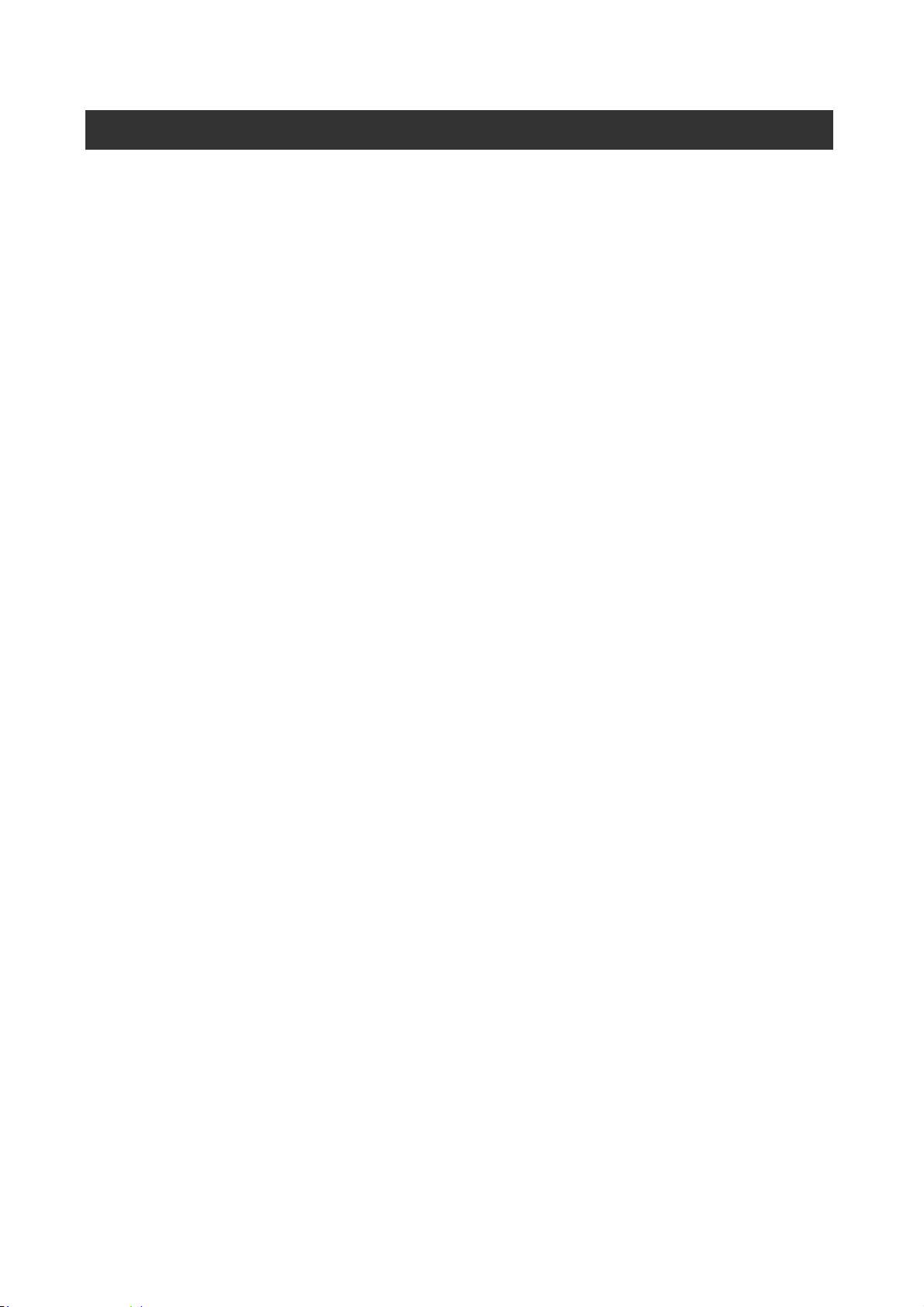
Σηµαντικές οδηγίες για την ασφάλειά σας
1) ∆ιαβάστε τις οδηγίες. ∆ιαβάστε όλες τις οδηγίες ασφάλειας
καθώς και τις οδηγίες λειτουργίας προτού χρησιµοποιήσετε
το προϊόν.
2) Φυλάξτε τις οδηγίες. Φυλάξτε τις οδηγίες ασφάλειας και
λειτουργίας για µελλοντική χρήση.
3) Προσοχή στις προειδοποιήσεις. ∆ίνετε προσοχή σε όλες
τις προειδοποίησεις και τις οδηγίες λειτουργίας.
4) Να ακολουθείτε τις οδηγίες. Να ακολουθείτε όλες τις
οδηγίες λειτουργίας και χρήσης.
5) Καθαριότητα - Να βγάζετε το προϊόν από την πρίζα προτού
το καθαρίσετε. Μη χρησιµοποιείτε καθαριστικά σε υγρή
µορφή ή σε µορφή αερολύµατος. Χρησιµοποιήστε ένα
στεγνό πανί για καθάρισµα.
6) Συνηµµένα - Μη χρησιµοποιείτε πρόσθετο εξοπλισµό που
δε συνιστάται από τον κατασκευαστή του προϊόντος διότι
µπορεί να προκληθούν ατυχήµατα.
7) Νερό και υγρασία - Μη χρησιµοποιείτε το προϊόν κοντά σε
νερό, π.χ. κοντά σε µπανιέρα, νιπτήρα, νεροχύτη, σε
υπόγειο µε υγρασία ή κοντά σε πισίνα.
8) Βοηθητικός εξοπλισµός - Μην τοποθετήσετε το προϊόν σε
ασταθή τροχήλατη βάση, στήριγµα, τρίποδο, αγκύλη
στήριξης ή τραπέζι. Το προϊόν µπορεί να πέσει και να
προκαλέσει σοβαρό τραυµατισµό σε κάποιο παιδί ή
ηλικιωµένο, ενώ παράλληλα θα προκληθεί σοβαρή ζηµιά
στο ίδιο το προϊόν. Να χρησιµοποιείται µόνο µε κάποια
τροχήλατη βάση, στήριγµα, τρίποδο, αγκύλη στήριξης ή
τραπέζι που συνιστά ο κατασκευαστής ή που πωλείται µαζί
µε το προϊόν. Η τοποθέτηση του προϊόντος θα πρέπει να
γίνεται µε βάση τις οδηγίες του κατασκευαστή και θα πρέπει
να χρησιµοποιείται ο βοηθητικός εξοπλισµός τοποθέτησης
που συνιστά ο κατασκευαστής.
9) ΤΡΟΧΗΛΑΤΗ ΒΑΣΗ - Μετακινείτε µε προσοχή όταν το
προϊόν βρίσκεται πάνω σε τροχήλατη βάση. Απότοµα
σταµατήµατα, υπερβολική δύναµη και µη επίπεδες
επιφάνειες µπορεί να προκαλέσουν ανατροπή.
10) Αερισµός - Υπάρχουν εγκοπές και ανοίγµατα στο σώµα του
προϊόντος για τον αερισµό του προϊόντος, την καλή του
λειτουργία και την προστασία του από την υπερθέρµανση.
Μην εµποδίζετε και µην καλύπτετε τα ανοίγµατα αυτά. Θα
πρέπει να φροντίσετε να µην καλυφθούν καθόλου τα
ανοίγµατα του προϊόντος, εάν το τοποθετήσετε πάνω σε
κρεβάτι, καναπέ, χαλί ή παρόµοια επιφάνεια. Μην
τοποθετήσετε το προϊόν σε εντοιχισµένα έπιπλα, π.χ. σε
βιβλιοθήκη ή ραφιέρα, εκτός εάν υπάρχει καλός αερισµός ή
τηρούνται οι οδηγίες του κατασκευαστή.
11) Πηγές ρεύµατος - Το προϊόν θα πρέπει να λειτουργεί µόνο
µε τον τύπο πηγής ρεύµατος που αναγράφεται στη σχετική
ετικέτα. Εάν δεν είστε σίγουροι για τον τύπο ρεύµατος που
χρησιµοποιείτε στο σπίτι σας, συµβουλευθείτε τον
αντιπρόσωπο του προϊόντος ή την εταιρία παροχής
ηλεκτρισµού. Για προϊόντα που λειτουργούν µε µπαταρία ή
άλλη πηγή ενέργειας, ακολουθήστε τις οδηγίες λειτουργίας.
12) ΘΕΣΗ - Η συσκευή θα πρέπει να εγκατασταθεί σε θέση που
θα παραµείνει σταθερή.
13) ΟΤΑΝ ∆Ε ΓΙΝΕΤΑΙ ΧΡΗΣΗ - Εάν η συσκευή παραµείνει
εκτός χρήσης για µεγάλο χρονικό διάστηµα, το καλώδιο
ρεύµατος δεν πρέπει να είναι στην πρίζα.
14) Γείωση ή πόλωση -
Εάν το προϊόν είναι εξοπλισµένο µε πολωµένο φις
εναλασσόµενου ρεύµατος (φις στο οποίο η µία ακίδα είναι
πλατύτερη από την άλλη), υπάρχει µόνο ένας τρόπος για
να µπει στην πρίζα. Αυτό συµβαίνει για λόγους ασφαλείας.
Εάν δεν µπορείτε να βάλετε το φις στην πρίζα,
προσπαθήστε να το γυρίσετε ανάποδα και µετά να το
βάλετε στην πρίζα. Εάν η πρίζα δεν εφαρµόζει, ζητήστε
από τον ηλεκτρολόγο να αντικαταστήσει την ακατάλληλη
πρίζα. Η πρίζα θα πρέπει να είναι πολωµένη για λόγους
ασφαλείας.
Εάν το προϊόν είναι εξοπλισµένο µε φις τριών συρµάτων
µπαίνει µόνο σε πρίζα παροχής ρεύµατος µε γείωση.
Αυτό συµβαίνει για λόγους ασφαλείας. Εάν δεν µπορείτε
να βάλετε το φις στην πρίζα, ζητήστε από τον
ηλεκτρολόγο να αντικαταστήσει την ακατάλληλη πρίζα. Η
πρίζα θα πρέπει να είναι πολωµένη για λόγους
ασφαλείας.
15) Προστασία καλωδίου ρεύµατος - Τα καλώδια πρέπει να
είναι τοποθετηµένα έτσι ώστε να µην τα πατάτε και να µην
µπερδεύονται µε αντικείµενα που µπορεί να τοποθετηθούν
πάνω τους, ενώ θα πρέπει να δίνεται ιδιαίτερη προσοχή στο
σηµείο που µπαίνει το καλώδιο στην πρίζα, στα βύσµατα
των δωµατίων, καθώς και στο σηµείο όπου το καλώδιο
εξέρχεται από το προϊόν.
16) Γείωση εξωτερικής κεραίας - Εάν το προϊόν συνδέεται µε
εξωτερική κεραία ή σύστηµα καλωδιακής τηλεόρασης,
φροντίστε η κεραία ή το σύστηµα καλωδιακής τηλεόρασης
να είναι γειωµένο ώστε να υπάρχει προστασία σε
περίπτωση υπέρτασης ή στατικού ηλεκτρισµού. Το Άρθρο
810 του Εθνικού Κώδικα Ηλεκτρισµού (National Electrical
Code), ANSI/NFPA 70, παρέχει πληροφορίες όσον αφορά
τη σωστή γείωση του ιστού της κεραίας και του εξοπλισµού
στήριξης, τη γείωση του καλωδίου εισόδου στη µονάδα
αποφόρτισης της κεραίας, το µέγεθος γειωµένων αγωγών,
τη θέση της µονάδας αποφόρτισης της κεραίας, τη σύνδεση
µε ηλεκτρόδια γείωσης και τις προδιαγραφές των
ηλεκτροδίων γείωσης.
17) Κεραυνοί - Για προστασία του προϊόντος σε περίπτωση
ηλεκτρικής καταιγίδας ή όταν το προϊόν µένει ανεπιτήρητο
και εκτός χρήσης για µεγάλα χρονικά διαστήµατα, βγάλτε το
φις από την πρίζα και αποσυνδέστε το από την κεραία ή το
σύστηµα καλωδιακής τηλεόρασης. Έτσι δε θα πάθει ζηµιά
το προϊόν σε περίπτωση κεραυνών ή υπέρτασης.
18) Καλώδια µεταφοράς ρεύµατος - Τα συστήµατα εξωτερικής
κεραίας δεν πρέπει να είναι τοποθετηµένα κοντά σε καλώδια
µεταφοράς ρεύµατος ή άλλες πηγές τροφοδοσίας
ηλεκτρικού ρεύµατος ή ηλεκτρικά κυκλώµατα και θα πρέπει
να είναι τοποθετηµένα έτσι ώστε να µην υπάρχει πιθανότητα
να πέσουν πάνω στα καλώδια ή τα κυκλώµατα αυτά. Κατά
την εγκατάσταση συστήµατος εξωτερικής κεραίας, δώστε
ιδιαίτερη προσοχή ώστε το σύστηµα να µην ακουµπάει σε
ηλεκτρικά καλώδια ή κυκλώµατα. Η επαφή αυτή µπορεί να
αποβεί µοιραία.
19) Υπερφόρτωση - ∆εν πρέπει να συνδέετε πολλές συσκευές
στην πρίζα, τις µπαλαντέζες, ή τα βύσµατα δωµατίων. Αυτό
µπορεί να έχει ως αποτέλεσµα την πρόκληση πυρκαγιάς ή
ηλεκτροπληξίας.
20) Αντικείµενα και υγρά – Μην σπρώχνετε αντικείµενα στο
εσωτερικό του προϊόντος από τα ανοίγµατα. Μπορεί να
έρθουν σε επαφή µε επικίνδυνα σηµεία τάσης ή
βραχυκυκλωµένα µέρη και να προκαλέσουν πυρκαγιά ή
ηλεκτροπληξία. ∆εν πρέπει να χρησιµοποιούνται υγρά
οποιουδήποτε τύπου κοντά στο προϊόν.
21) Συντήρηση – Μην επιχειρήσετε να εκτελέσετε εργασίες
συντήρησης στο προϊόν από µόνοι σας. Αν ανοίξετε ή
αφαιρέσετε τα καλύµµατα, µπορεί να εκτεθείτε σε επικίνδυνη
τάση ή άλλους κινδύνους. Απευθυνθείτε σε εξειδικευµένο
τεχνικό προσωπικό για την συντήρηση του προϊόντος.
22) Βλάβες για τις οποίες απαιτείται επιδιόρθωση –
Αποσυνδέστε το καλώδιο του προϊόντος από την πρίζα και
απευθυνθείτε σε εξειδικευµένο τεχνικό προσωπικό όταν
προκύψουν τα ακόλουθα προβλήµατα:
Κατεστραµµένο καλώδιο τροφοδοσίας ή φις,
Αν χυθεί υγρό ή αν έχουν πέσει αντικείµενα πάνω στο
προιόν,
Αν το προϊόν έχει εκτεθεί στη βροχή η σε νερό,
Αν το προϊόν δεν λειτουργεί σωστά, αφού ακολουθήσετε
τις οδηγίες λειτουργίας, επικοινωνήστε µε την
Εξυπηρέτηση πελατών για τεχνική υποστήριξη.
Αν το προϊόν έχει πέσει ή καταστραφεί µε οποιοδήποτε
τρόπο,
Όταν το προϊόν παρουσιάζει εµφανή αλλαγή στην
απόδοσή του. Αυτό υποδηλώνει την ανάγκη συντήρησης.
23) Ανταλλακτικά – Όταν είναι απαραίτητη η χρήση
ανταλλακτικών, βεβαιωθείτε ότι ο τεχνικός χρησιµοποιεί τα
ανταλλακτικά που έχει καθορίσει ο κατασκευαστής ή τα
οποία έχουν τα ίδια χαρακτηριστικά µε τον αρχικό εξοπλισµό.
Η µη εξουσιοδοτηµένη αντικατάσταση µπορεί να έχει ως
αποτέλεσµα την πρόκληση πυρκαγιάς, ηλεκτροπληξίας ή
άλλους κινδύνους.
24) Έλεγχος ασφαλείας – Όταν ολοκληρωθούν οι εργασίες
συντήρησης ή επιδιόρθωσης του προϊόντος, ζητήστε από
τον τεχνικό να διεξάγει ελέγχους ασφαλείας για να
διαπιστώσει εάν το προϊόν βρίσκεται σε άρτια λειτουργική
κατάσταση.
25) Τοποθέ τηση στον τοίχο ή την οροφή – Τοποθετήστε το
προϊόν σε τοίχο ή οροφή µόνο µε τη µέθοδο που συστήνει ο
κατασκευαστής.
26) Θερµότητα – ∆ιατηρήστε αυτό το προϊόν µακριά από πηγές
θερµότητας, όπως για παράδειγµα θερµαντικά σώµατα,
φούρνους ή ενισχυτές.
27) Χρήση µπαταριών – Η διαρροή µπαταριών µπορεί να έχει
ως αποτέλεσµα την πρόκληση σωµατικής βλάβης ή την
καταστροφή της µονάδας. Για να αποφύγετε τα προβλήµατα
µε τις µπαταρίες, ακολουθήστε τις παρακάτω οδηγίες .
Εγκαταστήστε σωστά τις µπαταρίες, τοποθετώντας τους
πόλους + και – όπως αναγράφεται στη συσκευασία.
Μην αναµιγνύετε µπαταρίες (παλιές/νέες,
άνθρακα/αλκαλικές, κλπ).
Αφαιρέστε τις µπαταρίες όταν η µονάδα δεν
χρησιµοποιείται για πολύ καιρό.
2
Page 4
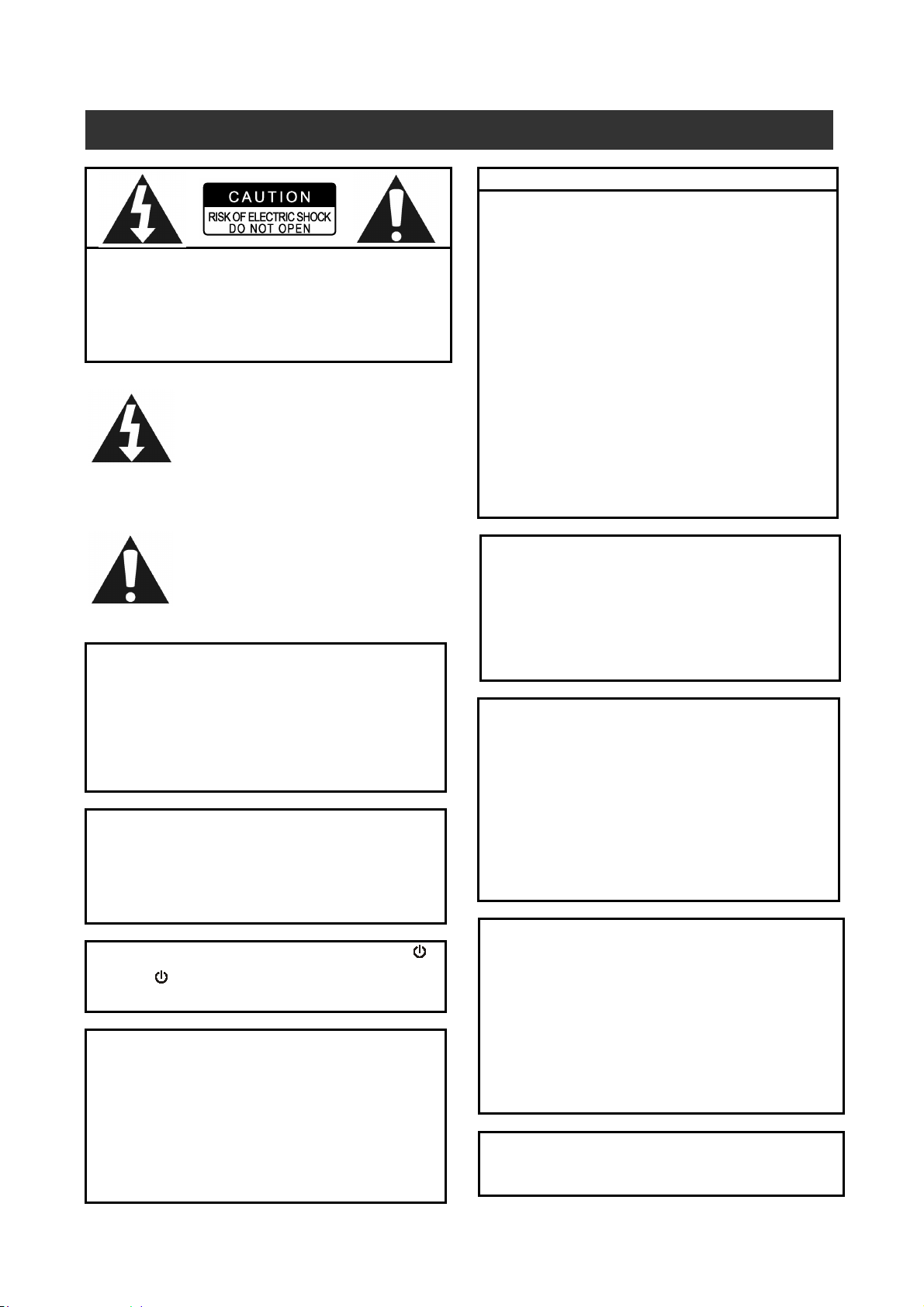
Προειδοποιήσεις και άλλες σηµειώσεις
ΓΙΑ ΝΑ ΕΛΑΧΙΣΤΟΠΟΙΗΣΕΤΕ ΤΟΝ ΚΙΝ∆ΥΝΟ
ΗΛΕΚΤΡΟΠΛΗΞΙΑΣ, ΜΗΝ ΑΦΑΙΡΕΙΤΕ ΤΟ ΚΑΛΥΜΜΑ ΤΗΣ
ΜΟΝΑ∆ΑΣ. ΣΤΟ ΕΣΩΤΕΡΙΚΟ ∆ΕΝ ΥΠΑΡΧΟΥΝ ΕΞΑΡΤΗΜΑ
ΠΟΥ ΜΠΟΡΕΙ ΝΑ ΣΥΝΤΗΡΗΣΕΙ Ο ΧΡΗΣΤΗΣ.
ΑΠΕΥΘΥΝΘΕΙΤΕ ΣΕ ΕΞΕΙ∆ΙΚΕΥΜΕΝΟ ΤΕΧΝΙΚΟ
ΠΡΟΣΩΠΙΚΟ.
ΠΡΟΣΟΧΗ!
Το σύµβολο του κεραυνού που φέρει
αιχµή βέλους στο άκρο, και το οποίο
περιβάλλεται από ισοσκελές τρίγωνο,
αποτελεί προειδοποιητική ένδειξη προς το
χρήστη, ότι εντός του περιβλήµατος του
προϊόντος βρίσκεται µη µονωµένη πηγή
“επικίνδυνης τάσης ρεύµατος”, το µέγεθος
της οποίας µπορεί να είναι τέτοιο που να
προκαλέσει ηλεκτροπληξία σε ανθρώπους.
Το σύµβολο µε το θαυµαστικό, το οποίο
περιβάλλεται από ισοσκελές τρίγωνο,
αποτελεί προειδοποιητική ένδειξη προς το
χρήστη ότι στην τεκµηρίωση που συνοδεύει
το προϊόν µπορεί να βρει σηµαντικές
πληροφορίες για τη λειτουργία και τη
συντήρηση του προϊόντος.
ΑΥΤΟ ΤΟ ΠΡΟΪΟΝ ΧΡΗΣΙΜΟΠΟΙΕΙ ∆ΕΣΜΕΣ LASER. Η
ΧΡΗΣΗ ΤΩΝ ΧΕΙΡΙΣΤΗΡΙΩΝ Ή ΤΩΝ ΧΑΡΑΚΤΗΡΙΣΤΙΚΩΝ
ΡΥΘΜΙΣΗΣ Ή ΤΗΣ ΑΠΟ∆ΟΣΗΣ ΤΩΝ ∆ΙΑ∆ΙΚΑΣΙΩΝ ΕΚΤΟΣ
ΑΠΟ ΑΥΤΑ ΠΟΥ ΕΧΟΥΝ ΚΑΘΟΡΙΣΤΕΙ ΣΤΟ ΠΑΡΟΝ,
ΜΠΟΡΟΥΝ ΝΑ ΕΧΟΥΝ ΩΣ ΑΠΟΤΕΛΕΣΜΑ ΕΠΙΚΙΝ∆ΥΝΗ
ΕΚΘΕΣΗ ΣΕ ΑΚΤΙΝΟΒΟΛΙΑ. ∆ΕΝ ΠΡΕΠΕΙ ΝΑ ΑΝΟΙΞΕΤΕ
ΤΟ
ΚΑΛΥΜΜΑ ΚΑΙ ΝΑ ΕΠΙ∆ΙΟΡΘΩΣΕΤΕ ΟΙ Ι∆ΙΟΙ ΤΗ
ΣΥΣΚΕΥΗ.
ΠΡΟΣΩΠΙΚΟ ΓΙΑ ΕΠΙ∆ΙΟΡΘΩΣΗ.
ΓΙΑ ΝΑ ΕΛΑΧΙΣΤΟΠΟΙΗΣΕΤΕ ΤΟΝ ΚΙΝ∆ΥΝΟ
ΠΡΟΚΛΗΣΗΣ ΠΥΡΚΑΓΙΑΣ, ΗΛΕΚΤΡΟΠΛΗΞΙΑΣ Ή ΒΛΑΒΗΣ
ΤΟΥ ΠΡΟΪΟΝΤΟΣ, Η ΣΥΣΚΕΥΗ ∆ΕΝ ΠΡΕΠΕΙ ΝΑ ΕΚΤΕΘΕΙ
ΣΕ ΥΓΡΑΣΙΑ. ΒΕΒΑΙΩΘΕΙΤΕ ΟΤΙ ΑΝΤΙΚΕΙΜΕΝΑ ΓΕΜΑΤΑ
ΥΓΡΑ, ΟΠΩΣ ΒΑΖΑ, ΒΡΙΣΚΟΝΤΑΙ ΜΑΚΡΙΑ ΑΠΟ ΤΗ
ΣΥΣΚΕΥΗ.
ΑΠΕΥΘΥΝΘΕΙΤΕ ΣΕ ΕΜΠΕΙΡΟ ΤΕΧΝΙΚΟ
ΠΡΟΣΟΧΗ! –– πλήκτρο ΕΝΕΡΓΟΠΟΙΗΣΗΣ
Αποσυνδέστε το φις και κλείστε την παροχή ρεύµατος. Το
πλήκτρο
ηλεκτρικού ρεύµατος. Ελέγξτε την κατάσταση της συσκευής
από το τηλεχειριστήριο.
δεν απενεργοποιεί την κύρια γραµµή παροχής
ΠΡΟΪΟΝΤΑ ΜΕ ΠΡΟΟ∆ΕΥΤΙΚΗ ΣΑΡΩΣΗ
“ΟΙ ΚΑΤΑΝΑΛΩΤΕΣ ΝΑ ΠΡΟΣΕΞΟΥΝ ΟΤΙ ∆ΕΝ ΕΙΝΑΙ ΟΛΕΣ
ΟΙ ΤΗΛΕΟΡΑΣΕΙΣ ΥΨΗΛΗΣ ΕΥΚΡΙΝΕΙΑΣ ΣΥΜΒΑΤΕΣ ΜΕ
ΑΥΤΟ ΤΟ ΠΡΟΪΟΝ ΚΑΙ ΜΠΟΡΕΙ ΝΑ ΕΜΦΑΝΙΣΤΟΥΝ
ΠΡΟΒΛΗΜΑΤΑ ΤΕΧΝΗΤΩΝ ΑΤΕΛΕΙΩΝ ΣΤΗΝ ΕΙΚΟΝΑ.
ΣΤΗΝ ΠΕΡΙΠΤΩΣΗ ΠΡΟΒΛΗΜΑΤΩΝ ΣΤΗΝ ΕΙΚΟΝΑ ΤΗΣ
ΠΡΟΟ∆ΕΥΤΙΚΗΣ ΣΑΡΩΣΗΣ 525, ΠΡΟΤΕΙΝΕΤΑΙ Ο
ΧΡΗΣΤΗΣ ΝΑ ΑΛΛΑΞΕΙ ΤΗΝ ΕΝΩΣΗ ΣΕ ΕΞΟ∆Ο ΤΥΠΙΚΗΣ
ΕΥΚΡΙΝΕΙΑΣ. ΑΝ ΥΠΑΡΧΟΥΝ ΑΠΟΡΙΕΣ ΣΧΕΤΙΚΑ ΜΕ ΤΗ
ΣΥΜΒΑΤΟΤΗΤΑ ΤΗΣ ΤΗΛΕΟΡΑΣΗΣ ΜΕ ΤΟ ΜΟΝΤΕΛΟ
525P DVD PLAYER, ΠΑΡΑΚΑΛΟΥΜΕ ΕΠΙΚΟΙΝΩΝΗΣΕΤΕ
ΜΕ ΤΟ ΚΕΝΤΡΟ ΕΞΥΠΗΡΕΤΗΣΗΣ ΠΕΛΑΤΩΝ.”
ΠΡΟΣΟΧΗ!
ΠΡΟΕΙ∆ΟΠΟΙΗΣΗ:
ΕΞΟ∆ΟΥ 525P
TΑ ΠΑΡΑΚΑΤΩ ΙΣΧΥΟΥΝ ΜΟΝΟ ΓΙΑ ΤΙΣ Η.Π.Α.
Το µηχάνηµα αυτό πέρασε από δοκιµές και βρέθηκε ότι
συµµορφώνεται µε τις προδιαγραφές των ψηφιακών συσκευών
κλάσης Β, σύµφωνα µε το τµήµα 15 των κανόνων FCC. Οι
προδιαγραφές αυτές ορίστηκαν ώστε να υπάρχει επαρκής
προστασία από τυχόν επικίνδυνες παρεµβολές σε µια οικιακή
εγκατάσταση. Το µηχάνηµα αυτό παράγει, χρησιµοποιεί και
µπορεί να εκπέµψει ενέργεια ραδιοσυχνότητας και, εάν δεν
εγκατασταθεί και χρησιµοποιηθεί σύµφωνα µε τις σχετικές
οδηγίες, µπορεί να προκαλέσει επικίνδυνες παρεµβολές στις
ραδιοεπικοινωνίες. Ωστόσο, τίποτα δεν εγγυάται ότι δε θα
προκληθεί καµία παρεµβολή σε κάποια συγκεκριµένη
εγκατάσταση. Εάν το µηχάνηµα αυτό προκαλέσει επικίνδυνες
παρεµβολές στη ραδιοφωνική ή τηλεοπτική λήψη, γεγονός που
µπορεί να διαπιστωθεί αν το θέσουµε εκτός λειτουργίας και µετά
το θέσουµε ξανά σε λειτουργία, ο χρήστης µπορεί να δοκιµάσει
να επιλύσει το πρόβληµα των παρεµβολών αυτών λαµβάνοντας
ένα από τα ακόλουθα µέτρα:
Να αλλάξει την κατεύθυνση ή τη θέση της κεραίας λήψης.
Να µεγαλώσει την απόσταση µεταξύ δέκτη και συσκευής.
Να συνδέσει τη συσκευή σε ρευµατοδότη διαφορετικού
κυκλώµατος από αυτό µε το οποίο είναι συνδεδεµένος ο
δέκτης τηλεοράσεως.
Να ζητήσει τη βοήθεια του αντιπροσώπου ή ενός
έµπειρου τεχνικού ραδιοσυσκευών/τηλεοράσεων.
ΣΗΜΑΝΤΙΚΟ ΓΙΑ ΠΡΟΪΟΝΤΑ LASER
1). ΠΡΟΪΟΝ LASER ΚΛΑΣΗΣ 1
2). ΚΙΝ∆ΥΝΟΣ: Ορατή ή αόρατη ακτινοβολία laser όταν το
προιόν είναι ανοικτό και δεν ασφαλίζει. Αποφύγετε την
έκθεση στην ακτίνα.
3). ΠΡΟΣΟΧΗ: Μην ανοίγετε το επάνω κάλυµµα. Εντός αυτής
της µονάδας δεν υπάρχουν εξαρτήµατα που µπορεί να
επιδιορθώσει ο χρήστης. Η συντήρηση του προϊόντος
πρέπει να εκτελείται από εξειδικευµένο τεχνικό προσωπικό.
∆ίσκοι CD-R/RW που έχουν εγγραφεί σε υπολογιστή ή
συσκευή εγγραφής CD, µπορεί να µην αναπαράγονται, αν ο
δίσκος είναι κατεστραµµένος ή βρόµικος, ή αν υπάρχει σκόνη
ή υγρασία στο φακό της συσκευής αναπαραγωγής.
∆ίσκοι CD-R/RW που δεν έχουν οριστικοποιηθεί ίσως
αναπαράγωνονται, αλλά είναι πιθανόν να µην εµφανιστούν
όλες οι χρονικές πληροφορίες (χρόνος αναπαραγωγής,
κ.λ.π.).
Ελέγξτε τους νόµους περί πνευµατικών δικαιωµάτων στη
χώρα σας, πριν εγγράψετε από δίσκους DVD VIDEO, SVCD,
Video CD, Audio CD, MP3 και JPEG. Η εγγραφή τέτοιου
υλικού ίσως αποτελεί παραβίαση των νόµων περί πνευµατικής
ιδιοκτησίας.
Νοµικές ειδοποιήσεις σχετικά µε τα
δικαιώµατα ιδιοκτησίας της Macrovision
“ΑΜΕΡΙΚΑΝΙΚΟ ∆ίπλωµα ευρεσιτεχνίας αριθ. 4.631.603
4.577.216 4.819.098 4.907.093 και 6,516,132.”
“ Το προϊόν αυτό διαθέτει τεχνολογία προστασίας πνευµατικών
δικαιωµάτων που προστατεύεται από διπλώµατα ευρεσιτεχνίας
των Ηνωµένων Πολιτειών και άλλα δικαιώµατα πνευµατικής
ιδιοκτησίας. Η χρήση της τεχνολογίας προστασίας πνευµατικών
δικαιωµάτων πρέπει να έχει την έγκριση της Macrovision, και
προορίζεται για οικιακή χρήση και για περιορισµένο αριθµό
άλλων χρήσεων εκτός αν υπάρχει έγκριση της Macrovision.
Απαγορεύονται η ανάστροφη µηχανική και η
αποσυναρµολόγηση. “
Κατασκευάστηκε µε την άδεια της Dolby Laboratories.
Τα σύµβολα “Dolby” και διπλό D είναι εµπορικά σήµατα
της Dolby Laboratories.
ΠΡΟΣΟΧΗ!
ΠΡΟΣΟΧΗ!
3
Page 5
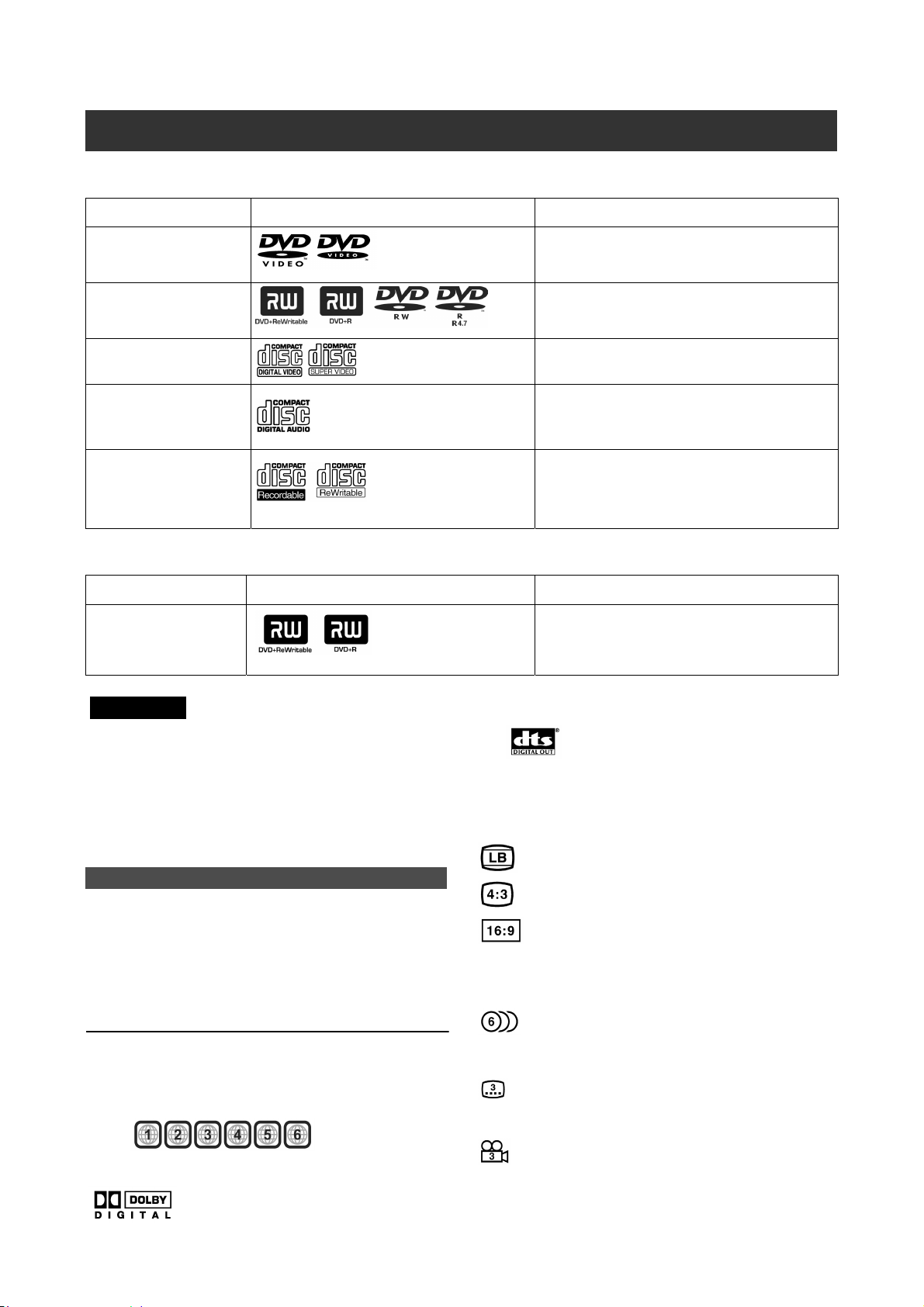
Πληροφορίες δίσκου
Τύποι συµβατών δίσκων
Τύποι δίσκων Λογότυπα Χαρακτηριστικά
DVD-ΒΙΝΤΕΟ
DVD-R/RW
DVD+R/RW
CD ΒΙΝΤΕΟ (VCD)
Super Video CD (SVCD)
CD Ήχου
CD-R/RW (JPEG/MP3)
Η µονάδα αυτή αναπαράγει δίσκους ΒΙΝΤΕΟ-DVD
και ο κωδικός είναι εκτυπωµένος στο πίσω µέρος της
µονάδας.
DVD-R, DVD-RW και DVD+R, DVD+RW, δίσκοι που
είναι εγγεγραµµένοι σε φορµά DVD-Βίντεο και
οριστικοποιηµένοι.
Βίντεο µε ήχο CD, ποιότητας VHS και τεχνολογίας
συµπίεσης MPEG-1.
Το βίντεο εγγράφεται ως ψηφιακό σήµα CD µε
καλύτερη ποιότητα ήχου, µικρότερη παραµόρφωση
και µικρότερη αλλοίωση της ποιότητας ήχου στο
πέρασµα του χρόνου.
Η µονάδα αυτή µπορεί να αναπαράγει δίσκους CD-R
και CD-RW που έχουν εγγραφεί σε φορµά CD ήχου ή
CD Βίντεο, ή αρχεία JPEG/MP3. Κλείστε τις
συνεδρίες ή οριστικοποιήστε τον δίσκο µετά την
εγγραφή.
Τύποι εγγράψιµων δίσκων
Τύποι δίσκων Λογότυπα Χαρακτηριστικά
DVD+R/RW
Σηµείωση:
Τα λογότυπα DVD-Video/DVD+RW/DVD+R/ είναι εµπορικά
σήµατα των αντίστοιχων εταιρειών.
Για καλύτερα αποτελέσµατα, χρησιµοποιήστε δίσκους που
φέρουν τα ανωτέρω λογότυπα. Η µονάδα µπορεί να µην κάνει
σωστά αναπαραγωγή άλλων δίσκων. Μην χρησιµοποιείτε
δίσκους ανοµοιόµορφου σχήµατος (π.χ. σχήµατος καρδιάς),
επειδή µπορεί να καταστρέψουν τη µονάδα.
Ενδεχοµένως να µην είναι δυνατή η αναπαραγωγή των
CD-R, CD-RW, DVD-R, DVD-RW, DVD+R, DVD+RW σε όλες τις
περιπτώσεις λόγω του τύπου του δίσκου ή των συνθηκών
εγγραφής.
Μη συµβατοί τύποι δίσκων
Η µονάδα δεν µπορεί να αναπαραγάγει τους τύπους δίσκων που
αναφέρονται παρακάτω. Αν προσπαθήσετε να αναπαραγάγετε
αυτούς τους δίσκους, ο υπερβολικός θόρυβος µπορεί να
καταστρέψει τα ηχεία.
1) Μη οριστικοποιηµένοι δίσκοι από άλλες συσκευές εγγραφής
DVD.
2) DVD-VR, DVD AUDIO, PHOTO CD, SACD (Όταν τοποθετείτε
µη συµβατό δίσκο στον οδηγό δίσκων, η συσκευή εγγραφής DVD
εµφανίζει την ένδειξη"Άγνωστος ∆ίσκος" (”Unknown Disc”) στην
οθόνη µετά από µερικές ανεπιτυχείς προσπάθειες για φόρτωση
του δίσκου.)
Κωδικός περιοχής του DVD-Video
Αυτή η µονάδα µπορεί να αναπαράγει δίσκους DVD-VIDEO που
είναι συµβατοί µε τον κωδικό περιοχή που αναγράφεται στο πίσω
µέρος της συσκευής.
Παράδειγµα συµβατών δίσκων DVD-VIDEO:
Ηχοσύστηµα
Dolby Digital Γραµµικό PCM
∆ίσκος DVD+R εγγεγραµµένος σε φορµά DVD+
VR.
∆ίσκος DVD+RW εγγεγραµµένος σε φορµά DVD+
VR.
Σύστηµα βίντεο (PAL)
Αυτή η συσκευή εγγραφής DVD υποστηρίζει τα συστήµατα PAL.
Αναλογία εικόνας
4:3 (Letter Box) Standard
4:3 Pan & Scan
16:9 (Wide-Screen)
Άλλα
Ήχος : Εµφανίζεται στην αρχή µιας σκηνής που έχει
Υπότιτλοι : Εµφανίζεται στην αρχή µιας σκηνής που έχει
Γωνία :Εµφανίζεται στην αρχή µιας σκηνής που έχει
εγγραφεί µε περισσότερες από µία γλώσσες
ήχου.
εγγραφεί σε περισσότερες από µία γλώσσες
υποτιτλισµού.
εγγραφεί από περισσότερες από µία γωνίες.
DTS (Digital Theater Systems)
4
Page 6

Χειριστήρια και οθόνες
Τηλεχειριστήριο
1) Πλήκτρο ανοίγµατος/κλεισίµατος (
2) Αριθµητικά πλήκτρα (0, 1~9)
3) Πλήκτρα παράβλεψης
4) Πλήκτρο αναπαραγωγής (
5) Πλήκτρο διαδροµής
6) Πλήκτρα δροµέας (STWX), Πλήκτρα ΟΚ (OΚ)
7) Πλήκτρο αντιγραφής
8) Φυλλοµέτρηση (BROWSER)
9) Πλήκτρο HDD/DVD (HDD/DVD)
10) Πλήκτρο εργαλείων δίσκου (DISK TOOLS)
11) Πλήκτρο πηγής (SOURCE)
12) Πλήκτρο εγγραφής (RECORD)
13) Πλήκτρο ΕΝΕΡΓΟΠΟΙΗΣΗ/ΑΝΑΜΟΝΗ (
14) Πλήκτρα CH+, CH- (
15) Πλήκτρο εµφάνισης (DISPLAY)
16) Πλήκτρο µενού δίσκου (DISC MENU)
( PREVIOUS / NEXT)
( STOP)
(COPY)
)
OPEN/CLOSE)
PLAY)
STANDBY-ON)
Για τοποθέτηση των µπαταριών
Ανοίξτε τη θήκη της µπαταρίας και
τοποθετήστε τις µπαταρίες.
Βεβαιωθείτε ότι οι πόλοι της
µπαταρίας ανταποκρίνονται στις
αντίστοιχες ενδείξεις (+ και -) του
τηλεχειριστηρίου.
ΠΡΟΣΟΧΗ!
Αφαιρέστε τις µπαταρίες όταν αδειάσουν ή εάν το
τηλεχειριστήριο δεν έχει χρησιµοποιηθεί για πολύ καιρό.
Μη συνδυάζετε παλιές και νέες µπαταρίες ή µπαταρίες
διαφορετικού τύπου.
Οι µπαταρίες περιέχουν χηµικές ουσίες και πρέπει να
διατίθενται µε τον κατάλληλο τρόπο.
Αισθητήρας τηλεχειριστηρίου
Το τηλεχειριστήριο µπορεί να
χρησιµοποιηθεί σε απόσταση
περίπου 3m, ενώ δουλεύει
καλύτερα όταν είναι στραµµένο
απευθείας στη συσκευή σε
οριζόντια θέση µε κλίση έως και
30° από την πρόσοψη της
µονάδας.
17) Πλήκτρο µενού συστήµατος (SYSTEM MENU)
18) Πλήκτρο αναπαραγωγής/µενού (PLAYLIST/MENU)
19) Πλήκτρο F.F./REW. (
20) Πλήκτρο παύσης/βήµατος (
21) Πλήκτρο ετεροχρονισµού (FLEX TIME)
22) Πλήκτρο οδηγού (
23) Πλήκτρο ShowView
(ShowView
24) Πλήκτρο πλοήγησης (NAVI)
25) Πλήκτρο επεξεργασίας (EDIT)
26) Πλήκτρο χρονοµετρητή (TIMER)
®
)
REW / F. F.)
PAUSE/STEP)
GUIDE)
®
(ΠΡΟΒΟΛΗ ΕΜΦΑΝΙΣΗΣ)
5
Page 7
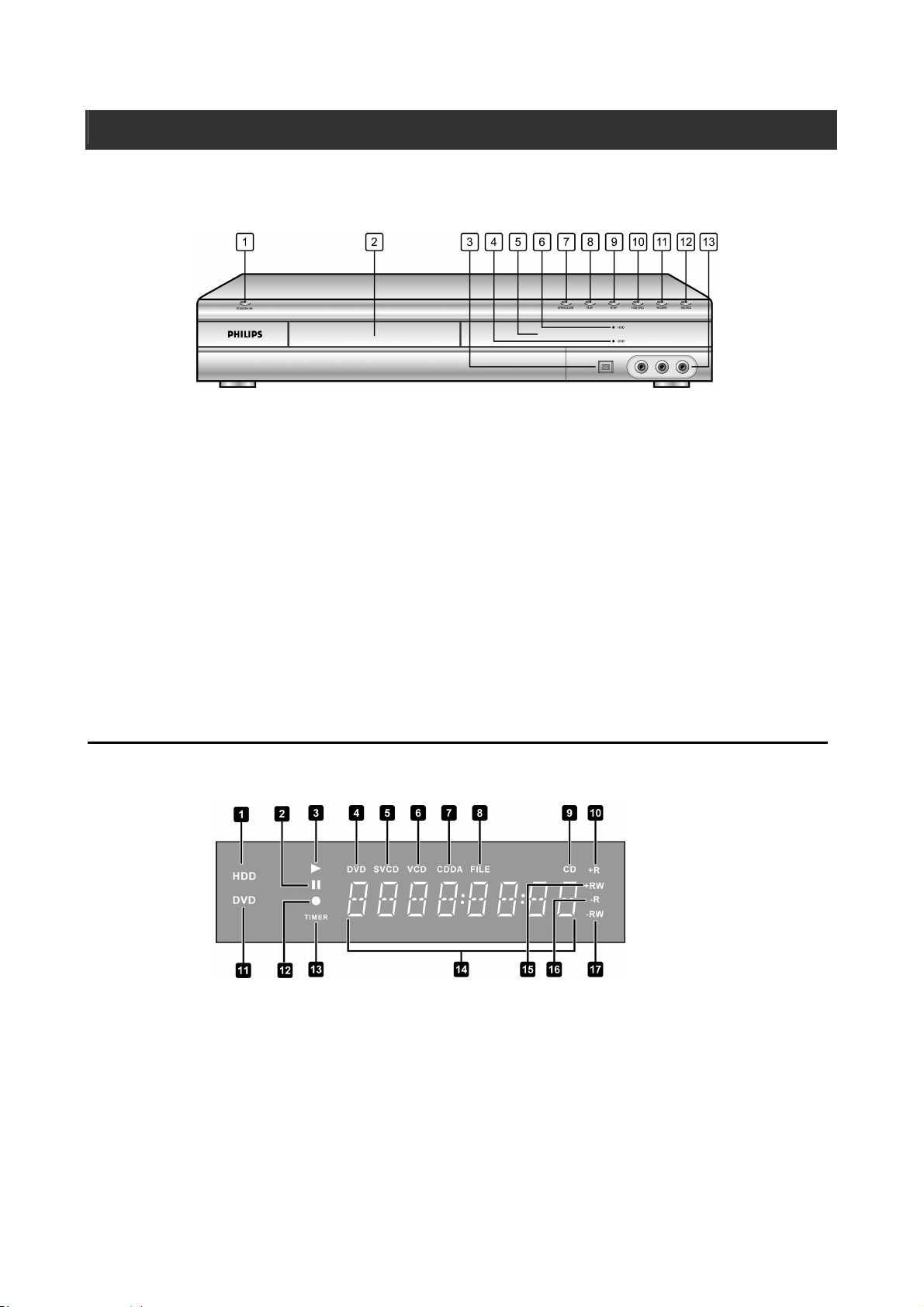
Χειριστήρια και οθόνες
Συνδέσεις στην πρόσοψη
(µόνο γα παραποµπή)
Ονόµατα εξαρτηµάτων και χειριστηρίων
1) Πλήκτρο POWER ON/OFF
Ενεργοποίηση/Απενεργοποίηση συσκευής εγγραφής.
2) Ο∆ΗΓΟΣ ∆ΙΣΚΟΥ (DISC TRAY)
Κρατάει τους δίσκους ασφαλείς κατά τη διάρκεια της
εγγραφής ή αναπαραγωγής.
3) Βύσµα DV-LINK (IEEE-1394)
Συνδέει τις ψηφιακές βιντεοκάµερες σε αυτή τη συσκευή
εγγραφής DVD.
4) ΕΝ∆ΕΙΞΗ DVD (DVD Indicator)
Ανάβει, όταν έχετε ορίσει το DVD ως την συσκευή
προορισµού.
5) ΠΙΝΑΚΑΣ ΕΝ∆ΕΙΞΕΩΝ (DISPLAY Panel)
Εµφανίζονται οι ενδείξεις των λειτουργιών.
6) ΕΝ∆ΕΙΞΗ HDD (HDD Indicator)
Ανάβει, όταν έχετε επιλέξειτο HDD ως συσκευή
προορισµού.
Παράθυρο οθόνης
1) Ένδειξη HDD
2) Ένδειξη παύσης
3) Ένδειξη αναπαραγωγής
4) Ένδειξη DVD
5) Ένδειξη SVCD
6) Ένδειξη VCD
7) Ένδειξη CDDA
8) Ένδειξη FILE
7) ΠΛΗΚΤΡΟ OPEN/CLOSE
Ανοίγει ή κλείνει τον οδηγό δίσκου.
8) ΠΛΗΚΤΡΟ PLAY
Αναπαραγωγή δίσκου.
9) ΠΛΗΚΤΡΟ STOP
∆ιακοπή ή εγγραφή δίσκου.
10) ΠΛΗΚΤΡΟ HDD/DVD
Το πατάτε για να εναλλάσσεστε µεταξύ HDD και DVD.
11) ΠΛΗΚΤΡΟ RECORD
Αρχίζει η εγγραφή.
12) ΠΛΗΚΤΡΟ SOURCE
Επιλέγετε τον εξοπλισµό που είναι συνδεδεµένος µε τις
γραµµές εισόδου.
13) Βύσµα ΕΙΣΟ∆ΟΥ ΓΡΑΜΜΗΣ LINE-IN (VIDEO/AUDIO
L/R)
Συνδέει την είσοδο εξωτερικού εξοπλισµού
9) Ένδειξη CD
10) Ένδειξη DVD+R
11) Ένδειξη DVD
12) Ένδειξη εγγραφής
13) Ένδειξη χρονοµετρητή εγγραφής
14) Παράθυρο πολλαπλών πληροφοριών
15) Ένδειξη DVD+RW
16) Ένδειξη CD-R/DVD-R
17) Ένδειξη CD-RW/DVD-RW
6
Page 8
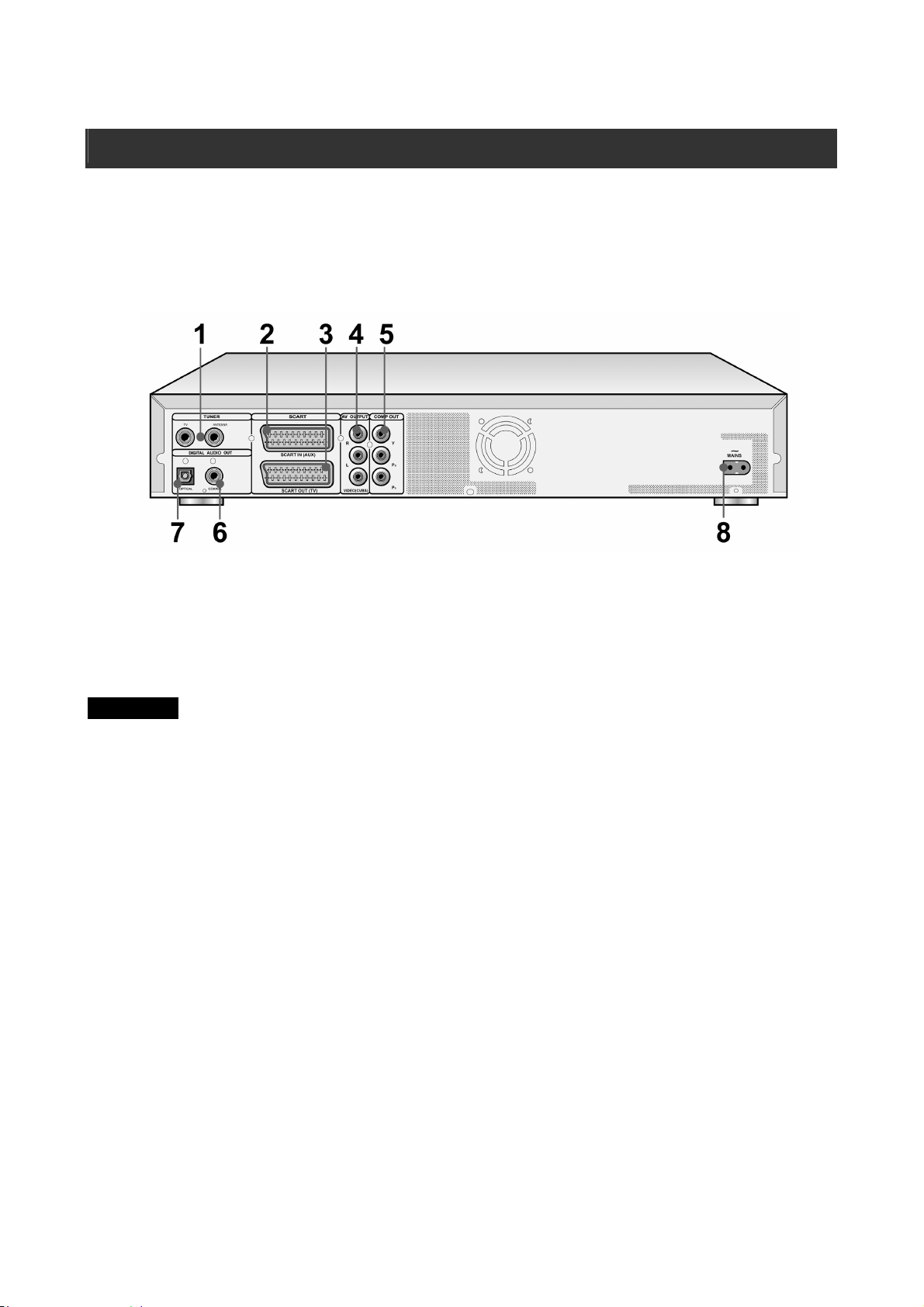
Χειριστήρια και οθόνες
Συνδέσεις στο πίσω µέρος
(µόνο γα παραποµπή)
Ονόµατα εξαρτηµάτων
1) ΥΠΟ∆ΟΧΕΣ ∆ΕΚΤΗ (ΤΗΛΕΟΡΑΣΗ/ΚΕΡΑΙΑ).
Συνδέσει την τηλεόραση/κεραία για την έξοδο και είσοδο
του σήµατος
Σηµείωση:
2) Υποδοχή SCART IN (AUX)
Σύνθετο σήµα βίντεο (Composite)/ σήµα εισόδου RGB.
3) Υποδοχή SCART OUT (TV)
Σύνθετο σήµα βίντεο (Composite)/RGB/σήµα εξόδου
S-Video.
4) Υποδοχές LINE OUT (R/L/VIDEO (CVBS)
Έξοδος σύνθετου σήµατος βίντεο.
Καλώδια κεραίας εισόδου και εξόδου.Τα
σήµατα του DVD δεν περνούν από ‘δώ.
Κάντε σωστά τις ενώσεις πριν τη χρήση.
5) Υποδοχή LINE OUT (Y/Pb/Pr)
Έξοδος σήµατος βίντεο συνιστωσών.
6) Βύσµα ψηφιακής εξόδου (Οµοαξονικό)
Συνδέστε µε έναν ενισχυτή ή έναν δέκτη που έχει ένα
βύσµα ψηφιακής εξόδου.
7) Βύσµα ψηφιακής εξόδου (Οπτική)
Συνδέστε µε έναν ενισχυτή ή έναν δέκτη για βύσµα
ψηφιακής εξόδου.
8) Κύρια υποδοχή
Συνδέστε το καλώδιο τροφοδοσίας.
7
Page 9
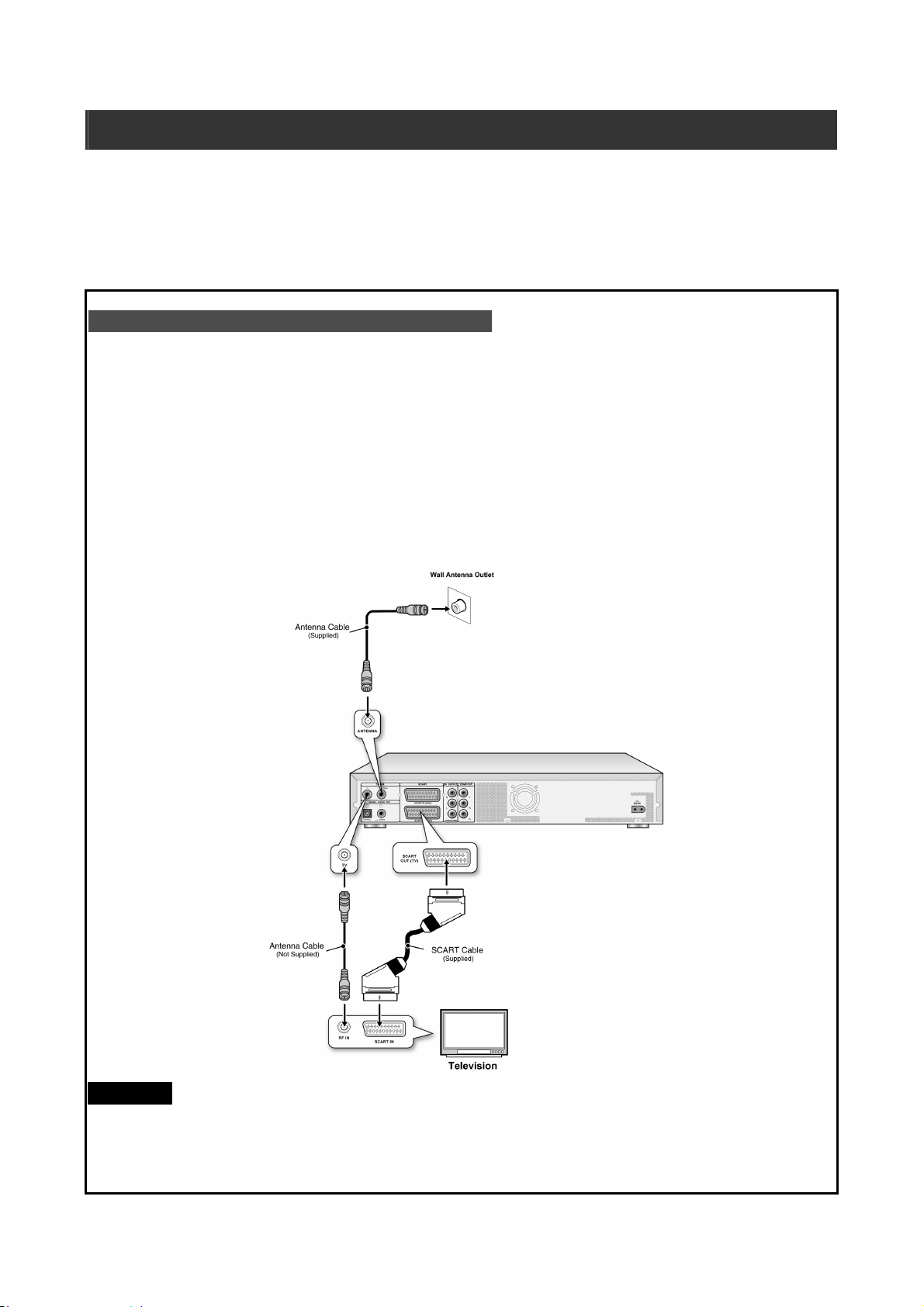
Συνδέσεις
Προτού κάνετε τις συνδέσεις
1) Μην βάλετε το καλώδιο τροφοδοσίας AC στην πρίζα προτού κάνετε όλες τις άλλες συνδέσεις.
2) Συνδέστε το VIDEO OUT της µονάδας απευθείας µε το βύσµα βίντεο της τηλεόρασης. Αν συνδέσετε το VIDEO OUT της µονάδας
µε την τηλεόραση µέσω VCR µπορεί να προκύψει πρόβληµα προβολής κατά την αναπαραγωγή δίσκου που προστατεύεται µε
κοπιράιτ. Παρόµοιο πρόβληµα µπορεί να προκύψει αν συνδέσετε τη µονάδα µε τηλεόραση που έχει ενσωµατωµένο βίντεο.
Σύνδεση µε την πρίζα της κεραίας και την τηλεόραση
Πριν χρησιµοποιήσετε τη µονάδα, κάντε τα παρακάτω βήµατα για να τη συνδέσετε µε το καλώδιο της κεραίας και την τηλεόραση.
Σύνδεση µε την τηλεόραση µε βύσµα SCART
Χρησιµοποιήστε ένα καλώδιο RF (περιλαµβάνεται στη συσκευασία) για να συνδέσετε την ΕΙΣΟ∆Ο ΚΕΡΑΙΑΣ (ANTENNA IN) της µονάδας
στην έξοδο της κεραίας.
Χρησιµοποιήστε ένα καλώδιο RF (όµοιο µε αυτό που περιλαµβάνεται στη συσκευασία) για να συνδέσετε την ΕΞΟ∆Ο ΤΗΛΕΟΡΑΣΗΣ (ΤV
OUT) της µονάδας µε την είσοδο RF της τηλεόρασης.
Χρησιµοποιήστε καλώδιο SCART για να συνδέσετε το βύσµα SCART OUT της µονάδας µε το βύσµα SCART IN της τηλεόρασης.
Σηµείωση:
1. Μην τοποθετείτε αυτή τη µονάδα πάνω σε άλλο εξοπλισµό που µπορεί να παράγει θερµότητα. Η υπερβολική ζέστη µπορεί να
προκαλέσει βλάβη στη µονάδα.
2. Για καλωδιακή και δορυφορική τηλεόραση, οι χρήστες παρακαλούνται να συνδέσουν την έξοδο του αποκωδικοποιητή τους στην
είσοδο αυτής της µονάδας.
8
Page 10
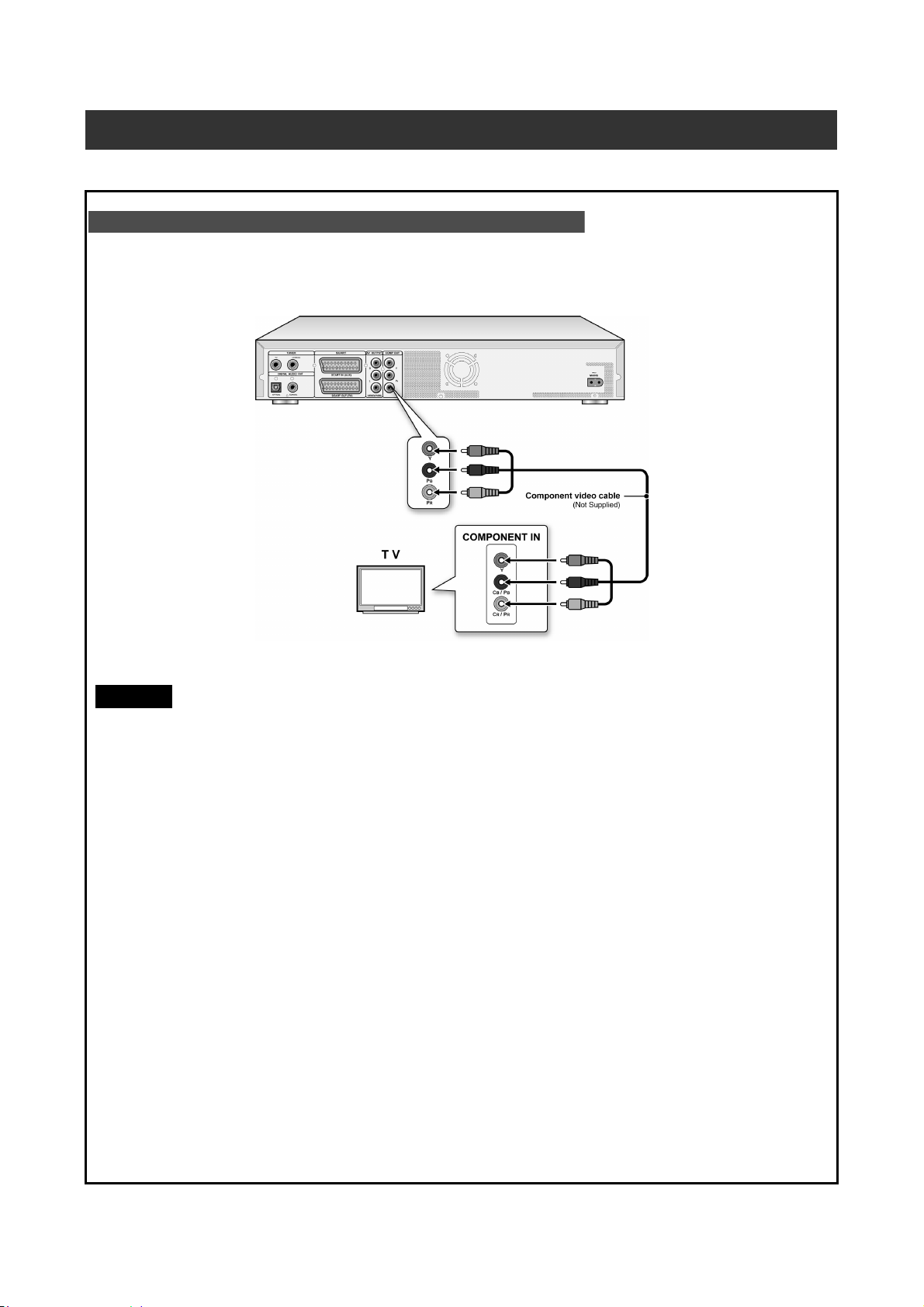
Για καλύτερη ποιότητα βίντεο
Η σύνδεση µέσω της εξόδου βίντεο συνιστωσών παρέχει προβολή υψηλότερης ποιότητας.
Σύνδεση στην τηλεόραση µε υποδοχή για σήµα συνιστωσών
Χρησιµοποιήστε καλώδια ΣΥΝΙΣΤΩΣΩΝ (δεν παρέχονται) για να συνδέσετε την έξοδο COMPONENT της µονάδας στην είσοδο
COMPONENT στην τηλεόραση.
Σηµείωση:
1. Μπείτε στην εγκατάσταση συστήµατος για να ενεργοποιήσετε τις ΣΥΝΙΣΤΩΣΕΣ (ανατρέξετε στο µέρος Γρήγορη Εγκατάσταση
(“Quick Setup”).
2. Όταν χρησιµοποιείτε συνδέσεις ΣΥΝΙΣΤΩΣΩΝ, παρακαλούµε αποµακρύνετε οποιεσδήποτε άλλες συνδέσεις εξόδου βίντεο.
3. Σε αυτή ρύθµιση, συνδέστε το Κόκκινο και το Λευκό καλώδιο ήχου (λεπτοµέρειες στο τµήµα "Για Καλύτερη Ποιότητα Ήχου")
9
Page 11
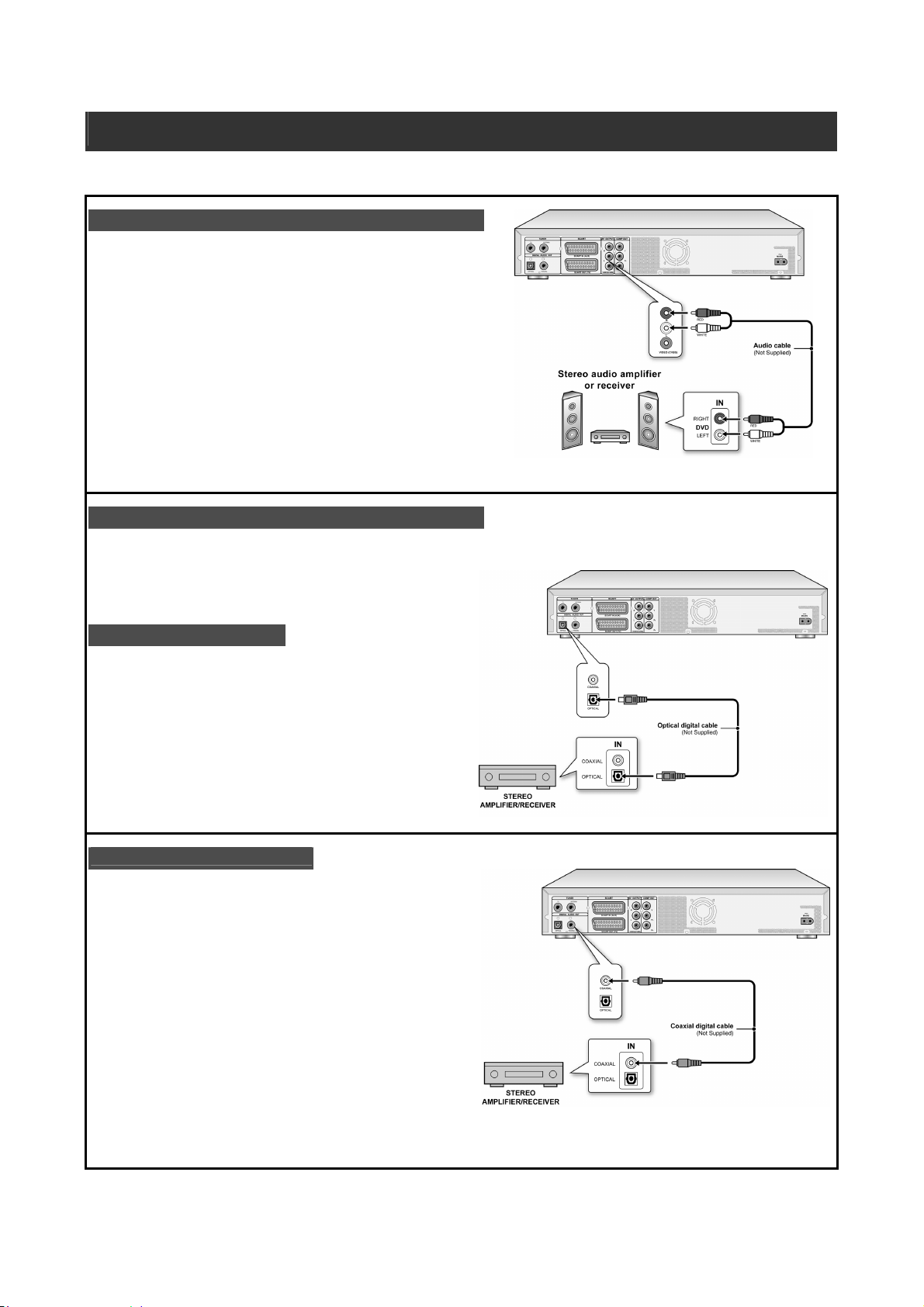
Για καλύτερη ποιότητα ήχου
Υπάρχουν δύο τύποι σύνδεσης ήχου: αναλογική σύνδεση και ψηφιακή σύνδεση.
Σύνδεση σε ενισχυτή στερεοφωνικού ήχου/δέκτη
Χρησιµοποιήστε το κατάλληλο καλώδιο για µεταφορά σήµατος ήχου από
την έξοδο ήχου AUDIO OUT της µονάδας στην είσοδο ήχου ενός
ενισχυτή στερεοφωνικού ήχου ή ενός δέκτη.
Σύνδεση σε ψηφιακή συσκευή ήχου
Συνδέστε έναν ενισχυτή µε τους αποκωδικοποιητές Dolby Digital
και DTS για να απολαύσετε περιµετρικό ήχο.
Ψηφιακή οπτική έξοδος
Χρησιµοποιήστε ένα καλώδιο οπτικών ινών (δεν παρέχεται) για να
συνδέσετε την ΨΗΦΙΑΚΗ ΟΠΤΙΚΗ ΕΞΟ∆Ο της µονάδας στην
ψηφιακή οπτική είσοδο ενός ενισχυτή στέρεο ή ενός δέκτη.
Οµοαξονική ψηφιακή έξοδος
Χρησιµοποιήστε ένα οµοαξονικό καλώδιο (δεν παρέχεται) για
σύνδεση της οµοαξανικής ψηφιακής εξόδου (DIGITAL OUT
COAXIAL) της µονάδας στην οµοαξονική ψηφιακή είσοδο ενός
στερεοφωνικού ενισχυτή ή δέκτη.
10
Page 12
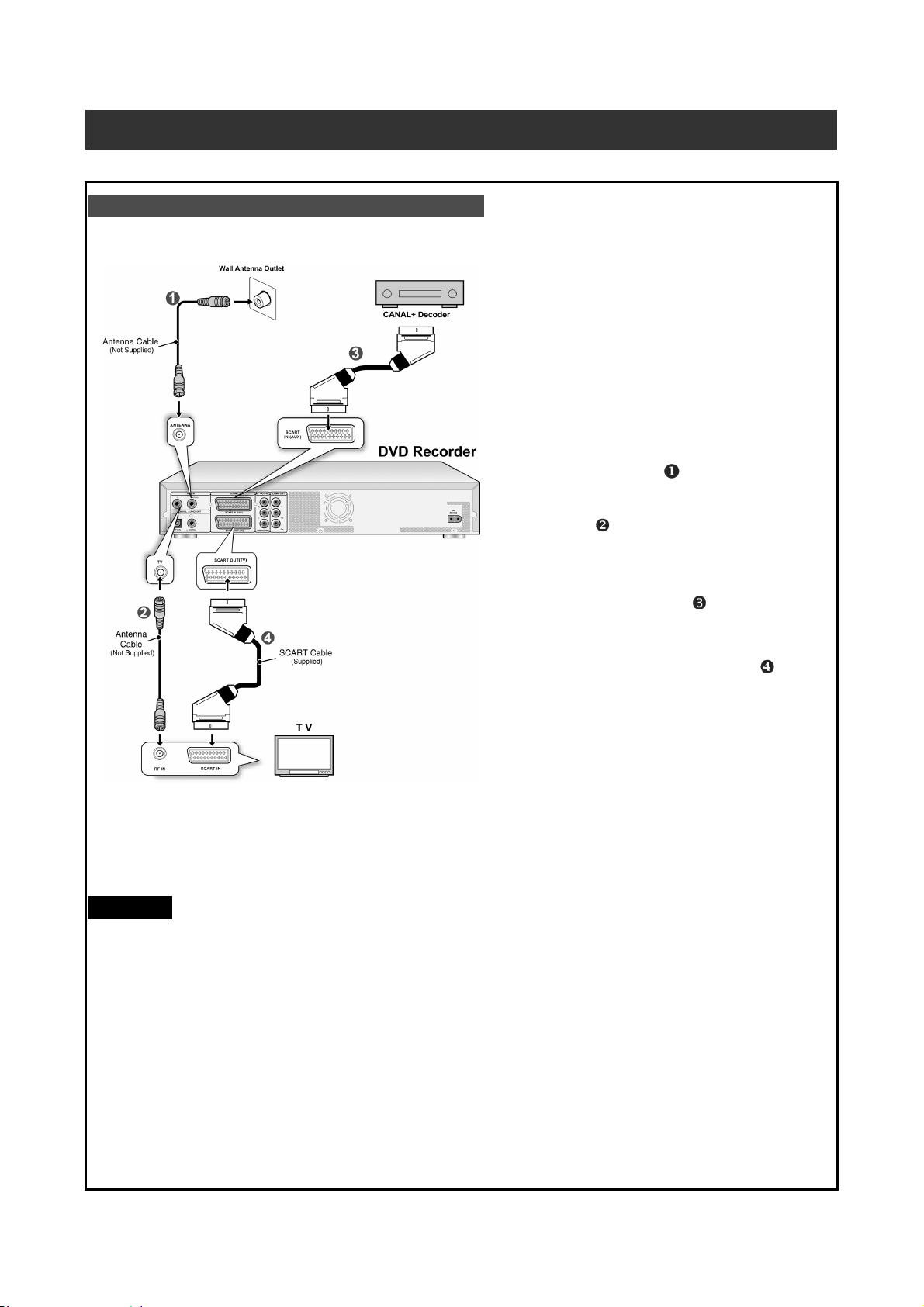
Σύνδεση αποκωδικοποιητή
Σύνδεση αποκωδικοποιητή
Συνδέστε το ΚΑΝΑΛΙ Αποκωδικοποιητή στη
µονάδα και την τηλεόραση όπως φαίνεται παρακάτω:
1. Χρησιµοποιήστε ένα καλώδιο κεραίας RF για
να συνδέσετε το βύσµα εισόδου RF της µονάδας
στην πρίζα της κεραίας. ( )
Χρησιµοποιήστε ένα καλώδιο κεραίας RF για να
συνδέσετε το βύσµα εξόδου RF της µονάδας στην
τηλεόραση. ( )
2. Χρησιµοποιήστε ένα καλώδιο SCART (δεν
παρέχεται) για να συνδέσετε το βύσµα εισόδου
SCART της µονάδας στο βύσµα εξόδου SCART του
CANAL+ Αποκωδικοποιητή.( )
Χρησιµοποιήστε ένα καλώδιο SCART για να
συνδέσετε το βύσµα εξόδου SCART της µονάδας στο
βύσµα εισόδου SCART της τηλεόρασης. ( )
Σηµείωση:
Μεταβείτε στο µενού του επεξεργαστή καναλιών για να ρυθµίσετε τον αποκωδικοποιητή για τα επιθυµητά κανάλια. (Ανατρέξτε στην
ενότητα “Επεξεργαστής καναλιών”)
11
Page 13
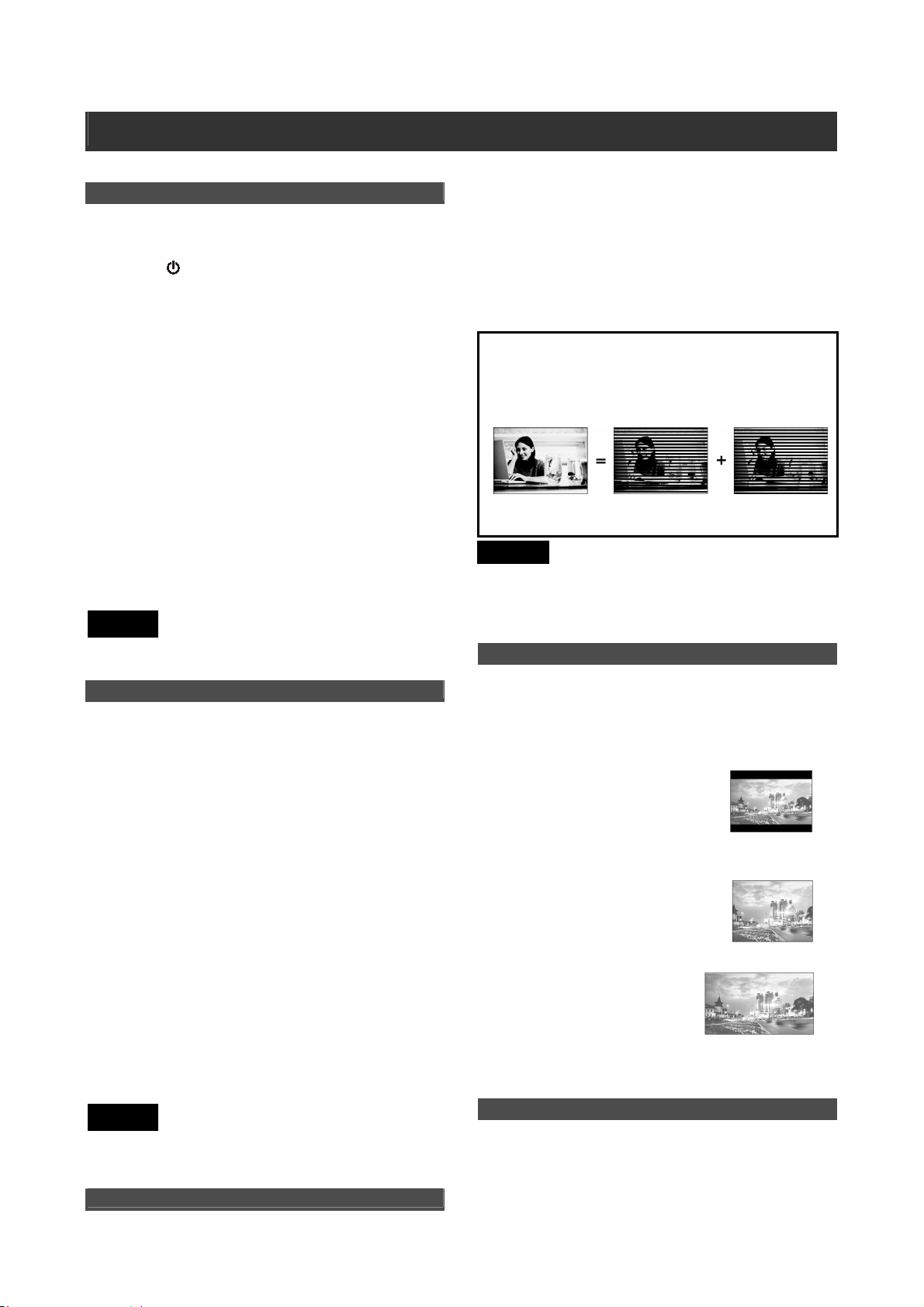
Μενού συστήµατος
Τηλεχειριστήριο & Μενού Συστήµατος
Ακολουθήστε τα παρακάτω βήµατα για να επαναφέρετε
προσωπικές προτιµήσεις για τη χρήση του αποκωδικοποιητή
DVD. Επιβεβαιώστε ότι όλες οι συνδέσεις είναι καλά
στερεωµένες.
1. Πιέστε [
µονάδα.
2. Πιέστε [SYSTEM MENU] για να εµφανιστεί το µενού
συστήµατος.
3. Πιέστε [S] [T]για να επιλέξετε System (Σύστηµα)
Language (Γλώσσα), Playback (Αναπαραγωγή),
Record (Εγγραφή), Audio(Ήχος), TV Tuner (∆έκτης TV)
ή EXIT (Έξοδος) και πιέστε [W] [X]για να επιστρέψετε
στο προηγούµενο µενού.
4. Πιέστε [S] [T]για να επιλέξετε το στοιχείο που θέλετε ν’
αλλάξετε και πιέστε [X]ή [OK].
Επιλέξτε το εικονίδιο System για να ορίσετε: Video Output
(Έξοδος Βίντεο), Date and Time (Ηµεροµηνία και Ώρα).
Επιλέξτε το εικονίδιο Language (Γλώσσα) για να ορίσετε το
OSD. Επιλέξτε το εικονίδιο Playback (Αναπαραγωγή) για να
ορίσετε: Aspect Ratio (Αναλογία). Επιλέξτε το εικονίδιο
Record (Εγγραφή) για να ορίσετε: Quality (Ποιότητα) ( M1,
M2, M2x, M3,M4 and M6) Επιλέξτε το εικονίδιο Audio (Ήχος)
για να ορίσετε: Digital Output (Ψηφιακή Έξοδος) (PCM /
Bit Stream) (Ανατρέξτε στο µέρος «Λειτουργία Οδηγού» για
λεπτοµερές µενού).
5. Πιέστε [OK] για να επιβεβαιώσετε τις ρυθµίσεις.
6. Πιέστε [SYSTEM MENU] για να βγείτε από το µενού
συστήµατος ή πιέστε [W]για να επιστρέψετε στο
προηγούµενο µενού.
Σηµείωση:
Για να εγγράψετε τηλεοπτικά προγράµµατα χρησιµοποιώντας τη
δυνατότητα εγγραφής µε χρονοµετρητή (Timer Record), πρέπει
να ορίσετε την ακριβή ώρα.
Ρύθµιση ηµεροµηνίας/ώρας (στην κατηγορία SYSTEM)
Μια διακοπή ρεύµατος µπορεί να αλλάξει τις ρυθµίσεις
ηµεροµηνίας/ ώρας. Πρέπει να ορίσετε ξανά τη σωστή ώρα.
Ρύθµιση της ηµεροµηνίας
1. Πιέστε το [SYSTEM MENU] και θα εµφανιστεί το µενού
συστήµατος.
2. Πιέστε το πλήκτρο [SYSTEM MENU] και θα εµφανιστεί το
µενού συστήµατος [S] [T] και πιέστε [OK].
3. Επιλέξτε Date (Ηµεροµηνία) χρησιµοποιώντας τα πλήκτρα
[S] [T] και πιέστε [OK].
4. Αλλάξτε την ηµεροµηνία, το µήνα και το έτος
(date/month/year) στο έντονα φωτισµένο πεδίο
χρησιµοποιώντας τα πλήκτρα [S] [T] ή τα αριθµηµένα
πλήκτρα (0-9) στο τηλεχειριστήριο και επιβεβαιώστε
πατώντας [OK].
5. Όταν όλες οι ρυθµίσεις είναι σωστές, πιέστε [W] για να
επιστρέψετε στο κυρίως µενού.
6. Για να βγείτε από το µενού συστήµατος, πιέστε το πλήκτρο
[SYSTEM MENU].
Ρύθµιση της ώρας
1. Πιέστε [SYSTEM MENU] στο τηλεχειριστήριο. Θα
εµφανιστεί το µενού συστήµατος.
2. Επιλέξτε “System” χρησιµοποιώνταςτα πλήκτρα [S] [T] και
πιέστε [OK].
3. Επιλέξτε “Time” χρησιµοποιώντας τα πλήκτρα [S] [T] και
πιέστε [OK].
4. Αλλάξτε την ώρα, τα λεπτά και τα δευτερόλεπτα
(hour/minute/second) στο έντονα φωτισµένο πεδίο
χρησιµοποιώντας τα πλήκτρα [S] [T] ή τα αριθµηµένα
πλήκτρα (0-9) στο τηλεχειριστήριό σας.
5. Αλλάξτε τη λειτουργία π.µ και µ.µ (AM/PM)
χρησιµοποιώντας τα πλήκτρα [S] [T]και επιβεβαιώστε
πατώντας [OK].
6. Όταν όλες οι ρυθµίσεις είναι σωστές, πιέστε [W] µέχρι να
επιστρέψετε στο κυρίως επίπεδο.
7. Για να βγείτε από το µενού συστήµατος πιέστε το
[SYSTEM MENU].
Σηµείωση:
Ελέγξτε ότι έχετε ρυθµίσει σωστά το ρολόι πριν προετοιµάσετε τη
λειτουργία εγγραφής µε χρονοµετρητή. Αν το ρολόι δεν έχει
ρυθµιστεί σωστά, τα αποτελέσµατα της εγγραφής µε
χρονοµετρητή ίσως να µην είναι ακριβή.
Ρύθµιση εξόδου βίντεο (κατηγορία SYSTEM)
STANDBY] για να ενεργοποιήσετε τη
πλήκτρο
1. Πιέστε [SYSTEM MENU] για να εµφανιστεί το µενού
συστήµατος.
2. Επιλέξτε “System” [S] [T] και πιέστε [OK].
3. Επιλέξτε “video output” ως“SCART S-Video,” “SCART RGB”
“COMPONENT” ή “PROGRESSIVE”
Χρησιµοποιώντας τα πλήκτρα [S] [T] και πιέστε
[OK].(Ανατρέξτε στην ενότητα "Λειτουτργία Ο∆ΗΓΟΥ" για
λεπτοµέρειες)
4. Όταν είναι σωστές όλες οι ρυθµίσεις, πιέστε [W] για να
επιστρέψευτε στο µενού.
5. Για να επιστρέψετε στο µενού συστήµατος, πιέστε [SYSTEM
MENU].
Λειτουργία Προοδευτικής Σάρωσης
Μπορείτε ν’ αλλάξετε τη λειτουργία «Έξοδος Βίντεο», αν
πατήσετε το πλήκτρο [SYSTEM MENU] (Μενού Συστήµατος)
και επιλέξετε “System-->Video Output-Progressive.”
Έξοδος βίντεο:
576i: Πεπλεγµένο βίντεο 576p: Προοδευτικό βίντεο
Πρέπει να συνδέσετε την έξοδο σήµατος συνιτης µονάδας σε
τηλεόραση συµβατή µε 576p.
Σηµείωση:
Αν κατά λάθος ορίσετε “PROGRESSIVE” ως VIDEO OUTPUT
όταν δεν συνδέεστε σε τηλεόραση συµβατή µε προοδευτική
σάρωση, µπορεί να χάσετε το σήµα βίντεο αµέσως. Για
επιστροφή της εικόνας, πιέστε [X]και τα πλήκτρα αριθµών “5,”
“0,” “2” και “0” στο τηλεχειριστήριο και έπειτα [OK] για νέα
ρύθµιση της εξόδου βίντεο.
Ρύθµιση της αναλογίας εικόνας (κατηγορία PLAYBACK)
Επιλέξτε 4:3 (κανονική) ή 16:9 (widescreen) ανάλογα µε την
τηλεόρασή σας. Αν έχετε κανονική τηλεόραση 4:3, µπορείτε να
επιλέξετε πώς θα παρουσιάζεται ο τίτλος βίντεο σε κάποιους
δίσκους.
4:3 L.Box (4:3 Letter Box)
Το επιλέγετε, όταν συνδέσετε τη µονάδα
σε κανονική τηλεόραση (4:3).
Όταν γίνεται αναπαραγωγή ενός δίσκου
DVD-VIDEO ο οποίος έχει εγγραφεί σε
φορµά ευρείας εικόνας, η προβολή της
εικόνας γίνεται µε δυο µαύρες γραµµές να
εµφανίζονται στο πάνω και το κάτω µέρος.
4:3 Pan (4:3 Pan & Scan)
Το επιλέγετε, όταν συνδέσετε τη µονάδα σε
κανονική τηλεόραση (4:3)
Όταν γίνεται αναπαραγωγή ενός δίσκου
DVD-VIDEO ο οποίος έχει εγγραφεί σε
φορµά ευρείας εικόνας, η εικόνα
µεγεθύνεται για να γεµίσει την οθόνη
κατακόρυφα και οι δεξιά και αριστερή
πλευρά της εικόνας κόβονται. Πάντως,
σηµειώστε ότι ανάλογα µε το δίσκο, η
εικόνα θα εµφανιστεί σε 4:3 Letter
Box , ακόµα κι αν επιλέξετε 4:3 Pan &
Scan.
16:9 Wide (16:9 Wide Screen)
Το επιλέγετε, όταν συνδέσετε τη µονάδα σε τηλεόραση
wide-screen (16:9).
Ρύθµιση ήχου (κατηγορία AUDIO)
Ψηφιακή έξοδος
PCM / Bit Stream
(Ενεργοποιήστε την έξοδο ψηφιακού ήχου µε PCM ή
κωδικοποιηµένα δεδοµένα)
Έξοδος DTS
ON / OFF
12
Page 14
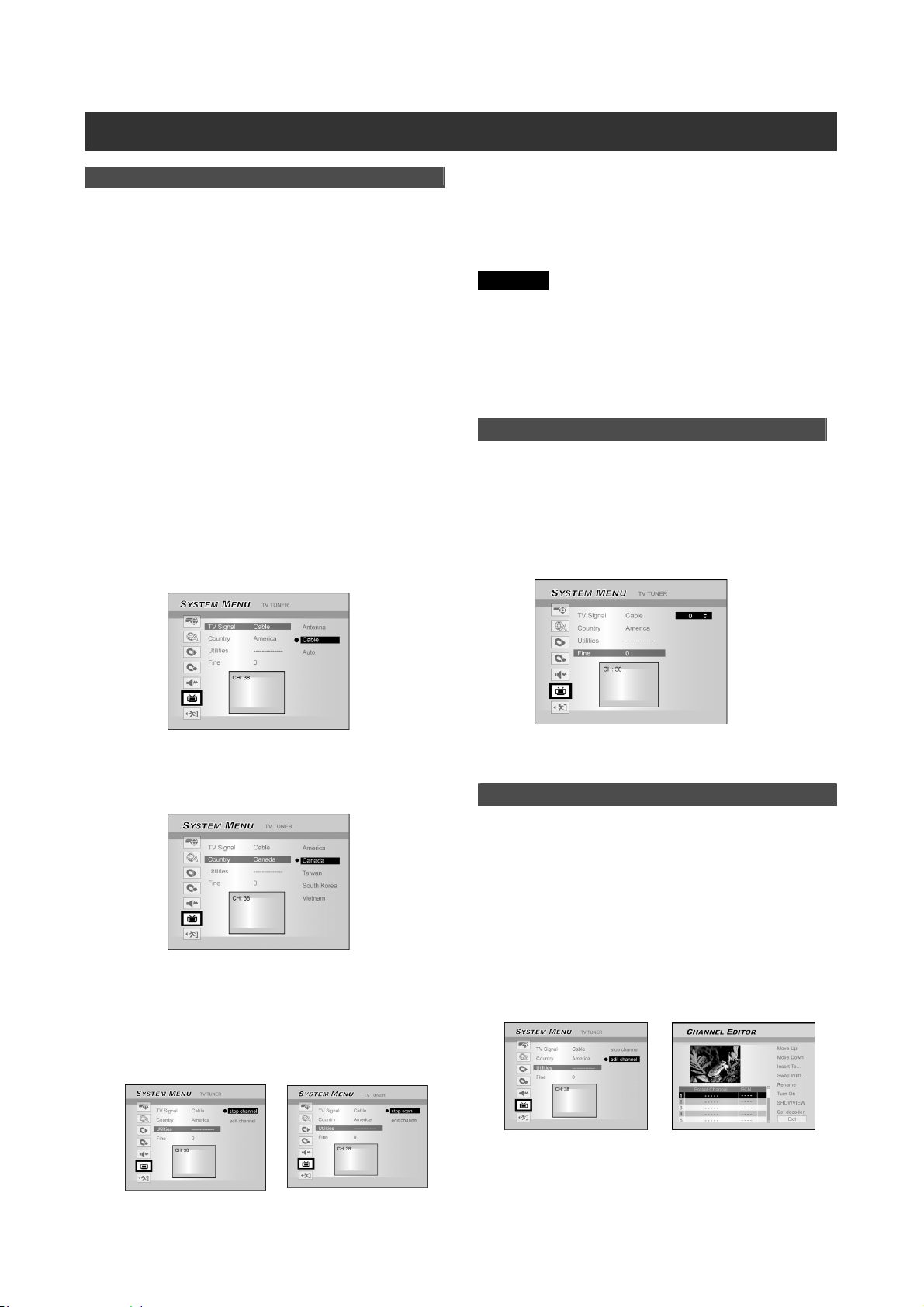
Ρύθµιση τηλεοπτικών καναλιών
Σάρωση τηλεοπτικών καναλιών
Όταν ενεργοποιείται η λειτουργία “Scan channel” (Σάρωση
καναλιών), πραγµατοποιείται αναζήτηση των τηλεοπτικών
καναλιών και αποθήκευσή τους µε συγκεκριµένη σειρά. Αν η
αντιστοίχιση καναλιού του παροχέα τηλεοπτικού περιεχοµένου
αλλάξει ή επανεγκαταστήσετε αυτή τη συσκευή εγγραφής DVD,
ίσως να χρειαστεί να επαναλάβετε αυτή τη διαδικασία. Η ενέργεια
αυτή αντικαθιστά το τηλεοπτικό κανάλι που αποθηκεύεται από
ένα νέο κανάλι..
Πριν από τη σάρωση καναλιού, ορίστε τις επιλογές “TV signal”
(τηλεοπτικό σήµα) και “country” (χώρα) για ενεργοποίηση.
1. ∆ιασφαλίστε ότι οι κεραίες συνδέονται µε ασφάλεια στη
συσκευή εγγραφής DVD.
2. Ενεργοποιήστε το τηλεοπτικό σήµα και την εγγραφή
DVD.
3. Πιέστε [SYSTEM MENU] (Μενού συστήµατος) για να
εµφανίσετε το µενού συστήµατος, πιέστε [S] [T]για να
επιλέξετε το εικονίδιο “TV TUNER” (∆έκτης TV) και
πιέστε [X].
4. Πιέστε [S] [T]για να επιλέξετε “TV signal" (Τηλεοπ τικό
σήµα) και πιέστε [X].
5. Πιέστε [S] [T]για να επιλέξετε “cable,”(καλώδιο),
“antenna” (κεραία) ή “auto” (αυτόµατο), ανάλογα µε τον
τρόπο που πραγµατοποιείτε τη λήψη του των επίγειων
τηλεοπτικών καναλιών, και πιέστε [OK]. Πιέστε [W] για
να επιστρέψετε στο προηγούµενο µενού και να
αποθηκεύσετε τη ρύθµιση.
Αν επιλέξετε “auto” (αυτόµατο) η µονάδα πραγµατοποιεί
αυτόµατα σάρωση και των δύο καναλιών που είναι διαθέσιµα στις
συνδέσεις καλωδιακής και κεραίας, που µπορεί να διαρκέσει
περισσότερο από ό,τι χρειάζεται.
6. Πιέστε [S] [T]για να επιλέξετε “Country” (Χώρα) και
πιέστε [X].Πιέστε [S] [T] για να επιλέξετε τη χώρα
κατοικίας σας από τον κατάλογο και πιέστε [ΟΚ] για
να αποθηκεύσετε τη ρύθµιση. Πιέστε [W] για να
επιστρέψετε στο προηγούµενο µενού.
7. Πιέστε [S] [T]για να επιλέξετε “Utilities” (Βοηθητικά
προγράµµατα) και πιέστε [X].
8. Πιέστε [S] [T]για να επιλέξετε scan
channel”(σάρωση καναλιών) και πιέστε [OK] για να
εκκινήσετε τη σάρωση καναλιών.
Αν θέλετε να διακόψετε τη σάρωση, µετακινηθείτε στην επιλογή
“stop scan” (διακοπή σάρωσης) και πιέστε [OK]. Η διαδικασία
σάρωσης διακόπτεται.
9. Ξεκινά η σάρωση καναλιού. Η διαδικασία αυτή µπορεί
να διαρκέσει µερικά λεπτά.
10. Όταν ολοκληρωθεί η αναζήτηση και η αποθήκευση
όλων των τηλεοπτικών καναλιών πιέστε [SYSTEM
MENU] (Μενού συστήµατος) για έξοδο.
Σηµείωση:
Εάν ο αριθµός των διαθέσιµων καναλιών στην περιοχή σας
υπερβαίνει το µέγιστο αριθµό καναλιών που διατίθενται στη
συσκευή εγγραφής DVD, η αναζήτηση θα διακοπεί. Οι µέγιστοι
αριθµοί καναλιών που διαθέτει η συσκευή είναι:
Κεραία: 168 (κανάλια)
Καλωδιακά: 104 (κανάλια)
Αυτόµατο: 176 (κανάλια)
Χειροκίνητος συντονισµός καναλιών
Αφού ολοκληρώσετε τη σάρωση καναλιών, ίσως θελήσετε να
συντονίσετε χειροκίνητα το σήµα του καναλιού. Ακολουθήστε τα
παρακάτω βήµατα για να ολοκληρώσετε το συντονισµό.
1. Πιέστε [SYSTEM MENU] για να εµφανιστεί τo µενού
συστήµατος, πιέστε [S] [T]για να επιλέξετε το
εικονίδιο “TV TUNER” (∆ΕΚΤΗΣ TV) και πιέστε [X].
2. Πιέστε [S] [T]για να επιλέξετεFINE και πιέστε [X].
3. Πιέστε [S] [T]για να συντονίσετε το σήµα του
καναλιού.
4. Όταν τελειώσετε, πιέστε [SYSTEM MENU] για να βγείτε
στο µενού συστήµατος.
Χειροκίνητη επεξεργασία καναλιών
Όταν τελειώσετε µε τη σάρωση καναλιών, ίσως θέλετε να
επεξεργαστείτε κι άλλο τα κανάλια. Αυτή η λειτουργία επιτρέπει
την προσθήκη/διαγραφή καναλιών, την αλλαγή της σειράς των
καναλιών, την εισαγωγή ενός καναλιού σε συγκεκριµένη θέση, τη
µετονοµασία των καναλιών κ.ο.κ.
1. Πιέστε [SYSTEM MENU] για να εµφανιστεί το µενού
συστήµατος, πιέστε [S] [T]για να επιλέξετε το
εικονίδιο TV TUNER και πιέστε [X].
2. Πιέστε [S] [T] για να επιλέξετε "Εφαρµογές" και πιέστε
[X].
3. Πιέστε [S] [T] για να επιλέξετε edit channel
(επεξεργασία καναλιού) και πιέστε [X]. Θα εµφανιστεί
το µενού “Επεξεργαστής Kαναλιών” (Channel Editor).
Για λεπτοµερείς οδηγίες λειτουργίας του µενού «πρόγραµµα
επεξεργασίας καναλιών» ανατρέξτε στο µέρος “Επεξεργαστής
Kαναλιών”
13
Page 15
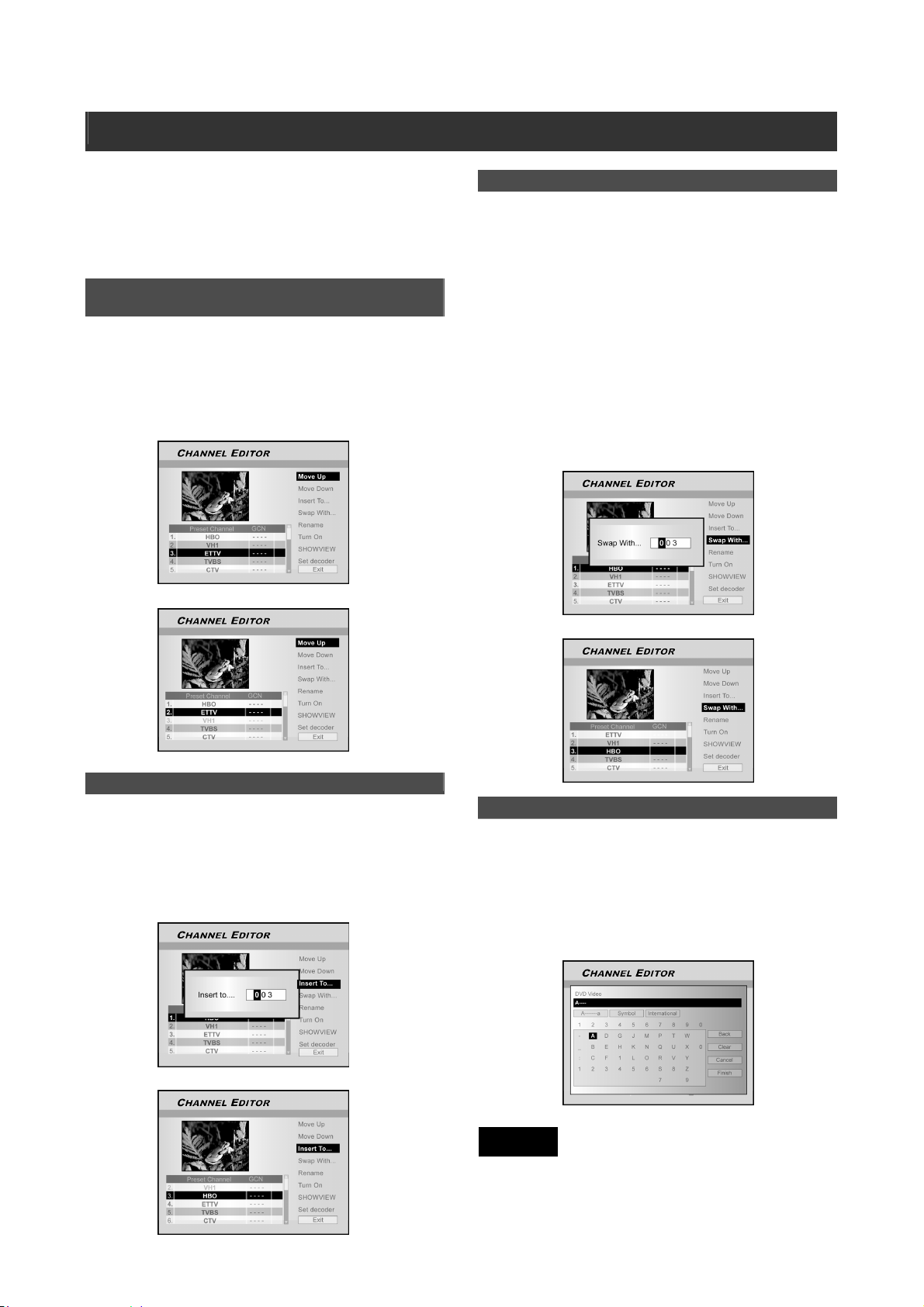
Επεξεργαστής καναλιών
Για πρόσβαση στο µενού επεξεργαστή καναλιών, πιέστε
[SYSTEM MENU] (Μενού συστήµατος), επιλέξτε “TV TUNER”,
(∆έκτης TV), “Utilities,” (Εφαρµογές) “Edit channel” (Επεξεργασία
καναλιών) και πιέστε [OK]. Ή πιέστε [SOURCE] (Πηγή) για να
ορίσετε “TV” (Τηλε ό ραση ) ως την πηγή σήµατος εισόδου και
πιέστε [EDIT] (Επεξεργασία). Σε κάθε περίπτωση εµφανίζεται το
µενού επεξεργαστή καναλιού.
Αλλαγή τηλεοπτικού καναλιού προς τα εµπρός ή προς
τα πίσω
1. Πιέστε [S] [T]για να επιλέξετε ένα από τα κανάλια της
τηλεόρασης και πιέστε [X].
2. Πιέστε [S] [T]για να επιλέξετε “Μετακίνηση προς τα
πάνω” ή “Μετακίνηση προς τα κάτω” και Πιέστε [OK].
Θα αλλάξει η σειρά του καναλιού. Κάθε φορά που πιέζετε [S] [T]
πραγµατοποιείται αλλαγή του στοιχείου ως εξής:
Καταχώριση τηλεοπτικών καναλιών
1. Πιέστε [S] [T]για να επιλέξετε ένα κανάλι της
τηλεόρασης και πιέστε [X].
2. Πιέστε [S] [T]για να επιλέξετε “Εισαγωγή” και πιέστε
[OK].
3. Πιέστε [W] [X][S] [T]για να εισαγάγετε τον “Αριθµό
καναλιού” και πιέστε [OK]. Το κανάλι θα µετακινηθεί
στην επιθυµητή θέση.
Αλλαγή της σειράς των καναλιών της τηλεόρασης
Μέσω αυτής της λειτουργίας, µπορείτε να αλλάξετε χειροκίνητα
τη σειρά µε την οποία είναι αποθηκευµένα τα κανάλια της
τηλεόρασης στη συσκευή σας, ώστε να συµπίπτει µε τη σειρά
των καναλιών στο δέκτη της τηλεόρασής σας.
1. Πιέστε [S] [T]για να επιλέξετε ένα κανάλι της
τηλεόρασης και πιέστε [X].
2. Πιέστε [S] [T]για να επιλέξετε “Αλλαγή µε” κα πιέστε
[OK].
3. Πιέστε [W] [X][S] [T]για να εισαγάγετε τον “Αριθµό
καναλιού (Channel number),” και πιέστε [OK] για να
γίνει η αλλαγή. Η σειρά των καναλιών αλλάζει
σύµφωνα µε τον αριθµό καναλιού που µόλις
καταχωρίσατε.
4. Για να αλλάξετε τη σειρά και άλλων καναλιών της
τηλεόρασης, επαναλάβετε το βήµα 3 για να
ολοκληρώσετε τις ρυθµίσεις.
5. Πιέστε [W] [X][S] [T] για να επιλέξετε “EXIT,”
(ΕΞΟ∆ΟΣ)” και πιέστε [OK] για να αποθηκεύσετε τη
ρύθµιση και να εξέλθετε από το µενού Channel Editor
menu. (Επεξεργαστής καναλιών).
Αλλαγή ονόµατος των καναλιών της τηλεόρασης
1. Πιέστε [S] [T] για να επιλέξετε ένα κανάλι της
τηλεόρασης και πιέστε [X].
2. Πιέστε [S] [T]για να επιλέξετε “Rename” (Αλλαγή
ονόµατος)” και πιέστε [OK].
Εµφανίζεται η οθόνη εισαγωγής ονόµατος.
3. Επιλέξτε τους χαρακτήρες που επιθυµείτε από το
πληκτρολόγιο. Πιέστε [OK] µετά την εισαγωγή κάθε
χαρακτήρα.
4. Όταν ολοκληρώσετε την εισαγωγή του ονόµατος,
πιέστε [W] [X] [S] [T] για να επιλέξετε Finish (Τέλος)”
και πιέστε [OK].
Σηµείωση:
Μπορείτε να εισαγάγετε µέχρι 10 χαρακτήρες για κάθε όνοµα.
14
Page 16

Επεξεργασια καναλιων
Ενεργοποίηση ή απενεργοποίηση των τηλεοπτικών
καναλιών χειροκίνητα
Αφού εκτελέσετε τη διαδικασία σάρωσης καναλιού, µπορεί να
θέλετε να προσθέσετε ή να διαγράψετε ορισµένα από τα
τηλεοπτικά κανάλια. Η λειτουργία επιτρέπει την ενεργοποίηση
καναλιών που δεν έχουν εντοπιστεί κατά τη σάρωση, ή την
απενεργοποίηση καναλιών που έχουν εντοπιστεί χειροκίνητα.
1. Πιέστε [S] [T] για να επιλέξετε ένα τηλεοπτικό κανάλι
που δεν έχει εντοπιστεί κατά τη σάρωση και πιέστε [X].
2. Πιέστε [S] [T] για να επιλέξετε “Turn on”
(Ενεργοποίηση) και πιέστε [OK]. Ενεργοποιείται το
τηλεοπτικό κανάλι που έχει επιλεγεί.
Για να κλείσετε το κανάλι της τηλεόρασης, πηγαίνετε στην
"Απενεργοποίηση" (Τurn off) και πιέστε [ΟΚ]. Το κανάλι που
έχετε επιλέξει θα κλείσει.
3. Για να ενεργοποιήσετε κι άλλα τηλεοπτικά κανάλια,
επαναλάβετε το βήµα 2 για να ολοκληρώσετε τη
ρύθµιση.
4. Για να ενεργοποιήσετε άλλα τηλεοπτικά κανάλια,
επαναλάβετε το βήµα 3 για να ολοκληρώσετε τις
ρυθµίσεις.Πιέστε [W] [X] [S] [T] για να επιλέξετε “EXIT”,
(Έξοδος), πιέστε [OK] για να αποθηκεύσετε τη ρύθµιση
και να βγείτε από το µενού “Channel Editor”
(Επεξεργαστής καναλιών).
Ρύθµιση του αποκωδικοποιητή
Ακολουθήστε τα παρακάτω βήµατα για να ενεργοποιήσετε τον
αποκωδικοποιητή:
1. Πιέστε [S] [T] για να επιλέξετε ένα κανάλι και πιέστε
[X].
2. Πιέστε [S] [T] για να επιλέξετε Set decoder (Ρύθµιση
Αποκωδικοποιητή) και πιέστε [OK]. Ο
αποκωδικοποιητής θα ενεργοποιηθεί για το κανάλι
που επιλέξατε.
Για να απενεργοποιήσετε τον αποκωδικοποιητή, πηγαίνετε στο
Set decoder και πιέστε [OK]. Ο αποκωδικοποιητής θα
απενεργοποιηθεί.
3. Για να ενεργοποιήσετε τον αποκωδικοποιητή για άλλα
κανάλια, επαναλάβετε το βήµα 2 για να ολοκληρώσετε
τις ρυθµίσεις.
4. Πιέστε [W] [X][S] [T] για να επιλέξετε EXIT (ΕΞΟ∆ΟΣ),
πιέστε [OK] για να αποθηκεύσετε τη ρύθµιση και βγείτε
στο µενού επεξεργαστής καναλιών.
Ρύθµιση συστήµατος ShowView®
Χάρη σε αυτό το σύστηµα προγραµµατισµού, δεν χρειάζεται
πλέον να ασχολείστε µε τη βαρετή διαδικασία εισαγωγής της
ηµεροµηνίας, του αριθµού του προγράµµατος, της ώρας έναρξης
και λήξης. Όλες οι απαραίτητες πληροφορίες για τον
προγραµµατισµό της συσκευής εγγραφής DVD περιλαµβάνονται
κωδικοποιηµένες στον ειδικό αριθµό ShowView
βρείτε τους 9-ψήφιους κωδικούς ShowView
έντυπα προγράµµατα της τηλεόρασης.
Πριν από τη ρύθµιση, βεβαιωθείτε ότι όλα τα καλώδια είναι καλά
συνδεδεµένα.
Ρύθµιση του συστήµατος ShowView
1. Πιέστε το πλήκτρο [SOURCE] (ΠΗΓΗ) για να ορίσετε
την τηλεόραση ως πηγή του σήµατος εισόδου.
2. Πιέστε [EDIT] (ΕΠΕΞΕΡΓΑΣΙΑ) για να εµφανιστεί το
µενού “Channel Editor (Επεξεργασία Καναλιών)”.
3. Πιέστε [S] [T] για να µετακινηθείτε σε κάποιο κανάλι
και πιέστε [OK].
4. Πιέστε [W] [X] [S] [T] για να µετακινηθείτε στο µενού
του συστήµατος “ShowView
Στην οθόνη εµφανίζεται το
µενού
®
” και πιέστε [OK].
για την εισαγωγή του αριθµού GCN.
5. Χρησιµοποιήστε τα αριθµηµένα πλήκτρα (1~9) για να
εισαγάγετε τον αριθµό GCN και πιέστε [OK] όταν
τελειώσετε.
Πιέστε [W] [X] για να επιστρέψετε/µεταβείτε στο
προηγούµενο/επόµενο ψηφίο.
6. Για να ρυθµίσετε αριθµούς GCN για άλλα κανάλια,
επαναλάβετε το βήµα 5.
7. Μόλις ολοκληρωθεί η διαδικασία, πιέστε [S] [T]για να
µετακινηθείτε στην επιλογή “EXIT (ΕΞΟ∆ΟΣ)” και
πιέστε [OK] για να εξέλθετε από το µενού επεξεργασίας
καναλιών.
VPS/PDC
To VPS (σύστηµα προγραµµατισµού βίντεο) και το PDC
(έλεγχος παράδοσης προγράµµατος) χρησιµοποιούνται για
να ελέγξουν την έναρξη και τη διάρκεια των εγγραφών από την
τηλεόραση. Αν ένα τηλεοπτικό πρόγραµµα ξεκινήσει νωρίτερα ή
τελειώσει πιο αργά από ότι ήταν προγραµµατισµένο, η συσκευή
εγγραφής DVD θα ενεργοποιηθεί και θα απενεργοποιηθεί στη
σωστή ώρα. Ανατρέξτε στο µέρος Εγγραφή τηλεοπτικών
προγραµµάτων µε χρήση του συστήµατος ShowView®
(Recording TV programs using the ShowView® system) για
λεπτοµέρειες σχετικά µε τη ρύθµιση.
Σηµείωση:
1. Πρέπει να εισάγετε την ακριβή ώρα έναρξης. Αν θέλετε να
προγραµµατίσετε µια ώρα διαφορετική από αυτή του
VPS/PDC, πρέπει να κλείσετε το VPS/PDC.
2. Μόνο ένα τηλεοπτικό πρόγραµµα τη φορά µπορεί να
ελεγχθεί µε τη χρήση του VPS/PDC. Αν θέλετε να εγγράψετε
δυο ή περισσότερα τηλεοπτικά προγράµµατα από ένα
κανάλι χρησιµοποιώντας το VPS/PDC, θα πρέπει να τα
προγραµµατίσετε δυο ξεχωριστές εγγραφές.
3. Επειδή η συσκευή εγγραφής DVD απαιτεί κάποιο χρόνο
ανοχής για να επιταχύνει το δίσκο και να εντοπίσει το λέιζερ,
πριν µπορέσει να ξεκινήσει η εγγραφή, είναι πιθανό η
συσκευή εγγραφής να µην εγγράψει τα πρώτα
δευτερόλεπτα του τηλεοπτικού προγράµµατος που θα
εγγραφεί µε VPS/PDC. Σε αυτήν την περίπτωση,
απενεργοποιήστε το VPS/PDC και εισάγετε ως ώρα
έναρξης της εγγραφής ένα λεπτό νωρίτερα.
®
. Μπορείτε να
®
στα περισσότερα
®
15
Page 17

Μενου οδηγου: αναπαραγωγη
Το µενού οδηγού είναι ένα ξεχωριστό περιβάλλον
εργασίας χρήστη που σας καθοδηγεί στις βασικές
λειτουργίες αυτής της συσκευής εγγραφής.
Χρησιµοποιώντας το µενού οδηγού, εξοικονοµείτε χρόνο
στο χειρισµό του συστήµατος. Οι χρήστες δεν χρειάζεται
να χρησιµοποιούν τις κανονικές λειτουργίες που µπορεί
να απαιτούν πολύ περισσότερα βήµατα και διαφορετικά
περιβάλλοντα εργασίας.
Αναπαραγωγή αρχείων βίντεο
1. Πιέστε [ GUIDE] για να εµφανιστεί το µενού
Ο∆ΗΓΟΥ (Οδηγός).
2. Πιέστε [S] [T] για να επιλέξετε “Playback
(Αναπαραγωγή)” και στη συνέχεια πιέστε [OK].
3. Πιέστε [S] [T] για να επιλέξετε DVD ή HDD (Σκληρός
∆ίσκος) και στη συνέχεια πιέστε [OK].
4. Πιέστε [S] [T] για να επιλέξετε “Video” και πιέστε
[OK].
Στην οθόνη εµφανίζεται το µενού πλοήγησης.
5. Πιέστε [W] [X] [S] [T] για να επιλέξετε έναν τίτλο
(πρόγραµµα) για αναπαραγωγή και πιέστε [OK].
Αν θέλετε να µεταβείτε στην επόµενη σελίδα ή να επιστρέψετε
στην προηγούµενη σελίδα, µπορείτε να επιλέξετε το εικονίδιο
[
] [ ] ή το εικονίδιο αριθµού σελίδας.
6. Πιέστε [ PAUSE (ΠΑΥΣΗ)] για να διακόψετε
προσωρινά την αναπαραγωγή.
Πιέστε [
η κανονική αναπαραγωγή.
Πιέστε [
αναπαραγωγή.
PLAY (ΑΝΑΠΑΡΑΓΩΓΗ)] για να συνεχιστεί
STOP] για να διακόψετε οριστικά την
Αναπαραγωγή µουσικών αρχείων
1. Πιέστε [ GUIDE] για να εµφανιστεί το µενού Guide
(Οδηγός).
2. Πιέστε [S] [T] για να επιλέξετε “Playback"
(Αναπαραγωγή) και στη συνέχεια πιέστε [OK].
3. Πιέστε [S] [T] για να επιλέξετε DVD ή HDD και στη
συνέχεια πιέστε [OK].
4. Πιέστε [S] [T] για να επιλέξετε “music” (µουσική)
και πιέστε [OK].
Στην οθόνη εµφανίζεται το µενού πλοήγησης.
5. Πιέστε [W] [X] [S] [T] για να επιλέξετε ένα µουσικό
αρχείο για αναπαραγωγή και πιέστε [OK].
Αν θέλετε να µεταβείτε στην επόµενη σελίδα ή να επιστρέψετε
στην προηγούµενη σελίδα, µπορείτε να επιλέξετε το εικονίδιο ]
[] ή το εικονίδιο αριθµού σελίδας.
6. Πιέστε [ PAUSE (ΠΑΥΣΗ)] για να διακόψετε
προσωρινά την αναπαραγωγή.
Πιέστε [
η κανονική αναπαραγωγή.
Πιέστε [
αναπαραγωγή.
PLAY (ΑΝΑΠΑΡΑΓΩΓΗ)] για να συνεχιστεί
STOP] για να διακόψετε οριστικά την
Αναπαραγωγή αρχείων εικόνας
1. Πιέστε [ GUIDE] για να εµφανιστεί το µενού Guide
(Οδηγός).
2. Πιέστε [S] [T] για να επιλέξετε “Playback
(Αναπαραγωγή)” και στη συνέχεια πιέστε [OK].
3. Πιέστε [S] [T] για να επιλέξετε DVD ή HDD και στη
συνέχεια πιέστε [OK].
4. Πιέστε [S] [T] για να επιλέξετε “Pictures (Εικόνες)”
και πιέστε [OK].
5. Πιέστε [W] [X] [S] [T] για να επιλέξετε ένα µουσικό
αρχείο για αναπαραγωγή και πιέστε [OK].
Αν θέλετε να µεταβείτε στην επόµενη σελίδα ή να επιστρέψετε
στην προηγούµενη σελίδα, µπορείτε να επιλέξετε το εικονίδιο
[
] [ ] ή το εικονίδιο αριθµού σελίδας.
6. Πιέστε [ PAUSE (ΠΑΥΣΗ)] για να διακόψετε
προσωρινά την αναπαραγωγή.
Πιέστε [
η κανονική αναπαραγωγή.
Πιέστε [
αναπαραγωγή.
PLAY (ΑΝΑΠΑΡΑΓΩΓΗ)] για να συνεχιστεί
STOP] για να διακόψετε οριστικά την
16
Page 18

Μενου οδηγου: εγγραφη
Αναπαραγωγή εικόνων µε µουσική
1. Πιέστε [ GUIDE] για να εµφανιστεί το µενού Guide
(Οδηγός).
2. Πιέστε [S] [T] για να επιλέξετε “Playback
(Αναπαραγωγή)” και στη συνέχεια πιέστε [OK].
3. Πιέστε [S] [T] για να επιλέξετε DVD ή HDD και στη
συνέχεια πιέστε [OK].
4. Πιέστε [S] [T] για να επιλέξετε “Pictures with music
(Εικόνες µε µουσική)” και πιέστε [OK].
Στην οθόνη εµφανίζεται το µενού πλοήγησης των αρχείων εικόνας.
5. Πιέστε [W] [X] [S] [T] για να επιλέξετε το αρχείο
εικόνας από το οποίο θέλετε να αρχίσει η
αναπαραγωγή και πιέστε [OK].
Στην οθόνη εµφανίζεται το µενού πλοήγησης των αρχείων ήχου.
6. Πιέστε [W] [X] [S] [T] για να επιλέξετε το αρχείο ήχου
από το οποίο θέλετε να αρχίσει η αναπαραγωγή και
πιέστε [OK].
Αρχίζει η αναπαραγωγή.
7. Πιέστε [S] [T] για να επιλέξετε “Rotate RIGHT
(Περιστροφή προς τα ∆ΕΞΙΑ)” ή “Rotate LEFT
(Περιστροφή προς τα ΑΡΙΣΤΕΡΑ)” και “Rotate UP
(Περιστροφή προς τα ΠΑΝΩ)” ή “Rotate DOWN
(Περιστροφή προς τα ΚΑΤΩ)”.
Πιέστε [W] [X] για να παραλείψετε µία την εικόνα.
Πιέστε [
(ΠΡΟΗΓΟΥΜΕΝΟ)] για να παραλείψετε ένα αρχείο
MP3.
8. Πιέστε [ PAUSE (ΠΑΥΣΗ)] για να διακόψετε
προσωρινά την αναπαραγωγή.
Πιέστε [
κανονική αναπαραγωγή.
Πιέστε [
αναπαραγωγή.
Μενου οδηγου: αναπαραγωγη, εγγραφη
1. Πιέστε [ GUIDE] για να εµφανιστεί το µενού Guide
(Οδηγός).
2. Πιέστε [S] [T] για να επιλέξετε “Playback
(Αναπαραγωγή)” και στη συνέχεια πιέστε [OK].
3. Πιέστε [S] [T] για να επιλέξετε DVD ή HDD και στη
συνέχεια πιέστε [OK].
4. Πιέστε [S] [T] για να επιλέξετε “Last Record
(Τελ ευταία εγγραφή)” και πιέστε [OK].
Αρχίζει η αναπαραγωγή του τίτλου, ο οποίος αποθηκεύτηκε
τελευταίος στο σκληρό δίσκο της συσκευής σας.
5. Πιέστε [ PAUSE (ΠΑΥΣΗ)] για να διακόψετε
προσωρινά την αναπαραγωγή.
Πιέστε [
κανονική αναπαραγωγή.
Πιέστε [
αναπαραγωγή
NEXT (ΕΠΟΜΕΝΟ)] ή [ PREVIOUS
PLAY (ΑΝΑΠΑΡΑΓΩΓΗ)] για να συνεχιστεί η
STOP] για να διακόψετε οριστικά την
PLAY (ΑΝΑΠΑΡΑΓΩΓΗ)] για να συνεχιστεί η
STOP] για να διακόψετε οριστικά την
.
Εγγραφή στο σκληρό δίσκο
1. Πιέστε [ GUIDE] για να εµφανιστεί το µενού Guide
(Οδηγός).
2. Πιέστε [S] [T] για να επιλέξετε “Record (Εγγραφή)”
και στη συνέχεια πιέστε [OK].
3. Πιέστε [S] [T] για να επιλέξετε την πηγή του σήµατος
εισόδου (TV, Front AV, SCART, DV) και πιέστε [OK].
Αν επιλέξετε “TV,” πιέστε [S] [T] για να επιλέξετε το κανάλι από
το οποίο θέλετε να κάνετε εγγραφή και πιέστε [OK].
4. Πιέστε [S] [T] για να επιλέξετε “HDD” και πιέστε [OK].
5. Πιέστε [S] [T] για να επιλέξετε “Recording mode
(Κατάσταση Εγγραφής) και στη συνέχεια πιέστε [OK].
Εάν επιλέξετε "TV" στο βήµα 3, πιέστε [S] [T] για να επιλέξετε
TV audio και πιέστε [ΟΚ]
6. Πιέστε [OK] για να ξεκινήσετε την εγγραφή.
Πιέστε [
εγγραφή.
Πιέστε [
εγγραφή.
Σηµείωση:
Μπορείτε να πιέσετε το πλήκτρο [GUIDE] για να εξέλθετε από το
µενού Guide (Οδηγός).
STOP] για να διακόψετε οριστικά την
PAUSE ] για να διακόψετε προσωρινά την
17
Page 19

ΜΕΝΟΥ Ο∆ΗΓΟΣ: ΕΓΓΡΑΦΗ, ΕΓΓΡΑΦΗ µε χρονοµετρο
Εγγραφή σε DVD
1. Πιέστε [ GUIDE] για να εµφανιστεί το µενού Guide
(Οδηγός).
2. Πιέστε [S] [T] για να επιλέξετε “Record (Εγγραφή)”
και στη συνέχεια πιέστε [OK].
3. Πιέστε [S] [T] για να επιλέξετε την πηγή του σήµατος
εισόδου (TV, Front AV, SCART, DV) και πιέστε [OK].
Αν επιλέξετε “TV,” πιέστε [S] [T] για να επιλέξετε το κανάλι από
το οποίο θέλετε να κάνετε εγγραφή και πιέστε [OK].
4. Πιέστε [S] [T] για να επιλέξετε “DVD” και πιέστε [OK].
5. Πιέστε [S] [T] για να επιλέξετε “Recording mode
(Τρόπος Εγγραφής)” και στη συνέχεια πιέστε [OK].
Εάν επιλέξετε "TV" στο βήµα 3, πιέστε [S] [T] για να
επιλέξετε TV audio και πιέστε [ΟΚ]
6. Πιέστε [OK] για να ξεκινήσετε την εγγραφή.
Πιέστε [
εγγραφή.
Πιέστε [
εγγραφή.
Σηµείωση:
Όταν τοποθετείτε έναν εγγράψιµο δίσκο DVD στην υποδοχή, στο
παρασκήνιο εκτελείται η διαδικασία προετοιµασίας του δίσκου .
Η διαδικασία αυτή διαρκεί ελάχιστα.
STOP] για να διακόψετε οριστικά την
PAUSE] για να διακόψετε προσωρινά την
Εγγραφή µε χρονόµετρο (ηµεροµηνία/ρύθµιση
ώρας)
1. Πιέστε [ GUIDE] για να εµφανιστεί το µενού Guide
(Οδηγός).
2. Πιέστε [S] [T] για να επιλέξετε “Timer Record”
(Εγγραφή µε χρονόµετρο) και στη συνέχεια πιέστε
[OK]
3. Πιέστε [S] [T] για να επιλέξετε “Date/Time Setting”
(ρύθµιση ηµεροµηνίας/ώρας) και πιέστε [OK].
4. Πιέστε [S] [T] για να επιλέξετε την είσοδο σήµατος (
TV, Front AV, SCART, DV ) και πιέστε [OK].
Εάν επιλέξετε TV, πιέστε[S] [T]για να επιλέξετε το κανάλι που
επιθυµείτε να εγγράψετε και πιέστε [ΟΚ]. Πιέστε[S] [T] για να
ενεργοποιήσετε ή να απενεργοποιήσετε τη λειτουργία PDC και
πιέστε [ΟΚ].
Εάν επιλέξετε AV ή SCART, πιέστε[S] [T] για να
ενεργοποιήσετε ή να απενεργοποιήσετε τη λειτουργία PDC.
5. Πιέστε [S] [T] για να επιλέξετε “Once,” (Μιά φορά)
“Daily,” (Ηµερησίως) ή “Weekly” (Εβδοµαδιαίως).
18
Page 20

Μενού οδηγού: Εγγραφή µε Χρονόµετρο
6. Πιέστε [W] [X] [S] [T] ή τα αριθµηµένα πλήκτρα (0~9)
για να ορίσετε την ηµεροµηνία και πιέστε [OK], όταν
τελειώσετε.
7. Πιέστε [W] [X] [S] [T] ή τα αριθµηµένα πλήκτρα
(0~9) για να ορίσετε την ώρα και πιέστε [OK], όταν
τελειώσετε.
8. Πιέστε [S] [T] για να ορίσετε “Duration” (∆ιάρκεια) και
στη συνέχεια πιέστε [OK].
9. Πιέστε [S] [T] για να επιλέξετε “Device” (Συσκευή) και
στη συνέχεια πιέστε [OK].
10. Πιέστε [S] [T] για να επιλέξετε “Recording mode”
(Λειτουργία εγγραφής) και πιέστε [OK].
Σηµείωση:
Η λειτουργία Εγγραφή Χρονοµέτρου περιλαµβάνει επτά
καταστάσεις εγγραφής σε δίσκο DVD: M1, M2, M2x, M3, M4, M6
και Απλή Εφαρµογή.Η λειτουργία εγγραφής “Just Fit” (Απλή
Εφαρµογή) εφαρµόζεται µόνο, όταν γίνεται εγγραφή στο δίσκο
DVD. Όταν η λειτουργία εγγραφής έχει οριστεί στην επιλογή
“Just Fit” (Απλή Εφαρµογή), η λειτουργία εγγραφής
προσαρµόζεται αυτόµατα, ανάλογα µε τον χώρο εγγραφής που
είναι διαθέσιµος στο δίσκο.
Εάν επιλέξετε "TV" στο βήµα 4, πιέστε [S] [T] για να επιλέξετε
TV audio και πιέστε [ΟΚ].
11. Εµφανίζεται το µήνυµα “Timer Record informa
tion” (Πληροφορίες εγγραφής µε χρονόµετρο). Πιέστε
[OK] για να επιβεβαιώσετε τις ρυθµίσεις.
12. Πιέστε [X] και [OK] για να βγείτε από τις ρυθµίσεις
εγγραφής µε χρονόµετρο.
13. Πιέστε [
απενεργοποιήσετε τη συσκευή εγγραφής και να
ενεργοποιήσετε τη λειτουργία Εγγραφής µε
Χρονόµετρο.
Εγγραφή µε Χρονόµετρο (Ρυθµίσεις ShowView® )
1. Πιέστε [ GUIDE] για να εµφανιστεί το µενού Guide
(Οδηγός).
2. Πιέστε [S] [T] για να επιλέξετε “Timer Record”
(Εγγραφή µε Χρονοµετρητή) και στη συνέχεια πιέστε
[ΟΚ].
3. Πιέστε [S] [T] για να επιλέξετε “ShowView
(Ρύθµιση ShowView
4. Πιέστε [S] [T] για να επιλέξετε µία φορά, ηµερησίως ή
εβδοµαδιαίως και πιέστε [OK].
STANDBY] (Αναµονή) για να
®
) και πιέστε [OK].
®
Setting”
19
Page 21

Μενού Οδηγού: Εγγραφή µε Χρονόµετρο, Αντιγραφή
5. Χρησιµοποιήστε τα αριθµηµένα πλήκτρα για να
εισάγετε τον αριθµό ShowView
[ΟΚ]. Πιέστε[S] [T] για να ενεργοποιήσετε ή να
απενεργοποιήσετε τη λειτουργία PDC και πιέστε [ΟΚ].
®
και έπειτα πιέστε
6. Αφού εισάγετε τους αριθµούς ShowView ®,
εµφανίζονται τα µηνύµατα “G-Channel No” (Αρ.
καναλιού - G) και “PR Channel No“ (Αρ. καναλιού PR).
Πιέστε [OK] για να ορίσετε το κανάλι ως προεπιλογή.
7. Πιέστε [S] [T] για να επιλέξετε “Main” (Βασικό) ή
“SAP” (Βοηθητικό πρόγραµµα ήχου) και στη συνέχεια
πιέστε [OK].
8. Πιέστε [S] [T] για να επιλέξετε “Recording mode”
(Λειτουργία εγγραφής) και στη συνέχεια πιέστε [ΟΚ].
Η λειτουργία εγγραφής “Just Fit” (Απλή Εφαρµογή) εφαρµόζεται
µόνο, όταν πραγµατοποιείτε εγγραφή σε ένα δίσκο DVD.
9. Πιέστε [S] [T] για να επιλέξετε TV audio και πιέστε
[ΟΚ].
10. Εµφανίζεται το µήνυµα “Timer Record information”
(Πληροφορίες εγγραφής µε χρονόµετρο). Πιέστε [OK]
για να επιβεβαιώσετε τις ρυθµίσεις.
11. Πιέστε [X] και [ OK] για να βγείτε από τις ρυθµίσεις
εγγραφής µε χρονοµετρητή για ShowView
12. Πιέστε [ STANDBY] (Αναµονή) για να
απενεργοποιήσετε τη συσκευή εγγραφής και να
ενεργοποιήσετε τη λειτουργία Εγγραφής µε
Χρονόµετρο.
®
.
Αντιγραφή (από HDD σε DVD)
1. Πιέστε [ GUIDE] για να εµφανιστεί το µενού Guide
(Οδηγός).
2. Πιέστε [S] [T] για να επιλέξετε “Timer
Record”(Εγγραφή µε Χρονόµετρο) και στη συνέχεια
πιέστε [ΟΚ].
Σηµείωση:
Μπορείτε να αντιγράψετε µόνο αρχεία εικόνας (σε µορφή JPEG
ή BMP), αρχεία ήχου (σε µορφή MP3) και εγγεγραµµένους
τίτλους βίντεο.
3. Πιέστε [S][T] για να επιλέξετε “From HDD to DVD”
(Από µονάδα σκληρού δίσκου σε DVD) και πιέστε [OK].
4.
Πιέστε [ OPEN/CLOSE] ( ΑΝΟΙΓΜΑ/ΚΛΕΙΣΙΜΟ) για να
ανοίξετε τη θήκη δίσκου και να εισάγετε ένα εγγράψιµο
δίσκο DVD. Πιέστε το πλήκτρο ξανά για να κλείσετε τη
θήκη.
Η διαδικασία προετοιµασίας δίσκου εκτελείται στο παρασκήνιο.
Η διαδικασία αυτή διαρκεί ελάχιστα.
5. Πιέστε [W] [X] [S][T] για να επιλέξετε το αρχείο προς
αντιγραφή και πιέστε [OK].
6. Με την ολοκλήρωση µεταβείτε στην ένδειξη “EXIT”
(Έξοδος) και πιέστε [OK].
Αντιγραφή (Από DVD σε µονάδα σκληρού
δίσκου).
1. Πιέστε [ GUIDE] για να εµφανιστεί το µενού Guide
(Οδηγός).
2. Πιέστε [S][T] για να επιλέξετε “Copy” (Αντιγραφή) και
πιέστε [OK].
3. Πιέστε [S][T] για να επιλέξετε “From DVD to HDD”
(Από DVD σε µονάδα σκληρού δίσκου) και πιέστε [OK].
4.
Πιέστε [ OPEN/CLOSE] (ΑΝΟΙΓΜΑ/ΚΛΕΙΣΙΜΟ) για να
ανοίξετε τη θήκη δίσκου και να εισάγετε το δίσκο DVD.
Πιέστε το ξανά το πλήκτρο για να κλείσετε τη θήκη.
5. Πιέστε [W] [X] [S][T] για να επιλέξετε το αρχείο προς
αντιγραφή και πιέστε [OK].
6. Με την ολοκλήρωση µεταβείτε στην ένδειξη “EXIT”
(Έξοδος) και πιέστε [OK].
Σηµείωση:
Μπορείτε να αντιγράψετε µόνο αρχεία εικόνας (σε µορφή JPEG
ή BMP), αρχεία ήχου (σε µορφή MP3) και εγγεγραµµένους
τίτλους βίντεο.
20
Page 22

Εγγραφή
Πριν την εγγραφή
ΠΡΟΦΥΛΑΞΕΙΣ:
1. Η συσκευή εγγραφής DVD µπορεί να εγγράψει σε δίσκους
DVD+R/+RW και στην εσωτερική µονάδα σκληρού δίσκου.
2. Χρησιµοποιήστε τους δίσκους εγγραφής DVD+R/RW για να
διασφαλίσετε την καλύτερη δυνατή ποιότητα.
Επισκεφθείτε τη σελίδα µας στο διαδίκτυο για να βρείτε έναν
κατάλογο των δίσκων που συνιστούµε.
3. Στον δίσκο DVD+R γίνεται εγγραφή µόνο µία φορά.
4. Ο δίσκος DVD+RW είναι επανεγγράψιµος.
5. Μετά την ολοκλήρωση της εγγραφής σε δίσκο DVD+R δε
µπορεί να γίνει νέα εγγραφή.
6. Υπάρχει περίπτωση να µην µπορείτε να εγγράψετε
περιεχόµενο σε δίσκους DVD, οι οποίοι έχουν ήδη εγγραφεί
σε άλλη συσκευή εγγραφής DVD.
Εγγραφή τηλεοπτικών προγραµµάτων
1. Πιέστε [ STANDBY] (ΑNAMONH), για να θέσετε σε
λειτουργία τη µονάδα.
2. Πιέστε το πλήκτρο [HDD/DVD], για να ορίσετε ως
συσκευή προορισµού το HDD ή το DVD.
Αν επιλέξετε το DVD ως συσκευή προορισµού, πιέστε [
OPEN/CLOSE] (ΑΝΟΙΓΜΑ/ΚΛΕΙΣΙΜΟ) για να ανοίξετε τον
οδηγό δίσκου και εισάγετε έναν εγγράψιµο δίσκο DVD. Πιέστε
ξανά το πλήκτρο για να κλείσετε τον οδηγό.
Όταν εισάγετε έναν καινούργιο εγγράψιµο δίσκο DVD, η
συσκευή εγγραφής DVD αρχίζει αυτόµατα τη διαδικασία
προετοιµασίας του δίσκου.
3. Πιέστε [SOURCE] (ΠΗΓΗ) και πιέστε [S] [T] για να
επιλέξετε την τηλεόραση (TV) ως την πηγή του σήµατος
εισόδου.
4.
Πιέστε [CH + ] [ CH - ] ή [S] [T] για να επιλέξετε το
κανάλι που θέλετε να εγγράψετε.
Σηµειώσεις:
Μπορείτε επίσης να χρησιµοποιήσετε τα αριθµηµένα πλήκτρα
για να επιλέξετε ένα κανάλι.
5. Πιέστε [RECORD] (ΕΓΓΡΑΦΗ) για να ξεκινήσει η
εγγραφή. Η εγγραφή θα ξεκινήσει µετά από λίγο. Αφού
τελειώσει η εγγραφή απαιτείται λίγος χρόνος για να
ολοκληρωθεί η διαδικασία.
Η εγγραφή συνεχίζεται µέχρι να τη σταµατήσετε ή µέχρι να
γεµίσει ο δίσκος DVD ή HDD.
Για να διακόψετε την εγγραφή
Εάν πιέσετε [
εγγραφή και να ολοκληρωθεί η διαδικασία.
STOP] απαιτείται λίγος χρόνος για να διακοπεί η
Για παύση της εγγραφής
Πιέστε [
ξανά [
PAUSE] (ΠΑΥΣΗ) για παύση της εγγραφής και πιέστε
PAUSE] (ΠΑΥΣΗ) για να συνεχιστεί η εγγραφή.
Για να αλλάξετε τον τύπο εγγραφής πριν ξεκινήσει η
εγγραφή:
Πιέστε το πλήκτρο [SYSTEM MENU].
Σηµειώσεις:
Η νέα ρύθµιση δε µπορεί να αλλάξει τον τύπο της τρέχουσας
εγγραφής, παρά µόνο τον τύπο της επόµενης εγγραφής.
Για έλεγχο της κατάστασης δίσκου κατά την εγγραφή
Πιέστε [DISPLAY] (ΠΡΟΒΟΛΗ) για να εµφανιστούν οι
πληροφορίες εγγραφής.
21
Page 23

Εγγραφή
Προσθήκη νέων εγγραφών
Προσθήκη νέων εγγραφών µετά την ολοκλήρωση
προηγούµενων εγγραφών.
Πιέστε [RECORD] (Εγγραφή) για να ξεκινήσει η εγγραφή και
πιέστε [
STOP] όταν θέλετε να διακόψετε.
Σηµείωση:
Κάθε νέα εγγραφή καταχωρείται µετά την προηγούµενη εκτός
εάν οριστεί τίτλος προς αντικατάσταση. (Βλέπε λειτουργία
“Overwrite” (Αντικατάσταση) στην ενότητα “Editing”
(Επεξεργασία) για περισσότερες πληροφορίες.)
∆ηµιουργία κεφαλαίων κατά την εγγραφή
Η συσκευή εγγραφής DVD µπορεί να χωρίσει αυτόµατα µία
εγγραφή σε κεφάλαια µε την εισαγωγή σηµείων κεφαλαίου σε
χρονικά διαστήµατα 5/10/15/20/25/30 λεπτών κατά την εγγραφή.
1.
Πιέστε [SYSTEM MENU] (ΜΕΝΟΥ ΣΥΣΤΗΜΑΤΟΣ) για να
προβληθεί το µενού συστήµατος.
2. Πιέστε [S] [T] για να επιλέξετε “RECORD” και πιέστε
[X].
3. Πιέστε [S] [T] για να επιλέξετε “CHAPTER MARK”
(ΣΗΜΕΙΟ ΚΕΦΑΛΑΙΟΥ) για να ορίσετε χρονικό διάστηµα
αλλαγής κεφαλαίου.
4.
Πιέστε [SYSTEM MENU] για να βγείτε από το µενού
συστήµατος.
Σηµειώσεις:
1. Στη διάρκεια της εγγραφής πιέστε [EDIT] για να
προσθέσετε χειροκίνητα σηµάνσεις κεφαλαίων.
2. Μπορείτε να αρχίσετε την εγγραφή µε τη χρήση του “
Guide Menu” (Μενού οδηγού). Πιέστε [GUIDE] (Ο∆ΗΓΟΣ),
επιλέξτε “RECORD” (ΕΓΓΡΑΦΗ) και πιέστε [OK]. Κάντε τα
βήµατα για να ορίσετε τύπο εγγραφής.
3. Πριν ξεκινήσετε βεβαιωθείτε ότι υπάρχει αρκετός
διαθέσιµος χώρος στον δίσκο DVD ή στον σκληρό δίσκο
για την εγγραφή.
4. ∆ε µπορείτε να αλλάξετε κανάλι ή τύπο εγγραφής κατά την
εγγραφή.
Αναπαραγωγή του τελευταίου τίτλου εγγραφής
(µόνο σε σκληρό δίσκο)
Πιέστε [XPLAY] ή [
αναπαραγωγή του τελευταίου τίτλου που εγγράφηκε.
GUIDE] (Ο∆ΗΓΟΣ) για να ξεκινήσει η
Η λειτουργία αυτή είναι διαθέσιµη µόνο όταν ο τίτλος που θέλετε
είναι εγγεγραµµένος στον σκληρό δίσκο.
Χρήση [XPLAY] (ΑΝΑΠΑΡΑΓΩΓΗ)
1. Πιέστε [XPLAY] και θα αρχίσει η αναπαραγωγή
του τελευταίου τίτλου που εγγράφηκε.
Χρήση [ GUIDE] (Ο∆ΗΓΟΥ)
1. Πιέστε [ GUIDE] (Ο∆ΗΓΟΣ) και επιλέξτε το εικονίδιο
“PLAYBACK”.
2. Βεβαιωθείτε ότι γίνεται αναπαραγωγή από τον σκληρό
δίσκο.
3. Πιέστε [S] [T] για να µεταβείτε στο εικονίδιο “Last
Record” (Τελ ευτα ία Εγγραφή) και πιέστε [OK]. Θα
ξεκινήσει η αναπαραγωγή.
Σηµειώσεις:
1. Σε περίπτωση διακοπής ρεύµατος, το πρόγραµµα
που εγγράφετε µπορεί να χαθεί.
2. Πριν ξεκινήσετε, βεβαιωθείτε ότι υπάρχει επαρκής
χώρος για την εγγραφή στο δίσκο DVD ή στο σκληρό
δίσκο.
3. Κατά τη διάρκεια της εγγραφής, δεν µπορείτε να
αλλάξετε το επιλεγµένο µέσο αποθήκευσης (DVD ή
σκληρός δίσκος).
4. Πριν την αναπαραγωγή δίσκου DVD+R σε άλλη
συσκευή, θα πρέπει προηγουµένως να έχει
οριστικοποιηθεί η εγγραφή του δίσκου (δηλ., να µην
είναι δυνατή η περαιτέρω εγγραφή του).
22
Page 24

Εγγραφή
Εγγραφή από συσκευή αναπαραγωγής βίντεο
ή βιντεοκάµερα
Πριν ξεκινήσει η εγγραφή
Η συγκεκριµένη συσκευή εγγραφής DVD συνδέεται µε καλώδιο
CVBS (RCA) για αναλογικό σήµα ήχου/βίντεο ή µε καλώδιο
συµβατό µε IEEE-1394 και εγγράφει περιεχόµενο από
βιντεοκάµερα σε DVD στη φορµά ψηφιακού βίντεο της επιλογής
σας. Η µονάδα αυτή λειτουργεί ως ψηφιακή συσκευή εγγραφής
βίντεο (VCR). Μπορείτε να την χρησιµοποιήστε, για παράδειγµα,
για την αρχειοθέτηση ταινιών βίντεο ή τη µεταφορά του
περιεχοµένου από συσκευή εγγραφής βιντεοκασετών ή
βιντεοκάµερα σε εγγράψιµο δίσκο DVD ή στη µονάδα σκληρού
δίσκου. Αυτή η συσκευή εγγραφής DVD επιτρέπει τον βασικό
έλεγχο DV µε το τηλεχειριστήριο της συσκευής εγγραφής DVD
για σύνδεση µέσω DV.
Σύνδεση στον µπροστά και τον πίσω πίνακα
Συνδέσετε τη συσκευή εγγραφής βιντεοκασετών ή τη
βιντεοκάµερα στις υποδοχές εισόδου της µονάδας.
Για έναρξη της εγγραφής
1. Πιέστε το πλήκτρο [HDD/DVD] για να ορίσετε τη
συσκευή προορισµού για την εγγραφή.
Αν έχει οριστεί η επιλογή “DVD ως συσκευή προορισµού, πιέστε
[ OPEN/CLOSE] για να ανοίξετε τον οδηγό δίσκου και να
τοποθετήσετε τον εγγράψιµο δίσκο DVD. Η πλευρά µε την
ετικέτα θα πρέπει να βρίσκεται προς τα επάνω.
2. Πιέστε [SOURCE] (ΠΗΓΗ) για να επιλέξετε την είσοδο
σήµατος (TV, FRONT AV, SCART, DV).
3. Ξεκινήστε την αναπαραγωγή στο VCR ή τη
βιντεοκάµερα.
4. Πιέστε [RECORD] για να καταγράψετε το σήµα
εικόνας/ήχου από το VCR ή την κάµερα στον εγγράψιµο
δίσκο DVD ή στο σκληρό δίσκο.
5. Πιέστε [ STOP] (∆ΙΑΚΟΠΗ) για να σταµατήσει η εγγραφή.
Για παύση της εγγραφής
Πιέστε το πλήκτρο [ PAUSE] (ΠΑΥΣΗ) για να διακόψετε
προσωρινά την εγγραφή. Αν θέλετε να ξεκινήσει πάλι η
εγγραφή, πιέστε πάλι [
PAUSE].
23
Page 25

Εγγραφή
Εγγραφή µε µια κίνηση
Χρησιµοποιήστε τη λειτουργία “one-touch recording” (εγγραφή
µε µια κίνηση) για να ξεκινήσετε αµέσως την εγγραφή βίντεο
διάρκειας 30 λεπτών. Κάθε φορά που πατάτε το πλήκτρο
[RECORD] (ΕΓΓΡΑΦΗ), ο χρόνος εγγραφής παρατείνεται κατά
30 λεπτά.
Εγγραφή DV
Πριν ξεκινήσετε την εγγραφή περιεχοµένου DV
Αυτή η συσκευή εγγραφής DVD επιτρέπει τον βασικό έλεγχο DV
µε το τηλεχειριστήριο. Η συσκευή εγγραφής DVD διαθέτει
λειτουργία ελέγχου βιντεοκάµερας (Play, Stop, FF ή REW) µέσω
της σύνδεσης DV Link. Απλώς µετακινείστε το δείκτη της οθόνης
στην επιθυµητή λειτουργία στην οθόνη εισόδου DV και πιέστε
[OK] στο τηλεχειριστήριο.
Χρήση του “Μενού Οδηγού” για εγγραφή
σήµατος DV
1. Ανάψτε την τηλεόρασή σας και τη συσκευή εγγραφής
2. Συνδέστε το καλώδιο DV (Ακροδέκτης IEEE-1394, 4
3. Ανάψτε τη βιντεοκάµερα DV. Εκκινήστε τη λειτουργία
4. ∆ιακόψτε προσωρινά την αναπαραγωγή µε την εντολή
5. Πιέστε [
6. Πιέστε [S] [T] για να επιλέξετε το εικονίδιο “RECORD”
7. Πιέστε [S] [T] για να επιλέξετε "DV" και πιέστε [ΟΚ] για
DVD.
ακίδων σε καλώδιο 4 ακίδων) στη βιντεοκάµερα DV και
στη συσκευή εγγραφής DVD.
“Playback mode” (Αναπαραγωγή) στη βιντεοκάµερα
DV.
“Pause” στη βιντεοκάµερα DV, στο σηµείο από το οποίο
θέλετε να πραγµατοποιήσετε την εγγραφή.
GUIDE] στο τηλεχειριστήριο. Με αυτόν τον
τρόπο, ενεργοποιείται το µενού Guide (Οδηγός).
(ΕΓΓΡΑΦΗ), και πιέστε [OK] για να αρχίσει η εγγραφή.
επιβεβαίωση.
8. Πιέστε [S] [T] για να επιλέξετε τη συσκευή προορισµού
για την εγγραφή.
9. Πιέστε [S] [T] για να ρυθµίσετε την ποιότητα εγγραφής
και πιέστε [OK] για επιβεβαίωση.
10. Πιέστε [OK] για να αρχίσει η εγγραφή.
11.
Για παύση της εγγραφής.
Πιέστε [ PAUSE ] στο χειριστήριο για να διακόψετε
προσωρινά την εγγραφή.
Πιέστε [
εγγραφή.
PAUSE ] ξανά, αν θέλετε να συνεχιστεί η
12. Για τερµατισµό της εγγραφής.
Πιέστε [ ]για να διακόψετε την εγγραφή.
Σηµείωση:
Πριν αναπαράγετε ένα δίσκο DVD+R σε άλλο πρόγραµµα
αναπαραγωγής, πρέπει πρώτα να οριστικοποιήσετε το δίσκο.
Περισσότερες πληροφορίες για τη λειτουργία «οριστικοποίηση»
θα βρείτε στο µέρος «Εργαλεία ∆ίσκου».
24
Page 26

Εγγραφή
Εγγραφή Ψηφιακού Βίντεο (Συνέχεια)
Πριν αρχίσετε την εγγραφή των περιεχοµένων του
ψηφιακού βίντεο.
Αυτή η µονάδα επιτρέπει το βασικό χειρισµό του ψηφιακού
βίντεο στην οθόνη. Χρησιµοποιώντας το τηλεχειριστήριο της
συσκευής εγγραφής DVD θα έχετε πρόσβαση στις λειτουργίες
της οθόνης.
1.
Ανοίξτε την τηλεόραση και τη συσκευή εγγραφής DVD.
2. Πιέστε το πλήκτρο [HDD/DVD] για να ορίσετε τη
συσκευή προορισµού για την εγγραφή.
Αν ορίσατε το DVD ως τη συσκευή προορισµού, πιέστε [
OPEN/CLOSE] (ΑΝΟΙΓΜΑ/ΚΛΕΙΣΙΜΟ) για ν’ ανοίξετε τον οδηγό
δίσκου και εισάγετε έναν εγγράψιµο δίσκο DVD µε την ετικέτα
προς τα πάνω.
3. Συνδέστε το καλώδιο DV (IEEE-1394 καλώδιο 4 ακίδων
προς 4 ακίδων) στην ψηφιακή βιντεοκάµερα και στη
συσκευή εγγραφής DVD.
4. Θέστε σε λειτουργία την ψηφιακή βιντεοκάµερα.
Επιλέξτε Playback mode (Αναπαραγωγή) στην ψηφιακή
βιντεοκάµερα.
5. Πιέστε Pause (Παύση) στην ψηφιακή βιντεοκάµερα στο
σηµείο που θέλετε να εγγράψετε.
6. Πιέστε [SOURCE] (ΠΗΓΗ) για να αλλάξετε την πηγή
σήµατος εισόδου και επιλέξτε την είσοδο DV.
7.
Συνεχίστε την αναπαραγωγή στην ψηφιακή
βιντεοκάµερα και πιέστε [RECORD] (ΕΓΓΡΑΦΗ) στη
συσκευή εγγραφής DVD, για να αρχίσει η εγγραφή.
8.
Για να διακόψετε προσωρινά την εγγραφή.
Πιέστε [
διακόψτε την εγγραφή.
Πιέστε ξανά [
εγγραφή.
PAUSE] (ΠΑΥΣΗ) στο τηλεχειριστήριο για να
PAUSE], αν θέλετε να συνεχίσετε την
9. Για να τερµατίσετε την εγγραφή.
Πιέστε [
]για να διακόψετε την εγγραφή.
Έλεγχος DV
Όταν σταµατήσει η εγγραφή, εµφανίζεται στην οθόνη µία ράβδος
ελέγχου DV. Αυτό επιτρέπει τον βασικό έλεγχο DV µε το
τηλεχειριστήριο της συσκευής εγγραφής DVD.
1. Πιέστε [W] [X] για να επιλέξετε ( ) για τη
λειτουργία fast-forward (γρήγορη σάρωση τα
εµπρός) στη βιντεοκάµερα DV.
2. Πιέστε [W] [X] για να επιλέξετε (
λειτουργία rewind (γρήγορη σάρωση προς τα
πίσω) στη βιντεοκάµερα DV.
3. Πιέστε [W] [X] για να επιλέξετε (
τερµατισµό της αναπαραγωγής στη
βιντεοκάµερα DV.
4. Πιέστε [W] [X] για να επιλέξετε (
αναπαραγωγής στη βιντεοκάµερα DV.
5. Πιέστε [W] [X] για να επιλέξετε (
προσωρινή διακοπή της αναπαραγωγής στη
βιντεοκάµερα DV.
Σηµειώσεις:
1. Το βύσµα εισόδου DV-Link της συσκευής προορίζεται
για χρήση µόνο µε βιντεοκάµερες συµβατές µε DV.
2. Το βύσµα DV-Link αυτής της συσκευής εγγραφής
DVD δέχεται µόνο σήµατα DV.
3. Μην συνδέσετε βιντεοκάµερα τύπου MICRO MV σε
αυτό το βύσµα DV-Link (IEEE-1394).
) για τη
) για
) για έναρξη της
▌▌
) για
25
Page 27

Εγγραφή µε χρονόµετρο
Πριν από την εγγραφή µε χρονόµετρο
Βεβαιωθείτε ότι ο δίσκος εγγραφής DVD ή ο σκληρός δίσκος
διαθέτει αρκετό χώρο για τη λειτουργία εγγραφής µε χρονόµετρο.
Πριν αρχίσετε την εγγραφή, ακολουθήστε τα βήµατα για τη
ρύθµιση ηµεροµηνίας, ώρας, ποιότητας εικόνας και τηλεοπτικού
καναλιού ή για να καταχωρίσετε την προέλευση µε µη αυτόµατο
τρόπο. Στη λειτουργία αυτή, µπορείτε να ορίσετε 16 ξεχωριστές
συνεδρίες.
Ρύθµιση του χρονοµέτρου
1. Πιέστε [ STANDBY] για να ενεργοποιήσετε τη µονάδα.
2. Πιέστε [TIMER] για να εµφανιστεί το µενού
“Timer-Record”.
3. Πιέστε [S][T] για να επιλέξετε κάποιο στοιχείο από τη
λίστα ρύθµισης του χρονοµέτρου και πιέστε [OK] για να
ενεργοποιηθεί το µενού ρύθµισης συστήµατος για τη
λειτουργία “Timer Record”.
4. Πιέστε [W] [X] [S][T] για να επιλέξετε “Source (Πηγή
σήµατος)” και µετά Πιέστε [OK] για να εµφανιστεί η
λίστα.
Πιέστε [W] [X] [S][T] και [OK] για να επιλέξετε.
5. Πιέστε [W] [X] [S][T] για να επιλέξετε “Channel (Κανάλι
TV)” και µετά πιέστε [OK] για να εµφανιστεί η λίστα. Το
βήµα αυτό ισχύει µόνο αν επιλέξετε “TV” (τηλεόραση)
ως πηγή.
Πιέστε [W] [X] [S][T] και [OK] για να επιλέξετε.
6. Πιέστε [W] [X] [S][T] για να επιλέξετε “Target (Συσκευή
προορισµού)” και µετά [OK] για να εµφανιστεί η λίστα.
Πιέστε [W] [X] [S][T] και [OK] για να επιλέξετε.
Αν ορίστε το “DVD” ως συσκευή προορισµού, Πιέστε
[
OPEN/CLOSE] για να ανοίξετε τον οδηγό και τοποθετήστε
δίσκο εγγραφής DVD.
7. Πιέστε [W] [X] [S][T] για να επιλέξετε “Quality
(Ποιότητα εγγραφής)” και µετά [OK] για να εµφανιστεί η
λίστα.
Πιέστε [W] [X] [S][T] και [OK] για να επιλέξετε.
8. Πιέστε [W] [X] [S][T] για να επιλέξετε “Repeat
(µεµονωµένη, καθηµερινή ή εβδοµαδιαία επανάληψη)”
και πιέστε [OK] για να εµφανιστεί η λίστα.
Εάν επιλέξετε “Once” (µεµονωµένη επανάληψη) πρέπει να
ορίσετε ηµεροµηνία. Μετακινήστε τον δείκτη για να ορίσετε “date”
(ηµεροµηνία) και πιέστε [OK]. Χρησιµοποιήστε τα αριθµηµένα
πλήκτρα (0~9) ή [W] [X] [S][T] για να καταχωρίσετε την
ηµεροµηνία.
Εάν επιλέξετε “daily” (καθηµερινή επανάληψη) δε χρειάζεται να
ορίσετε ηµεροµηνία εφόσον τη εγγραφή µε χρονόµετρο έχει
ρυθµιστεί για κάθε µέρα ωσότου ακυρωθεί ή γεµίσει ο δίσκος.
Εάν επιλέξετε “weekly” (εβδοµαδιαία επανάληψη) θα εµφανιστεί
στην οθόνη ένα εβδοµαδιαίο ηµερολόγιο για να επιλέξετε την
ηµέρα. Πιέστε [W] [X] [S][T] για να µετακινήσετε τον δείκτη
ώστε να ορίσετε την επιθυµητή ηµέρα και πιέστε [OK] για να
ενεργοποιήσετε την επιλογή. Αφού τελειώσετε µετακινήστε τον
δείκτη στο “EXIT” (ΕΞΟ∆ΟΣ) και Πιέστε [OK] για να
αποθηκεύσετε τη ρύθµιση.
Σηµειώσεις:
Εάν έχει επιλεγεί η λειτουργία "ηµερησίως" ή "εβδοµαδιαίως",
πιέστε [W] [X] [S] [T] για να µετακινήσετε τον φωτεινό δείκτη
στο εικονίδιο "Αdvanced" και πιέστε [ΟΚ]. Μπορείτε να επιλέξετε
την εφαρµογή της ρύθµισης αυτής "χωρίς περιορισµούς" ή "µε
περιορισµούς". Εάν επιλέξετε εφαρµογή "µε περιορισµούς",
εισάγετε την ηµεροµηνία START (Έναρξης) και END (Λήξης) για
να ορίσετε το χρόνο για µία έγκυρη ρύθµιση. Μετακινήστε τον
φωτεινό κέρσορα στο ΟΚ και πιέστε [ΟΚ] για να επιβεβαιώσετε
τη ρύθµιση ή στο CANCEL (Aκύρωση) και πιέστε [ΟΚ] για να
κάνετε επαναρρύθµιση.
26
Page 28

Εγγραφή µε χρονόµετρο
η
µ
9. Πιέστε [W] [X] [S][T] για να επιλέξετε την “Έναρξη
(Ώρα έναρξης)”, και στη συνέχεια Πιέστε [OK].
Χρησιµοποιήστε τα αριθµηµένα πλήκτρα (0~9) ή Πιέστε [W] [X]
[S][T] για να εισαγάγετε την ώρα έναρξης.
10. Πιέστε [W] [X] [S][T] για να επιλέξετε “Τέλος (Ώρα
τερµατισµού)”, και στη συνέχεια Πιέστε [OK].
Χρησιµοποιήστε τα αριθµηµένα πλήκτρα (0~9) ή πιέστε [W] [X]
[S][T] για να εισαγάγετε την ώρα τερµατισµού.
Εάν κάνετε λάθος κατά την επιλογή της ώρας
Πιέστε [W] [X] για να επανεπιλέξετε το στοιχείο που θέλετε να
αλλάξετε.
11. Πιέστε [W] [X] [S][T] για να επιλέξετε το “PDC” και στη
συνέχεια πιέστε [OK] για να το ενεργοποιήσετε ή να το
απενεργοποιήσετε.
12. Εάν επιλέξετε TV, πιέστε [W] [X] [S][T] για να επιλέξετε
“ΗΧΟ (TV AUDIO)” και έπειτα πιέστε [ΟΚ] για να
εµφανίσετε τη λίστα.
Πιέστε [W] [X] [S] [T] και [OK] για να πραγµατοποιήσετε την
επιλογή σας.
13. Πιέστε [S][T] για να επιλέξετε “OK” για να
αποθηκεύσετε τη ρύθµιση για τη συγκεκριµένη
προγραµµατισµένη εγγραφή και να επιστρέψετε στη
λίστα της Εγγραφής µε χρονόµετρο.
Πιέστε [W] [X] [S] [T] για [RESET (ΕΠΑΝΑΡΥΘΜΙΣΗ)] αν θέλετε
να ρυθµίσετε εκ νέου τη συγκεκριµένη προγραµµατισµένη
εγγραφή.
14. Πιέστε [S][T] για να µετακινηθείτε σε άλλο στοιχείο της
λίστας και πιέστε [OK] αν θέλετε να πραγµατοποιήσετε
ρυθµίσεις για περισσότερα προγράµµατα στην εγγρφή
µε χρονόµετρο.
Αν όχι, µετακινηθείτε στο εικονίδιο “EXIT (ΕΞΟ∆ΟΣ)” και πιέστε
[OK] για να εξέλθετε από τη λίστα της εγγραφής µε χρονόµετρο.
15. Πιέστε [
για να τερµατίσετε τη λειτουργία της µονάδας και να
ενεργοποιήσετε τη λειτουργία “Timer Record”.
STANDBY (ΚΑΤΑΣΤΑΣΗ ΑΝΑΜΟΝΗΣ)]
Για να σταµατήσετε την εγγραφή κατά τη διάρκεια της
λειτουργίας εγγραφής µε χρονόµετρο
Αν πιέσετε [
δευτερόλεπτα για να σταµατήσει η εγγραφή.
Για να ελέγξετε την κατάσταση της εγγραφής ενώ είναι
ενεργοποιηµένη η λειτουργία εγγραφής µε χρονόµετρο
Πιέστε [DISPLAY (ΕΜΦΑΝΙΣΗ)] για να εµφανιστούν στην οθόνη
οι πληροφορίες για τη λειτουργία εγγραφής µε χρονόµετρο.
Σ
ειώσεις:
1. Όταν είναι ενεργοποιηµένη η λειτουργία εγγραφής µε
χρονόµετρο (Προγραµµατισµένη Εγγραφή), ανάβει η
αντίστοιχη ενδεικτική λυχνία LED στο µπροστινό µέρος της
συσκευής.
2. Η συσκευή εγγραφής DVD πρέπει να βρίσκεται εκτός
λειτουργίας για να ενεργοποιηθεί η λειτουργία Εγγραφής µε
χρονόµετρο (Προγραµµατισµένη Εγγραφή).
Εγγραφή µε χρονόµετρο µε χρήση του
συστήµατος ShowView
STOP], µπορεί να χρειαστούν µερικά
®
1. Πιέστε [ STANDBY (ΚΑΤΑΣΤΑΣΗ ΑΝΑΜΟΝΗΣ)] για να
θέσετε τη συσκευή σε λειτουργία.
2. Πιέστε [TIMER] για να εµφανιστεί το µενού
“Timer-Record”.
3. Πιέστε [S][T] για να επιλέξετε ένα στοιχείο από τη λίστα
ρυθµίσεων προγραµµατισµού και πιέστε [OK] για να
ενεργοποιήσετε το µενού αρχικών ρυθµίσεων (setup)
για τη λειτουργία Εγγραφής µε χρονόµετρο.
4. Πιέστε [W] [X] [S][T] για να επιλέξετε το σύστηµα
“ShowView
εµφανιστεί το µενού αρχικών ρυθµίσεων (setup).
Ή πιέστε [ShowView®] για να εµφανίσετε το µενού ShowView®.
®
” και στη συνέχεια πιέστε [OK] για να
5. Πιέστε [W] [X] [S][T] για να επιλέξετε “Repeat
/Επανάληψη (once /µία φορά, daily /καθηµερινά ή
weekly /εβδοµαδιαία)” και στη συνέχεια πιέστε [OK] για
να εµφανιστεί η λίστα.
Πιέστε [W] [X] [S][T] και [OK] για να πραγµατοποιήσετε την
επιλογή σας.
6. Πιέστε [W] [X] [S][T] για να επιλέξετε “ShowView
(Κωδικός προγράµµατος για το σύστηµα ShowView
και στη συνέχεια πιέστε [OK] για να εισαγάγετε τον
αριθµό.
Πιέστε [W] [X] [S][T] και [OK] για να πραγµατοποιήσετε την
επιλογή σας.
®
®
),”
27
Page 29

Εγγραφή µε χρονόµετρο
7. Πιέστε [W] [X] [S] [T] για να επιλέξετε “Target
(Αποθηκευτικό µέσο),” και στη συνέχεια πιέστε [OK] για
να εµφανιστεί η λίστα.
Πιέστε [W] [X] [S] [T] και [OK] για να πραγµατοποιήσετε την
επιλογή σας.
Αν επιλέξετε “DVD” ως αποθηκευτικό µέσο, πιέστε
[OPEN/CLOSE (
υποδοχή και να τοποθετήσετε έναν εγγράψιµο δίσκο DVD.
8.
Πιέστε [W] [X] [S] [T] για να επιλέξετε “Quality
(Ποιότητα εγγραφής),” και στη συνέχεια πιέστε [OK] για
να εµφανιστεί η λίστα.
Πιέστε [W] [X] [S] [T] και [OK] για να πραγµατοποιήσετε την
επιλογή σας.
Πιέστε [W] [X] για να επανεπιλέξετε το στοιχείο που θέλετε να
αλλάξετε.
9.
Πιέστε [W] [X] [S] [T] για να επιλέξετε το “PDC” και στη
συνέχεια πιέστε [OK] για να το ενεργοποιήσετε ή να το
απενεργοποιήσετε.
10.
Πιέστε[W] [X] [S] [T] για να επιλέξετε "SOUND (Ήχος
TV )" και πιέστε [ΟΚ] για να εµφανίσετε τον κατάλογο.
Πιέστε [W] [X] [S] [T] και [OK] για να πραγµατοποιήσετε την
επιλογή σας.
11.
Πιέστε [S] [T] για να επιλέξετε “OK” ” για να
αποθηκεύσετε τη ρύθµιση για τη συγκεκριµένη
προγραµµατισµένη εγγραφή και να επιστρέψετε στη
λίστα της Εγγραφής µε χρονόµετρο (Προγραµµατισµένη
Εγγραφή).
12. Πιέστε [S] [T] για να µετακινηθείτε σε άλλο στοιχείο της
λίστας και πιέστε [OK] αν θέλετε να πραγµατοποιήσετε
ρυθµίσεις για περισσότερα προγράµµατα στην Εγγραφή
µε χρονόµετρο.
Αν όχι, µετακινηθείτε στο εικονίδιο “EXIT (ΕΞΟ∆ΟΣ)” και πιέστε
[OK] για να εξέλθετε από τη λίστα της Εγγραφής µε χρονόµετρο.
13.
Πιέστε [ STANDBY (ΚΑΤΑΣΤΑΣΗ ΑΝΑΜΟΝΗΣ)] για να
τερµατίσετε τη λειτουργία της µονάδας και να
ενεργοποιήσετε τη λειτουργία Εγγραφής µε χρονόµετρο
Σηµειώσεις:
1. Αν θέλετε να επιστρέψετε στο κανονικό µενού του της
Εγγραφής µε χρονόµετρο, µετακινηθείτε στο εικονίδιο
“Date/Time Setting (Ρύθµιση Ηµεροµηνίας/Ώρας)” και πιέστε
[OK].
2. Η συσκευή εγγραφής DVD πρέπει να βρίσκεται εκτός
λειτουργίας για να ενεργοποιηθεί η λειτουργία Εγγραφής µε
χρονόµετρο.
ΑΝΟΙΓΜΑ/ΚΛΕΙΣΙΜΟ)] για να ανοίξετε την
Το SHOWVIEW® είναι ένα εµπορικό σήµα της
Gemstar Development Corporation. Το
σύστηµα S
άδεια της Gemstar Development Corporation.
HOWVIEW
®
κατασκευάζεται µε την
28
Page 30

Ετεροχρονισµός
Μπείτε στο µενού Channel Editor (πρόγραµµα επεξεργασίας
καναλιών) για να ενεργοποιήσετε τον αποκωδικοποιητή για τα
επιθυµητά κανάλια. (Ανατρέξτε στο µέρος µε τον τίτλο
Πρόγραµµα Επεξεργασίας Καναλιών) Η δυνατότητα
«Ετεροχρονισµός» (Flex Time) επιτρέπει την Παύση Ζωντανού
Τηλεοπτικού Προγράµµατος (Pause Live TV) και την συνέχιση
της παρακολούθησης από το σηµείο παύσης, όποτε εσείς θέλετε.
Σηµείωση: Η Παύση του Ζωντανού Τηλεο πτικο ύ Προγράµµατος
περιορίζεται σε τρεις ώρες.
Παύση Ζωντανού Τηλεοπτικού Προγράµµατος
1. Πιέστε [ STANDBY] για να ενεργοποιήσετε τη µονάδα.
2. Ανοίξτε την τηλεόραση και ορίστε την είσοδο βίντεο σε
αυτή τη συσκευή εγγραφής.
3. Πιέστε τα πλήκτρα [ CH + ] [ CH - ] στο τηλεχειριστήριο
της συσκευής εγγραφής για να επιλέξετε το επιθυµητό
κανάλι.
Από τη στιγµή που η είσοδος βίντεο της τηλεόρασης έχει οριστεί
ως η συσκευή εγγραφής, η επιλογή του καναλιού ΠΡΕΠΕΙ να γίνει
από το τηλεχειριστήριο της συσκευής εγγραφής. Για να αυξήσετε
και να µειώσετε την ένταση του ήχου χρησιµοποιήστε το
τηλεχειριστήριο της τηλεόρασης.
4. Όταν σταµατήσετε να παρακολουθείτε τηλεόραση
Πιέστε [FLEX TIME] (ΕΤΕΡΟΧΡΟΝΙΣΜΟΣ)
Όταν πατήσετε [FLEX TIME] γίνεται παύση της µετάδοσης βίντεο
στην τηλεόραση. Η σκηνή που εµφανίζεται στην τηλεόραση είναι
η τελευταία εικόνα που προβλήθηκε, όταν πατήσατε το πλήκτρο
[FLEX TIME].
5. Όταν επιστρέψετε στην τηλεόραση και είστε έτοιµοι να
συνεχίσετε την προβολή, Πιέστε [XPLAY] και το
τηλεοπτικό πρόγραµµα θα αρχίζει να µεταδίδεται,
ξεκινώντας από τη σκηνή που είχε διακοπεί.
6. Πιέστε [ F.F. ] ή [ REW] για να
πραγµατοποιήσετε σάρωση µε γρήγορη προώθηση ή
µε γρήγορη επαναφορά (στο σηµείο όπου ξεκινάει ο
ετεροχρονισµός [TIME SHIFT]).
Πιέστε [
παρακολούθηση.
Πιέστε ξανά [
προβολή.
PAUSE] για να διακόψετε προσωρινά την
PAUSE ], αν θέλετε να συνεχίσετε την
7. Πιέστε [FLEX TIME] για απενεργοποιήσετε τη λειτουργία
του ετεροχρονισµού και ν’ αλλάξτε την προβολή σε
ζωντανή µετάδοση τηλεοπτικού προγράµµατος.
Εγγραφή και Αναπαραγωγή
Ακολουθήστε τα παρακάτω βήµατα για να ξεκινήσετε την
αναπαραγωγή του εγγεγραµµένου προγράµµατος πριν την
προγραµµατισµένη ολοκλήρωση της εγγραφής.
1. Στη διάρκεια της εγγραφής, πιέστε [XPLAY].
Η αναπαραγωγή θα ξεκινήσει από την αρχή του προγράµµατος
που έχετε εγγράψει.
2. Πιέστε [
πραγµατοποιήσετε σάρωση µε γρήγορη
προώθηση ή µε γρήγορη επαναφορά.
Πιέστε [ PAUSE] για να σταµατήσει η αναπαραγωγή.
Πιέστε ξανά [
προβολή.
Πιέστε [ STOP] για να σταµατήσετε την
αναπαραγωγή/προβολή.
Προσοχή:
Αν πιέσετε ξανά [ STOP] η λειτουργία εγγραφής θα
απενεργοποιηθεί.
3. Αν θέλετε να σταµατήσετε την εγγραφή, πιέστε [
STOP] για δεύτερη φορά.
F.F. ] ή [ REW] για να
PAUSE ], αν θέλετε να συνεχίσετε την
29
Page 31

Αναπαραγωγή
V
Αναπαραγωγή δίσκου DVD/VCD/SVCD
Πριν αρχίσετε να απολαµβάνετε τον κόσµο του ψηφιακού βίντεο και ήχου σε DVD, βεβαιωθείτε ότι έχετε κάνει τις κατάλληλες ρυθµίσεις
στα µενού ρυθµίσεων. Οι ρυθµίσεις πρέπει να ανταποκρίνονται στις δυνατότητες του οικιακού σας συστήµατος. Έχοντας κάνει τις σωστές
ρυθµίσεις, είστε έτοιµοι να χρησιµοποιήσετε τη συσκευή εγγραφής DVD για να απολαύσετε DVD, Video CD και CD.
Βασική Αναπαραγωγή
Ανοίξτε την τηλεόραση και επιλέξετε την κατάλληλη είσοδο βίντεο
της τηλεόρασης για να προσαρµόσετε τις συνδέσεις για τη
συσκευή αναπαραγωγής.
Πιέστε [ STANDBY] για να ενεργοποιήσετε τη µονάδα.
Πιέστε για ενεργοποιήσετε ή για να απενεργοποιήσετε τη µονάδα.
Πιέστε [ OPEN/CLOSE] για να ανοίξετε τον
οδηγό δίσκου. Τοποθετήστε το δίσκο στον οδηγό
µε την ετικέτα προς τα πάνω.
Πιέστε [ PLAΥ] για να ξεκινήσει η αναπαραγωγή.
Πιέστε [ F.F. ] για να πραγµατοποιήσετε
σάρωση µε γρήγορη προώθηση.
Πιέστε [ REW ] για σάρωση µε γρήγορη
επαναφορά.
Πιέστε συνεχόµενα για να παίξει ο δίσκος αντίστροφα σε
ταχύτητες 1x, 2x, 4x, 8x, or 16x.
Πιέστε [ NEXT] για να προχωρήσετε στο
επόµενο κεφάλαιο/κοµµάτι.
Πιέστε συνεχόµενα για να προχωρήσετε στο επόµενο κεφάλαιο
κατά τη διάρκεια της αναπαραγωγής.
Πιέστε [ PREVIOUS] για να επιστρέψετε στο
προηγούµενο κεφάλαιο.
Πιέστε συνεχόµενα για να επιστρέψετε στην αρχή των
προηγούµενων κεφαλαίων κατά τη διάρκεια της αναπαραγωγής.
Πιέστε [ PAUSE/STEP] για να διακόψετε
προσωρινά την αναπαραγωγή.
Πιέστε [ PAUSE/STEP] ξανά για να ξεκινήσετε τη
λειτουργία «καρέ - καρέ» (frame by frame).
Πιέστε συνεχόµενα για να προχωρήσετε καρέ – καρέ το DVD ή το
Video CD κατά τη διαρκεια της «Παύσης».
Πιέστε [
αναπαραγωγή.
PLAY] για να ξεκινήσετε πάλι την κανονική
Πιέστε [BROWSER] για να εξερευνήσετε τα
περιεχόµενα ενός δίσκου DVD ή του HDD.
Πιέστε [HDD/DVD] για να επιλέξετε HDD ή ODD για
να ξεκινήσετε την αναπαραγωγή των
περιεχοµένων που αποθηκεύτηκαν.
Πιέστε [ STOP] για να διακόψετε την
αναπαραγωγή σε ένα σηµείο µε σήµανση
διακοπής.
Στο σηµείο µε σήµανση διακοπής, πιέστε δύο φορές [ PLAY]
για να διακόψετε οριστικά την αναπαραγωγή.
Πιέστε [
αναπαραγωγή.
Πιέστε [
αρχή του δίσκου.
STOP] δύο φορές για να διακόψετε οριστικά την
PLAY] για να ξεκινήσετε την αναπαραγωγή από την
Πιέστε [DISPLAY] για να εµφανιστεί η κατάσταση
δίσκου κατά τη διάρκεια της αναπαραγωγής.
Πιέστε [DISC MENU] για να εµφανιστεί το µενού
των εικονιδίων στην οθόνη της τηλεόρασης.
Πιέστε για να επιστρέψετε στον τίτλο του DVD ή το βασικό
µενού δίσκου για τον τρέχοντα τίτλο κατά τη διάρκεια της
αναπαραγωγής.
CD SVCD
Πιέστε τα αριθµητικά πλήκτρα (0,1-9) για να επιλέξετε ένα
στοιχείο του µενού τίτλου.
DVD
Πιέστε [S] [T] [W] [X] για να επιλέξετε ένα στοιχείο και Πιέστε
[ENTER].
∆είγµα εµφάνισης εικονιδίων.
Πιέστε [PLAYLIST/MENU] για να εµφανίσετε το µενο
τίτλου στην οθόνη της τηλεόρασης.
Πιέστε [S] [T] [W] [X] για να επιλέξετε ένα στοιχείο και πιέστε
[OK].
Σηµειώσεις:
Το πλήκτρο [PLAYLIST/MENU] λειτουργεί µόνο όταν η µονάδα
βρίσκεται στη λειτουργία «Αναπαραγωγής». Αν πιέσετε αυτό το
πλήκτρο κατά τη διάρκεια άλλων λειτουργιών, δε θα αλλάξει
τίποτα.
30
Page 32

Αναπαραγωγή
Λειτουργία πλοήγησης (Navigation)
Κατά τη διάρκεια της αναπαραγωγής, πιέστε [ Navi.] για να
εµφανιστεί το µενού “Navigation” (Πλοήγηση).
ΕΠΑΝΑΛΗΨΗ
Επανάληψη αναπαραγωγής: Μετακινήστε τον φωτεινό κέρσορα
στη θέση "REPEAT" και πιέστε αρκετές φορές [ΟΚ] για να
επιλέξετε επανάληψη. Ανάλογα µε τον τύπο του δίσκου, µπορείτε
να επιλέξετε αναπαραγωγή του κοµµατιού, του τίτλου, του
αρχείου ή του δίσκου όσες φορές θέλετε.
Προσοχή:
Για τα DVD, οι επιλογές επανάληψης είναι: επανάληψη ενός <->
απενεργοποίηση.
Για VCD και SVCD, οι επιλογές επανάληψης είναι: επανάληψη
ενός <-> επανάληψη όλων <-> απενεργοποίηση.
Για CDDA (δίσκοι ήχου) και δίσκους δεδοµένων, οι επιλογές
επανάληψης είναι: επανάληψη ενός (εκτός των αρχείων
JPEG) <-> επανάληψη όλων <-> τυχαία σειρά <->
απενεργοποίηση
EΣΤΙΑΣΗ
ΑΡΓΗ ΚΙΝΗΣΗ
ΑΝΑΖΗΤΗΣΗ
Σηµειώσεις:
Εάν µετακινήσετε τον κέρσορα αριστερά από κάθε µενού,
µεταφέρεστε στο προηγούµενο επίπεδο. Εάν µετακινήσετε τον
κέρσορα αριστερά στην πρώτη επιλογή του µενού, κλείνει το
παράθυρο διαλόγου.
∆υνατότητα µεγέθυνσης ή σµίκρυνσης της
επιλεγµένης προβολής µε κλίµακα 1x, 2x, 3x και 4x.
Πιέστε [W] [X] [S] [T] για να µετακινήσετε το
φωτεινό κέρσορα στην επιθυµητή θέση από τον
πίνακα ελέγχου που εµφανίζεται στην οθόνη και
πιέστε [OK].
∆υνατότητα επιλογής αργής ταχύτητας. Μπορεί να
γίνει αναπαραγωγή του δίσκου σε µία από τις εξής
ταχύτητες: +1/2x, +1/4x ή -1/2x, -1/4x.
Εκκίνηση της λειτουργίας αναζήτησης για την εύρεση
της επιθυµητής θέσης του τίτλου ή του κοµµατιού
(αναζήτηση συγκεκριµένου χρόνου).
Πιέστε τα αριθµητικά πλήκτρα (0 έως 9) για να
εισαγάγετε τον επιθυµητό χρόνο ή τίτλο.
Παράδειγµα (για DVD-VIDEO)
Για αναπαραγωγή από:
ΤΙΤΛΟ:ΚΕΦΑΛΑΙΟ : 001/001
ή ΩΡΑ: 0 1 : 2 7 : 3 3 (H:M:S)
Παράδειγµα (για SVCD/VCD)
Για αναπαραγωγή από:
ΩΡΑ
: 0 1: 2 7: 3 3
Πιέστε [W] για διόρθωση λάθους.
Πιέστε [W] επανειληµµένα για να επιστρέψετε στη θέση
στην οποία έγινε καταχώρηση λάθος αριθµού και
εισαγάγετε τον σωστό αριθµό.
Πιέστε [OK] για να ξεκινήσει η αναπαραγωγή από
την επιλεγµένη ώρα.
ΕΠΑΝΑΛΗΨΗ Α-Β
Επανάληψη επιθυµητής σκηνής.
Επιλέξτε “Point A” (Σηµείο Α) στην αρχή του
τµήµατος που θέλετε να επαναληφθεί.
Επιλέξτε “Point B” (Σηµείο Β) στο τέλος του τµήµατος
που θέλετε να επαναληφθεί.
Η µονάδα εντοπίζει το “A” και ξεκινάει η εκ νέου η
αναπαραγωγή της σκηνής από το “A” στο “B.”
ΥΠΟΤΙΤΛΟΣ
Κατά την αναπαραγωγή, για να επιλέξετε γλώσσα για
τους υπότιτλους (µία από τις γλώσσες που διαθέτει ο
δίσκος).
Σηµειώσεις:
Ορισµένα DVD έχουν υπότιτλους σε διάφορες γλώσσες. Εάν
θέλετε να επιλέξετε γλώσσα για τους υπότιτλους, κάντε τα εξής
βήµατα.
ΗΧΟΣ
Για να διαλέξετε άλλη γλώσσα ή κοµµάτι ήχου κατά
την αναπαραγωγή του DVD.
Σηµειώσεις:
Το DVD θα πρέπει να διαθέτει διάφορες γλώσσες ή
διαφορετικούς ήχους.
ΓΩΝΙΑ
Για επιλογή διαφορετικής γωνίας κάµερας κατά την
αναπαραγωγή του DVD.
Σηµειώσεις:
Το DVD θα πρέπει να διαθέτει δυνατότητα πολλαπλών γωνιών
(στον συγκεκριµένο τίτλο) ή πολλαπλά κοµµάτια για
αναπαραγωγή.
ΠΛΗΡΟΦΟΡΙΕΣ
Για ενεργοποίηση ή απενεργοποίηση των
πληροφοριών που περιέχει το DVD/VCD/SVCD.
ΓΙΑ ΕΞΟ∆Ο ΑΠΟ ΤΗΝ ΠΛΟΗΓΗΣΗ (NAVIGATION)
Πιέστε ξανά [Navi.] ή πιέστε επανειληµµένα [W] για
να βγείτε από το µενού "Πλοήγησης". Ή πηγαίνετε
στη γραµµή “EXIT” και πιέστε [OK].
31
Page 33

Αναπαραγωγή τίτλου βίντεο
Η µονάδα µπορεί να αναπαραγάγει CD ήχου και αρχεία JPEG ή
MP3 από δίσκο CD ή DVD ή από το σκληρό δίσκο.
Αναπαραγωγή τίτλου βίντεο
1. Τοποθ ετήστε στην υποδοχή έναν δίσκο, στον οποίο
υπάρχουν εγγεγραµµένοι τίτλοι βίντεο ή βεβαιωθείτε ότι
έχετε αποθηκεύσει τους τίτλους στο σκληρό δίσκο της
συσκευής.
2. Πιέστε το πλήκτρο [HDD/DVD (Σκληρός δίσκος/DVD)] για
να επιλέξετε το σκληρό δίσκο ή το DVD.
3. Πιέστε το πλήκτρο [BROWSER (ΠΛΟΗΓΗΣΗ)] για να
εµφανιστεί το µενού πλοήγησης µε εικονίδια.
Αν θέλετε να δείτε το µενού κειµένου, µετακινήστε τον κέρσορα
στο εικονίδιο “Text View (Προβολή κειµένου)” και Πιέστε [OK].
Αν θέλετε να αλλάξετε την πηγή αναπαραγωγής, πιέστε [S] [T]
για να µετακινηθείτε στο εικονίδιο “HDD (Σκληρός δίσκος)” ή στο
εικονίδιο “DVD” (ανάλογα µε την πηγή που επιθυµείτε) και πιέστε
[OK] για να αλλάξετε τη ρύθµιση.
4.
Πιέστε [W] [X] για να µετακινηθείτε στο εικονίδιο “Video”
και πιέστε [OK] για να δείτε το µενού αρχείων µε
εικονίδια.
Αν θέλετε να δείτε το µενού κειµένου, µετακινήστε τον κέρσορα
στο εικονίδιο “Text View (Προβολή κειµένου)” και πιέστε [OK].
5.
Πιέστε [W] [X] [S] [T] για να µετακινηθείτε στο αρχείο,
του οποίου θέλετε να αρχίσει η αναπαραγωγή και πιέστε
[OK].
6.
Πιέστε [ PAU SE ( ΠΑΥΣΗ)] για να διακόψετε
προσωρινά την αναπαραγωγή εικόνας.
Πιέστε [
ένα σηµείο διακοπής.
Πιέστε δύο φορές [
αναπαραγωγή.
STOP] για να διακόψετε την αναπαραγωγή σε
STOP] για να διακόψετε οριστικά την
Προσοχή:
Οι αριθµοί σελίδας που εµφανίζονται στο κάτω µέρος του µενού
πλοήγησης δεν ταυτίζονται µε τον αριθµό τίτλων/ αρχείων που
είναι αποθηκευµένοι στο σκληρό δίσκο/στο δίσκο DVD και δεν
βρίσκονται πάντα σε αριθµητική σειρά. Έτσι διευκολύνεται η
πρόσβαση σε κάθε σελίδα όταν υπάρχουν περισσότεροι τίτλοι/
αρχεία.
32
Page 34

Αναπαραγωγη αρχειου µουσικης και αναπαραγωγη αρχειου
εικονας (µε τον φυλλοµετρητη)
Η µονάδα αυτή αναπαράγει CD ήχου και αρχεία JPEG ή MP3
από τον αφαιρούµενο ή τον σκληρό δίσκο.
Αναπαραγωγή µουσικών αρχείων
Αναπαραγωγή αρχείων MP3.
1. Τοποθ ετήστε στην υποδοχή έναν δίσκο µε µουσικά
αρχεία MP3 ή αποθηκεύστε τα αρχεία MP3 στο σκληρό
δίσκο. Τα αρχεία MP3 που βρίσκονται στο σκληρό δίσκο,
µπορούν να αναπαραχθούν από το σκληρό δίσκο.
2. Πιέστε το πλήκτρο [HDD/DVD] για να επιλέξετε το
σκληρό δίσκο ή το DVD.
3. Πιέστε το πλήκτρο [BROWSER] στη λίστα, για να
εµφανιστεί το µενού πλοήγησης µε τις µικρογραφίες.
Αν θέλετε να αλλάξετε την πηγή αναπαραγωγής, Πιέστε [W] [X]
[S] [T] για να µετακινήσετε τον κέρσορα επιλογής στο εικονίδιο
“HDD (Σκληρός δίσκος)” ή στο εικονίδιο “DVD” (ανάλογα µε την
πηγή που επιθυµείτε) και Πιέστε [OK] για να αλλάξετε τη
ρύθµιση.
4. Πιέστε [W] [X] για να µετακινήσετε τον κέρσορα
επιλογής στο εικονίδιο “Music (Μουσική)” και πιέστε
[OK] για να δείτε το µενού των αρχείων µε εικονίδια.
Αν θέλετε να δείτε το µενού κειµένου, µετακινήστε το φωτεινό
κέρσορα στο εικονίδιο “Text View (Προβολή κειµένου)” και πιέστε
[OK].
5. Πιέστε [W] [X][S] [T] για να µετακινήσετε τον κέρσορα
στο αρχείο από το οποίο επιθυµείτε να αρχίσει η
αναπαραγωγή και πιέστε [OK].
6. Κατά τη διάρκεια της αναπαραγωγής, πιέστε [ NEXT
(ΕΠΟΜΕΝΟ)] ή [
µεταβείτε στο επόµενο αρχείο ή να επιστρέψετε στο
προηγούµενο.
PREVIOUS (ΠΡΟΗΓΟΥΜΕΝΟ)] για να
7. Πιέστε [ PAU SE ( ΠΑΥΣΗ)] για να διακόψετε
προσωρινά την αναπαραγωγή.
8. Πιέστε [ STOP] για να διακόψετε την αναπαραγωγή σε
ένα σηµείο διακοπής.
Πιέστε δύο φορές [
αναπαραγωγή.
Σηµειώσεις:
1. Αν το όνοµα ενός αρχείου MP3 περιλαµβάνει κάποιον
χαρακτήρα των 2 byte, η συσκευή ενδέχεται να µην εµφανίζει
σωστά το όνοµα του αρχείου.
2. Η συσκευή δεν υποστηρίζει το σύστηµα ονοµατοδοσίας ID3-tag.
3. Η συσκευή δεν υποστηρίζει αρχεία MP3-Pro ή WMA.
4. Η συσκευή υποστηρίζει δίσκους, η εγγραφή των οποίων έγινε σε
περισσότερες από µία φάσεις.
5. Η συσκευή µπορεί να αναπαραγάγει µόνο αρχεία εικόνας ή ήχου
µε τις παρακάτω καταλήξεις: JPG ή jpg, BMP ή bmp και MP3 ή
mp3 κ.λπ.
6. Ο απαιτούµενος χρόνος για την ανάγνωση του περιεχοµένου των
δίσκων, µπορεί να διαφέρει ανάλογα µε το δίσκο. Αυτό εξαρτάται
από τον αριθµό των αποθηκευµένων φακέλων και κοµµατιών
(αρχείων) κ.τ.λ.
7. Κατά την αναπαραγωγή δίσκων µε αρχεία JPEG/MP3/BMP δεν
είναι δυνατή η γρήγορη αναπαραγωγή των κοµµατιών προς τα
εµπρός ή προς τα πίσω µε το πάτηµα των πλήκτρων F.F. ή REW.
8. Κατά την αναπαραγωγή δίσκων µε αρχεία MP3, δεν είναι δυνατή
η επιλογή ηχητικών κοµµατιών µε πίεση των αριθµηµένων
πλήκτρων.
9. Η συσκευή υποστηρίζει αρχεία MP3 µε ρυθµό bit 32Kbps ~
320Kbps.
STOP] για να διακόψετε οριστικά την
Αναπαραγωγή αρχείων εικόνας
Αναπαραγωγή αρχείων JPEG/BMP.
1. Τοποθ ετήστε έναν δίσκο JPEG/BMP στον οδηγό ή
αποθηκεύστε τα αρχεία JPEG/BMP στον σκληρό δίσκο.
Τα αρχεία JPEG/BMP που βρίσκονται στον σκληρό
δίσκο µπορούν να αναπαραχθούν από τον σκληρό
δίσκο.
2. Πιέστε το πλήκτρο [HDD/DVD] για να επιλέξετε ανάµεσα
στον σκληρό δίσκο και το DVD.
3. Πιέστε το πλήκτρο [BROWSER] (ΦΥΛΛΟΜΕΤΡΗΤΗΣ) στη
λίστα και θα εµφανιστεί το µενού φυλλοµετρητή µε
εικονίδια.
Εάν θέλετε να αλλάξετε συσκευή αναπαραγωγής, πιέστε [W]
[X][S] [T] για να µετακινήσετε τον φωτεινό κέρσορα στο
εικονίδιο “HDD” ή στο εικονίδιο “DVD” (ανάλογα µε τη ρύθµιση
της πηγής) και πιέστε [OK] για να αλλάξει η ρύθµιση.
4.
Πιέστε [W] [X] για να µετακινήσετε τον φωτεινό κέρσορα
στο εικονίδιο “Pictures” (Εικόνες) και πιέστε [OK] για να
εµφανιστεί το µενού αρχείου µε εικονίδια.
Εάν θέλετε να εµφανιστεί το µενού κειµένου, µετακινήστε τον
φωτεινό κέρσορα στο εικονίδιο “Text View” (Προβολή κειµένου)
και πιέστε [OK].
5. Πιέστε [W] [X][S] [T] για να µετακινηθεί ο φωτεινός
κέρσορας στο αρχείο από το οποίο θέλετε να ξεκινήσει η
αναπαραγωγή και πέστε [OK].
6. Κατά τη διάρκεια της αναπαραγωγής, πιέστε [W] [X] για
να προχωρήσετε στο επόµενο ή να επιστρέψετε στο
προηγούµενο αρχείο.
7.
Πιέστε [W] [X][S] [T] για να επιλέξετε “Rotate RIGHT”
(Περιστροφή ∆ΕΞΙΑ) ή “Rotate LEFT” (Περιστροφή
ΑΡΙΣΤΕΡΑ) και “Rotate UP” (Περιστροφή ΠΑΝΩ) ή
“Rotate DOWN” (Περιστροφή ΚΑΤΩ).
8.
Πιέστε [ PAUS E] (ΠΑΥΣΗ) για να διακοπεί προσωρινά
η αναπαραγωγή.
9. Πιέστε [ STOP] για να διακόψετε την αναπαραγωγή
σε ένα σηµείο διακοπής.
Πιέστε δύο φορές [
αναπαραγωγή.
STOP] για να διακόψετε οριστικά την
33
Page 35

Αναπαραγωγή CD ήχου, Αναπαραγωγή εικόνων µε µουσική
6.
Αναπαραγωγή CD ήχου
Αναπαραγωγή CD ήχου)
1. Τοποθ ετήστε το CD ήχου στην υποδοχή.
Η αναπαραγωγή του δίσκου αρχίζει αυτόµατα.
2. Πιέστε [ NEXT (ΕΠΟΜΕΝΟ)] ή [ PREVIOUS
(ΠΡΟΗΓΟΥΜΕΝΟ)] για να µεταβείτε στο επόµενο
κοµµάτι ή να επιστρέψετε στο προηγούµενο.
Πιέστε [S] [T][W] [X] για να επιλέξετε το αρχείο εικόνας
από το οποίο θα αρχίσει η αναπαραγωγή και πιέστε
[OK].
Στην οθόνη εµφανίζεται το µενού πλοήγησης των αρχείων ήχου.
7.
Πιέστε [S] [T][W] [X] για να επιλέξετε το µουσικό αρχείο
από το οποίο θα αρχίσει η αναπαραγωγή και πιέστε
[OK].
Αρχίζει η αναπαραγωγή.
3. Πιέστε [ PAU SE ( ΠΑΥΣΗ)] για να διακόψετε
προσωρινά την αναπαραγωγή.
4. Πιέστε [ STOP] για να διακόψετε την αναπαραγωγή
σε ένα σηµείο διακοπής.
Πιέστε δύο φορές [
αναπαραγωγή.
STOP] για να διακόψετε οριστικά την
5. Πιέστε ένα αριθµηµένο πλήκτρο (0~9) για να επιλέξετε το
επιθυµητό κοµµάτι, και πιέστε [OK].
Η αναπαραγωγή αρχίζει από το επιλεγµένο κοµµάτι.
Παρουσίαση (Εικόνες µε µουσική)
Ταυ τ ό χ ρ ονη αναπαραγωγή εικόνων και µουσικών αρχείων από
τον ίδιο δίσκο.
1.
Τοποθ ετήστε στη θήκη το δίσκο µε τα αρχεία ήχου (MP3)
και εικόνας (JPEG/BMP) και αποθηκεύστε τα αρχεία στο
σκληρό δίσκο. Τα αποθηκευµένα αρχεία ήχου και
εικόνας µπορούν να αναπαραχθούν από το σκληρό
δίσκο.
2. Πιέστε [ GUIDE (Ο∆ΗΓΟΣ)] για να εµφανιστεί το
Μενού Οδηγού.
3. Πιέστε [S] [T] για να µετακινηθείτε στο εικονίδιο
“PLAYBACK (ΑΝΑΠΑΡΑΓΩΓΗ)” και πιέστε [OK].
4. Πιέστε [S] [T] για να επιλέξετε το σκληρό δίσκο ή το
DVD ως πηγή αναπαραγωγής των αρχείων και πιέστε
[OK].
Σηµείωση:
Τα αρχεία ήχου και εικόνας µπορούν να αναπαράγονται
ταυτόχρονα, εφόσον είναι αποθηκευµένα στην ίδια πηγή.
5.
Πιέστε [S] [T] για να µετακινηθείτε στο εικονίδιο “Pictures
with music (Εικόνες µε µουσική)” και πιέστε [OK].
Το µενού πλοήγησης των αρχείων εικόνας εµφανίζεται
πρώτο στην οθόνη.
8. Κατά τη διάρκεια της αναπαραγωγής, πιέστε [ NEXT
(ΕΠΟΜΕΝΟ)] ή [
να µεταβείτε στο επόµενο µουσικό αρχείο ή να
επιστρέψετε στο προηγούµενο.
PREVIOUS (ΠΡΟΗΓΟΥΜΕΝΟ)] για
9. Πιέστε [W] [X] για να µεταβείτε στο επόµενο αρχείο
JPEG ή να επιστρέψετε στο προηγούµενο.
Πιέστε [S] [T] για να επιλέξετε “Rotate RIGHT
(Περιστροφή προς τα ∆ΕΞΙΑ)” ή “Rotate LEFT
(Περιστροφή προς τα ΑΡΙΣΤΕΡΑ)” και “Rotate UP
(Περιστροφή προς τα ΠΑΝΩ)” ή “Rotate DOWN
(Περιστροφή προς τα ΚΑΤΩ)”.
9. Πιέστε [ PAU SE ( ΠΑΥΣΗ)] για να διακόψετε Πιέστε
[
STOP] για να διακόψετε την αναπαραγωγή σε ένα
σηµείο διακοπής.
Πιέστε δύο φορές [
αναπαραγωγή.
STOP] για να διακόψετε οριστικά την
34
Page 36

Αντιγραφή
Η συσκευή εγγραφής DVD διαθέτει τη λειτουργία “Αντιγραφής µε
µια Κίνηση”, µε την οποία είναι δυνατή η αντιγραφή
εγγεγραµµένων αρχείων από το σκληρό δίσκο σε DVD ή από
DVD στο σκληρό δίσκο. Η λειτουργία αυτή αφορά µόνο αρχεία
JPEG, BMP, MP3 και εγγεγραµµένα βίντεο.
Αντιγραφή από DVD σε HDD
1. Πιέστε [ STANDBY (ΚΑΤΑΣΤΑΣΗ ΑΝΑΜΟΝΗΣ)] για να
θέσετε σε λειτουργία τη συσκευή και την τηλεόρασή σας
2.
Πιέστε [( OPEN/CLOSE (ΑΝΟΙΓΜΑ/ΚΛΕΙΣΙΜΟ] για να
ανοίξετε τη θήκη και να τοποθετήσετε το δίσκο, µε την
ετικέτα προς τα πάνω.
3.
Πιέστε το πλήκτρο [HDD/DVD (Σκληρός δίσκος/DVD)] και
επιλέξτε “DVD.”
4.
Πιέστε το πλήκτρο [BROWSER (ΠΛΟΗΓΗΣΗ)] για να
πλοηγηθείτε ανάµεσα στα αρχεία.
5. Πιέστε [S] [T][W] [X] για να µετακινήσετε τον κέρσορα
επιλογής στο αρχείο που θέλετε να αντιγράψετε και
πιέστε [COPY (ΑΝΤΙΓΡΑΦΗ)].
Στη συνέχεια, το αρχείο αντιγράφεται στο σκληρό δίσκο
της συσκευής σας.
Σηµείωση:
1. Το όνοµα, οι σηµάνσεις των κεφαλαίων (για τα βίντεο),
καθώς και τα εικονίδια που βλέπετε στο µενού πλοήγησης,
αντιγράφονται επίσης.
2. Οι σηµάνσεις των κεφαλαίων στο αντίγραφο, µπορεί να µην
βρίσκονται ακριβώς στις ίδιες θέσεις όπως στο πρωτότυπο,
όταν πραγµατοποιείτε εγγραφή σε δίσκο για βίντεο.
3. ∆εν µπορείτε να χρησιµοποιήσετε τη λειτουργία Αντιγραφής
µε µια Κϊνηση για την αντιγραφή κάποιου βίντεο, εάν
οποιοδήποτε µέρος του διαθέτει προστασία από πολλαπλές
αντιγραφές.
4. Μπορείτε να χρησιµοποιείτε το παρόν προϊόν µόνο για την
αναπαραγωγή υλικού για το οποίο είστε κάτοχος των
πνευµατικών δικαιωµάτων ή σας έχει χορηγηθεί άδεια
αντιγραφής από τον κάτοχο των πνευµατικών δικαιωµάτων
ή καθ’ οιονδήποτε άλλον τρόπο έχετε νόµιµο δικαίωµα
αναπαραγωγής ή αντιγραφής. Σε κάθε άλλη περίπτωση, η
αναπαραγωγή ή αντιγραφή υλικού συνιστά παραβίαση του
νόµου, συµπεριλαµβανοµένης της νοµοθεσίας περί
πνευµατικής ιδιοκτησίας, και υπόκειται στην επιβολή
αποζηµίωσης ή σε άλλες ποινές.
Αντιγραφή από HDD σε DVD
1. Πιέστε [ STANDBY (ΚΑΤΑΣΤΑΣΗ ΑΝΑΜΟΝΗΣ)] για να
θέσετε σε λειτουργία τη συσκευή και την τηλεόρασή
σας .
2.
Πιέστε [ OPEN/CLOSE (ΑΝΟΙΓΜΑ/ΚΛΕΙΣΙΜΟ] για να
ανοίξετε τη θήκη και τοποθετήστε έναν εγγράψιµο δίσκο
DVD, µε την ετικέτα προς τα πάνω. Βεβαιωθείτε ότι έχετε
εισάγει ένα εγγράψιµο DVD.
Πιέστε το πλήκτρο ξανά, για να κλείσει η θήκη του δίσκου.
Όταν τοποθετήσετε έναν νέο εγγράψιµο δίσκο DVD, η συσκευή
ξεκινά τη διαδικασία προετοιµασίας του δίσκου.
3. Πιέστε το πλήκτρο [HDD/DVD (Σκληρός δίσκος/DVD)] και
επιλέξτε “HDD (Σκληρός δίσκος)”.
4. Πιέστε το πλήκτρο [BROWSER (ΦΥΛΛΟΜΕΤΡΗΣΗΣ)] για
να πλοηγηθείτε ανάµεσα στα αρχεία.
5. Πιέστε [S] [T][W] [X] για να µετακινήσετε τον κέρσορα
στο αρχείο που θέλετε να αντιγράψετε και Πιέστε [COPY
(ΑΝΤΙΓΡΑΦΗ)].
Στη συνέχεια, το αρχείο αντιγράφεται στο δίσκο DVD.
35
Page 37

Επεξεργασία
Πριν ξεκινήσετε την επεξεργασία
Σε αυτό το µέρος θα εξηγήσουµε τις βασικές λειτουργίες
επεξεργασίας της µονάδας.
Παρακαλούµε να ολοκληρώσετε την επεξεργασία πριν
οριστικοποιήσετε το δίσκο. ∆εν µπορείτε να επεξεργαστείτε τα
περιεχόµενα ενός οριστικοποιηµένου δίσκου. Μπορείτε να
επεξεργαστείτε µόνο τίτλους βίντεο.
Μενού του προγράµµατος εξερεύνησης
1. Πιέστε [ STAND BY] ( ΑΝΑΜΟΝΗ) και πιέστε
[HDD/DVD] για να επιλέξετε την πηγή (source) DVD ή
HDD στην οποία θα γίνει η εξερεύνηση.
2. Πιέστε το πλήκτρο [BROWSER] (ΦΥΛΛΟΜΕΤΡΗΤΗΣ), για
να εµφανιστεί το µενού του προγράµµατος εξερεύνησης.
3. Πιέστε [W] [X] [S] [T] για να επιλέξετε τον τίτλο που
θέλετε να επεξεργαστείτε και πιέστε [EDIT], για να
µεταφερθείτε στην οθόνη επεξεργασίας.
Εισαγωγή τίτλου (HDD and DVD)
1. Πιέστε [S] [T] για να επιλέξετε Rename (Μετονοµασία)
και έπειτα πιέστε [OK].
Εµφανίζεται το µενού για την ονοµασία του τίτλου.
2.
Πιέστε [S] [T] για να επιλέξετε το εικονίδιο Clear
3.
(∆ιαγραφή) κι έπειτα πιέστε [OK] πριν αρχίσετε να
εισάγετε τον νέο τίτλο. Πιέστε [W] [X][S] [T] για να
επιλέξετε Back (Πίσω) ώστε να διαγράψετε χαρακτήρες.
4. Πιέστε [W] [X] [S] [T] και [OK] στο τηλεχειριστήριο για
να επιλέξετε τους χαρακτήρες που θέλετε.
5. Όταν τελειώσετε την εισαγωγή του τίτλου, πιέστε [W] [X]
[S] [T]για να επιλέξετε Finish (Τέλος ) και πιέστε [OK].
Σηµείωση:
Μπορείτε να εισάγετε µόνο µέχρι 30 χαρακτήρες για ένα όνοµα.
∆εν µπορείτε να αφήσετε κενή τη στήλη τίτλου.
∆ιαγραφή τίτλου (HDD και DVD)
Μέσω αυτής της λειτουργίας, µπορείτε να διαγράψετε ένα αρχείο.
Σηµειώστε ότι µετά τη διαγραφή αρχείων, δεν είναι δυνατή η
ανάκτησή τους.
1. Πιέστε [BROWSER (ΦΥΛΛΟΜΕΤΡΗΤΗΣ)] για να
εµφανιστεί το µενού “Browser (φυλλοµετρητής)”.
2. Χρησιµοποιήστε τα πλήκτρα [W] [X] [S] [T] για να
επιλέξετε το αρχείο που θέλετε να επεξεργαστείτε και
στη συνέχεια πιέστε [EDIT (ΕΠΕΞΕΡΓΑΣΙΑ)] για να
µεταβείτε στην οθόνη επεξεργασίας.
3. Πιέστε [S] [T] για να επιλέξετε “Erase (∆ιαγραφή)”.
4. Πιέστε [OK] για επιβεβαίωση της επιλογής σας.
Το επιλεγµένο αρχείο διαγράφεται.
5. Για να διαγράψετε περισσότερα αρχεία, επαναλάβετε τα
βήµατα 2 έως 4. Ή πιέστε [T] [W] για να επιλέξετε “EXIT
(ΕΞΟ∆ΟΣ)” και στη συνέχεια πιέστε [OK] για να εξέλθετε
από τη συγκεκριµένη λειτουργία.
Σηµείωση:
∆ΕΝ είναι δυνατή η διαγραφή αρχείων, τα οποία είναι
αποθηκευµένα σε δίσκο DVD+R.
Αντικατάσταση τίτλου (µόνο DVD)
1. Πιέστε [HDD/DVD (Σκληρός δίσκος/DVD)] για να
επιλέξετε το “DVD.”
2. Πιέστε το πλήκτρο [BROWSER (ΦΥΛΛΟΜΕΤΡΗΤΗΣ)] για
να εµφανιστεί το µενού “Browser (φυλλοµετρητής)”.
3. Πιέστε [W] [X] [S] [T]για να επιλέξετε το αρχείο που
θέλετε να επεξεργαστείτε και στη συνέχεια πιέστε [EDIT
(ΕΠΕΞΕΡΓΑΣΙΑ)] για να µεταβείτε στην οθόνη
επεξεργασίας.
4. Πιέστε [S] [T] για να µετακινηθείτε στην επιλογή
“Overwrite (Αντικατάσταση)” και στη συνέχεια πιέστε
[OK] για να την ενεργοποιήσετε ή να την
απενεργοποιήσετε.
Η επιλογή “Overwrite (Αντικατάσταση)” είναι επιλεγµένη.
5.
Πιέστε [S] [T] για να επιλέξετε “EXIT (ΕΞΟ∆ΟΣ)” και στη
συνέχεια πιέστε [OK].
Σηµείωση:
Η επιλογή “overwrite (αντικατάσταση)” δεν είναι διαθέσιµη για
αρχεία βίντεο, τα οποία είναι αποθηκευµένα στο σκληρό δίσκο ή
σε δίσκο DVD+R, του οποίου έχει οριστικοποιηθεί η εγγραφή.
36
Page 38

Επεξεργασία
W
)
∆ιαίρεση τίτλου (HDD και DVD+RW)
Μέσω αυτής της λειτουργίας, µπορείτε να διαιρέσετε ένα αρχείο σε
δύο ξεχωριστά τµήµατα στο δίσκο DVD ή στο σκληρό δίσκο.
Μετά το διαχωρισµό, τα νέα αρχεία µπορούν να συγχωνευτούν ξανά.
1. Πιέστε [BROWSER (ΦΥΛΛΟΜΕΤΡΗΤΗΣ)] για να
εµφανιστεί το µενού “Browser (φυλλοµετρητής)”.
2. Πιέστε [W] [X] [S] [T] για να επιλέξετε το αρχείο που
θέλετε να επεξεργαστείτε και στη συνέχεια πιέστε [EDIT
(ΕΠΕΞΕΡΓΑΣΙΑ)] για να µεταβείτε στην οθόνη
επεξεργασίας.
3. Πιέστε [XPLAY] για να ξεκινήσει η αναπαραγωγή του
τίτλου.
Πιέστε [
(ΠΡΟΗΓΟΥΜΕΝΟ)] για να µεταβείτε στο επόµενο ή στο
προηγούµενο κεφάλαιο.
Πιέστε [
σάρωση προς τα εµπρός ή προς τα πίσω
4. Μετακινήστε τον κέρσορα για να “διαιρέσετε” το αρχείο
και πιέστε [OK] για επιβεβαίωση.
Το αρχείο θα χωριστεί σε δύο µέρη, στο σηµείο που θα πιέσετε
[OK] κατά τη διάρκεια της αναπαραγωγής.
5. Όταν ολοκληρωθεί η διαδικασία, εµφανίζεται το µενού
πλοήγησης.
6. Για να χωρίσετε περισσότερα αρχεία, επαναλάβετε τα
βήµατα 2 έως 4. Ή πιέστε [S] [T] για να επιλέξετε “EXIT
(ΕΞΟ∆ΟΣ)” και στη συνέχεια πιέστε [OK] για να εξέλθετε
από τη συγκεκριµένη
λειτουργία.
Σηµείωση:
∆ΕΝ είναι δυνατός ο
διαχωρισµός αρχείου το οποίο
είναι αποθηκευµένο σε δίσκο
DVD+R.
Συγχώνευση δύο τίτλων σε έναν (HDD και DVD+R
Μέσω αυτής της λειτουργίας, µπορείτε να συγχωνεύσετε δύο
αρχεία σε ένα.
Μετά την συγχώνευση, µπορείτε να διαχωρίσετε ξανά το νέο
αρχείο σε δύο.
1. Πιέστε [BROWSER (ΦΥΛΛΟΜΕΤΡΗΤΗΣ)] για να
εµφανιστεί το µενού “Browser (φυλλοµετρητής)”.
2. Πιέστε [W] [X] [S] [T] για να επιλέξετε το αρχείο που
θέλετε να επεξεργαστείτε και στη συνέχεια πιέστε [EDIT
(ΕΠΕΞΕΡΓΑΣΙΑ)] για να µεταβείτε στην οθόνη
επεξεργασίας.
3. Πιέστε [S] [T] για να επιλέξετε “Merge (Συγχώνευση)”
και στη συνέχεια πιέστε [OK].
Το µενού εµφανίζει όλους τους τίτλους που διαθέτουν τη
συγκεκριµένη λειτουργία. Με άλλα λόγια εµφανίζονται οι
τίτλοι που έχουν όµοια ποιότητα εγγραφής µε τον επιλεγµένο
τίτλο..
4. Πιέστε [W] [X] [S] [T] για να επιλέξετε ένα αρχείο για
συγχώνευση και στη συνέχεια πιέστε [OK].
5.
Για τη συγχώνευση περισσότερων αρχείων,
επαναλάβετε τα βήµατα 2 έως 4. Ή πιέστε [S] [T] για να
επιλέξετε “EXIT (ΕΞΟ∆ΟΣ)” και στη συνέχεια πιέστε [OK]
για να εξέλθετε από τη συγκεκριµένη λειτουργία.
NEXT (ΕΠΟΜΕΝΟ)] ή [ PREVIOUS
F.F. ] ή [ REW] για να πραγµατοποιήσετε
Σηµείωση:
1. ∆εν είναι δυνατό να συγχωνεύσετε έναν τίτλο βίντεο που
είναι αποθηκευµένος σε δίσκο DVD+R.
2. Για τους τίτλους βίντεο που είναι αποθηκευµένοι σε δίσκο
DVD+RW, µπορείτε να συγχωνεύσετε τον τίτλο µόνο µε τον
πρόηγούµενο/επόµενο.
Προστασία τίτλου (HDD και DVD)
Αν θέλετε αν επεξεργαστείτε κάποιο αρχείο, πρέπει πρώτα να το
ξεκλειδώσετε.
1. Πιέστε [BROWSER (ΦΥΛΛΟΜΕΤΡΗΤΗΣ)] για να
εµφανιστεί το µενού “Browser”(φυλλοµετρητής).
2. Πιέστε [W] [X] [S] [T] για να επιλέξετε το αρχείο που
θέλετε να επεξεργαστείτε και στη συνέχεια πιέστε [EDIT
(ΕΠΕΞΕΡΓΑΣΙΑ)] για να µεταβείτε στην οθόνη
επεξεργασίας.
3. Πιέστε [S] [T] για να επιλέξετε “Protection
(Προστασία)” και στη συνέχεια πιέστε [OK].
4. Πιέστε [OK] για να επιλέξετε “On” ή “Off.
Πιέστε [S] [T] για να επιλέξετε “EXIT (ΕΞΟ∆ΟΣ)” και στη
5.
συνέχεια Πιέστε [OK].
Σηµείωση:
∆ΕΝ µπορείτε να προστατεύσετε τα αρχεία που έχετε
αποθηκεύσει σε έναν δίσκο DVD+R εάν έχετε οριστικοποιήσει
την εγγραφή του δίσκου.
Πώς να ορίσετε εικονίδια σήµανσης σε έναν
τίτλο (HDD and DVD)
Κανονικά, η πρώτη εικόνα µιας εγγραφής χρησιµοποιείται ως ο
εικονίδιο σήµανσης. Όµως, µπορείτε να επιλέξετε οποιαδήποτε
εικόνα από την εγγραφή ως σήµανση.
1. Πιέστε [BROWSER] για να εµφανιστεί το µενού
«Πρόγραµµα Εξερεύνησης».
2. Χρησιµοποιήστε [W] [X] [S] [T] για να επιλέξετε τον
τίτλο που θέλετε να επεξεργαστείτε και µετά πιέστε
[EDIT] για να µεταβείτε στην οθόνη επεξεργασίας.
3. Πιέστε [XPLAY] για να ξεκινήσει η αναπαραγωγή του
τίτλου.
Πιέστε [
προχωρήσετε στο επόµενο κεφάλαιο ή για να
επιστρέψετε στο προηγούµενο κεφάλαιο.
Πιέστε [
προς τα εµπρός και προς τα πίσω.
Πιέστε επανειληµµένα για να προχωρήσει ο τίτλος µπροστά ή
πίσω.
NEXT] ή [ PREVIOUS] για να
F.F. ] ή [ REW] για γρήγορη αναζήτηση
37
Page 39

Επεξεργασια
4. Πιέστε [S] [T] για να επιλέξετε Set Thumbnail (Ορισµός
Εικονιδίου Σήµανσης).
5.
Πιέστε [OK] για να επιλέξετε την εικόνα κατά τη διάρκεια
της αναπαραγωγής και ορίστε την ως εικονίδιο
σήµανσης του τίτλου βίντεο.
6.
Για να ορίσετε εικονίδια σήµανσης για περισσότερους
τίτλους, επαναλάβετε από τα βήµατα 2-5. Ή πιέστε [S]
[T] για να επιλέξετε EXIT (ΈΞΟ∆ΟΣ) και έπειτα [ιέστε
[OK] για να βγείτε από τη ρύθµιση.
Σηµείωση:
∆ΕΝ µπορείτε να ορίσετε εικονίδια σήµανσης σε τίτλους που
έχουν εγγραφεί σε δίσκο DVD+R, αν ο δίσκος έχει
οριστικοποιηθεί.
Εισαγωγή Σήµανσης Κεφαλαίου (Inserting
chapter mark)
Κατά την αναπαραγωγή, µπορείτε να ρυθµίσετε και να
διαγράψετε σηµάνσεις κεφαλαίου µέσα σ’ έναν τίτλο.
1. Πιέστε [BROWSER] για να εµφανιστεί το µενού του
προγράµµατος εξερεύνησης.
2.
Πιέστε [W] [X] [S] [T] για να επιλέξετε τον τίτλο που
θέλετε να επεξεργαστείτε και έπειτα πιέστε [EDIT] για να
µεταφερθείτε στην οθόνη επεξεργασίας.
3.
Πιέστε [S] [T] για να επιλέξετε Insert Chapter Mark
(Εισαγωγή Σήµανσης Κεφαλαίου)
4.
Πιέστε [XPLAY] για να ξεκινήσει η αναπαραγωγή του
τίτλου.
Πιέστε [
προχωρήσετε στο επόµενο κεφάλαιο ή για να
επιστρέψετε στο προηγούµενο κεφάλαιο.
Πιέστε [
σάρωση µε γρήγορη προώθηση ή µε γρήγορη
επαναφορά.
Πιέστε επανειληµµένα για να προχωρήσει ο τίτλος µπροστά ή
πίσω.
5. Πιέστε [OK] για να εισάγετε σηµάνσεις κεφαλαίου εκεί
πού θέλετε κατά τη διάρκεια της αναπαραγωγής.
6. Για να εισάγετε σηµάνσεις κεφαλαίων σε
περισσότερους τίτλους, επαναλάβετε τα βήµατα 2 έως 5
ή πιέστε[S] [T] για να επιλέξετε "EXIT" (Έξοδος) και
NEXT] ή [ PREVIOUS] για να
F.F. ] ή [ REW] για να πραγµατοποιήσετε
έπειτα [ΟΚ] για να βγείτε από τις ρυθµίσεις.
Σηµείωση:
∆ΕΝ µπορείτε να εισάγετε σηµάνσεις κεφαλαίου σε τίτλους που
έχουν εγγραφεί σε δίσκο DVD+R, αν ο δίσκος έχει
οριστικοποιηθεί.
∆ιαγραφή σήµανσης κεφαλαίων
Κατά την αναπαραγωγή, µπορείτε να ρυθµίσετε και να
διαγράψετε σηµάνσεις κεφαλαίων µέσα σ’ έναν τίτλο.
1. Πιέστε [BROWSER] για να εµφανιστεί το µενού του
προγράµµατος εξερεύνησης.
2. Πιέστε [W] [X] [S] [T] για να επιλέξετε τον τίτλο που
θέλετε να επεξεργαστείτε και έπειτα Πιέστε [EDIT] για να
πάτε στην οθόνη επεξεργασίας.
3.
Πιέστε [S] [T] για να επιλέξτε Erase Chapter (∆ιαγραφή
Κεφαλαίου).
4. Πιέστε [XPLAY] για να ξεκινήσει η αναπαραγωγή του
τίτλου.
Πιέστε [
προχωρήσετε στο επόµενο κεφάλαιο ή για να
επιστρέψετε στο προηγούµενο.
Πιέστε [
πραγµατοποιήσετε σάρωση µε γρήγορη προώθηση ή
µε γρήγορη επαναφορά.
Πιέστε επανειληµµένα για να προχωρήσει ο τίτλος µπροστά ή
πίσω.
5.
Κατά την αναπαραγωγή µπορείτε να πατήσετε [OK] για
να διαγράψετε τη σήµανση κεφαλαίων.
NEXT] ή [ PREVIOUS] για να
F.F. ] ή [ REW ] για να
6. Για να διαγράψετε τις σηµάνσεις κεφαλαίων σε
περισσότερους τίτλους, επαναλάβετε τα βήµατα 2 έως 5.
Ή πιέστε [S] [T] για να επιλέξετε "ΕΧΙΤ" (έξοδος) και
έπειτα πιέστε [ΟΚ] για να βγείτε από τη ρύθµιση.
Σηµείωση:
1. ∆ΕΝ µπορείτε να διαγράψετε τις σηµάνσεις κεφαλαίων σε
τίτλους που έχουν εγγραφεί σε δίσκο DVD+R, αν ο δίσκος
έχει οριστικοποιηθεί.
2. Αυτή η λειτουργία δεν εφαρµόζεται σε αρχεία χωρίς
σηµάνσεις κεφαλαίων.
38
Page 40

Επεξεργασία
Απόκρυψη Κεφαλαίου
Στη διάρκεια της αναπαραγωγής µπορείτε να δηµιουργήσετε και
να κρύψετε κεφάλαια του τίτλου.
1. Πιέστε [BROWSER] για να εµφανιστεί το µενού του
προγράµµατος εξερεύνησης.
Πιέστε [W] [X] [S] [T] για να επιλέξετε τον τίτλο που
2.
θέλετε να επεξεργαστείτε και έπειτα πιέστε [EDIT] για να
µεταφερθείτε στην οθόνη επεξεργασίας.
3.
Πιέστε [S] [T] για να επιλέξτε Erase Chapter (∆ιαγραφή
Κεφαλαίου).
4.
Πιέστε [XPLAY] για να ξεκινήσει η αναπαραγωγή του
τίτλου.
Πιέστε [
προχωρήσετε στο επόµενο κεφάλαιο ή για να
επιστρέψετε στο προηγούµενο.
Πιέστε [
πραγµατοποιήσετε σάρωση µε γρήγορη προώθηση ή
µε γρήγορη επαναφορά.
5. Στη διάρκεια της αναπαραγωγής µπορείτε να πιέσετε
[ΟΚ] για να κρύψετε ένα κεφάλαιο.
6. Για να κρύψετε περισσότερα κεφάλαια, επαναλάβετε τα
βήµατα 2 έως 5. Μπορείτε ακόµη να πιέσετε [S] [T] για
να επιλέξετε "ΕΞΟ∆ΟΣ" και έπειτα πιέστε (ΟΚ) για να
βγείτε από τη ρύθµιση.
NEXT] ή [ PREVIOUS] για να
F.F. ] ή [ REW ] για να
Σηµείωση:
1. ∆ΕΝ µπορείτε να κρύψετε τα κεφάλαια του εγγεγραµµένου
τίτλου, εάν ο δίσκος DVD+R έχει οριστικοποιηθεί.
2. Η λειτουργία αυτή δεν εφαρµόζεται σε τίτλους χωρίς
σηµάνσεις κεφαλαίων
3. Αφού εκτελέσετε αυτή τη λειτουργία, τα κεφάλαια του τίτλου
παραµένουν κρυµµένα µόνο κατά την αναπαραγωγή.
4. Στην κατάσταση Επεξεργασίας, η σήµανση του κρυµµένου
κεφαλαίου εµφανίζεται µε πιο σκούρο χρώµα. Επίσης κάτω
αριστερά στο ΡΙΡ εµφανίζεται ένα µήνυµα απόκρυψης.
39
Page 41

Επεξεργασία
∆ιαγραφή
Πριν ξεκινήσετε τη διαγραφή οποιονδήποτε περιεχοµένων ενός
δίσκου DVD+RW ή HDD, παρακαλούµε βεβαιωθείτε ότι έχετε
δηµιουργήσει αντίγραφο ασφαλείας των σηµαντικών
περιεχοµένων. Όλα τα περιεχόµενα του δίσκου ή του HDD θα
διαγραφούν µόνιµα.
Σηµείωση:
Μόνο οι δίσκοι DVD+RW και τα HDD µπορούν να διαγραφούν για
να δηµιουργήσετε ένα καινούριο φορµάτ.
1. Πιέστε [Disk Tools] για να εµφανιστεί το µενού Εργαλεία
∆ίσκου
2. Πιέστε [S] [T] για να επιλέξετε Erase (∆ιαγραφή) και
µετά πιέστε [OK].
3. Πιέστε [S] [T] για να επιλέξετε DVD ή HDD και πιέστε
[OK]. Πιέστε [OK] για να ξεκινήσει η διαγραφή.
Θα ξεκινήσει η διαδικασία διαγραφής.
4. Όταν ολοκληρωθεί η διαγραφή, πηγαίνετε στο EXIT
(Έξοδος) και πιέστε [OK].
Οριστικοποίηση (δηµιουργία συµβατού δίσκου).
ΠΡΟΦΥΛΑΞΕΙΣ:
Για δίσκο DVD+R:
Η οριστικοποίηση είναι απαραίτητη, όταν θέλετε να αναπαράγετε
δίσκους που εγγράψατε σε αυτή τη µονάδα σε άλλες συσκευές
αναπαραγωγής, ή σε υπολογιστές µε µονάδα DVD. Αφού
οριστικοποιηθεί ο δίσκος, δεν µπορείτε να προσθέσετε εγγραφές
ή να τον επεξεργαστείτε.
Σηµειώσεις:
Για δίσκους DVD+RW ∆ΕΝ είναι απαραίτητη η οριστικοποίηση.
1. Πιέστε [Disk Tools], για να εµφανιστεί το µενού
«Εργαλεία ∆ίσκου»
2. Πιέστε [S] [T] για να επιλέξετε το εικονίδιο Finalize
(Οριστικοποίηση) και έπειτα πιέστε [OK].
Θα αρχίσει η διαδικασία της οριστικοποίησης.
3. Όταν ολοκληρωθεί η οριστικοποίηση, πηγαίνετε στο
EXIT (Έξοδος) και πιέστε [OK].
40
Page 42

Επεξεργασία
Εκκαθάριση ∆ίσκου [CleanUp Disk] (µόνο HDD )
1. Πιέστε [Disk Tools] για να εµφανιστεί το µενού
«Εργαλεία ∆ίσκου».
2. Πιέστε [S] [T] για να επιλέξετε CleanUp Disk και µετά
πιέστε [OK].
3. Πιέστε [S] [T] για να επιλέξετε Delete Older Files
(∆ιαγραφή παλαιότερων αρχείων), Delete Larger Files
(∆ιαγραφή µεγαλύτερων αρχείων), Delete Seldomly
Played Files (∆ιαγραφή αρχείων που αναπαράγονται
σπάνια), Album Files (Αρχεία Άλπουµ) ή Delete All
(∆ιαγραφή Όλων) και έπειτα πιέστε [OK].
4. Η διαδικασία εκκαθάρισης ξεκινά.
5. Όταν ολοκληρωθεί η διαδικασία, µετακινήστε τον
φωτεινό κέρσορα στο EXIT (ΕΞΟ∆ΟΣ) και πιέστε [OK]
για να βγείτε.
Σηµείωση:
Η Εκκαθάριση θα διαγράψει µόνιµα τα αρχεία που έχετε επιλέξει.
Ανασυγκρότηση ( µόνο HDD)
Η διαδικασία «Ανασυγκρότησης» αναγνωρίζει τα περιεχόµενα
του HDD δηµιουργώντας συνεχόµενα µπλοκ διαθέσιµου χώρου.
1. Πιέστε [Disk Tools] για να εµφανιστεί το µενού
“Εργαλεία ∆ίσκου”.
2. Πιέστε [S] [T] για να επιλέξετε Defragment
(Ανασυγκρότηση) και µετά Πιέστε [OK].
Η διαδικασία ανασυγκρότησης ξεκινά.
3. Όταν ολοκληρωθεί η διαδικασία ανασυγκρότησης,
πιέστε [X] και [OK] για να βγείτε από το µενού Disk
Tools.
Σηµείωση:
1. Τα περιεχόµενα του HDD δε θα χαθούν κατά τη διάρκεια της
διαδικασίας.
2. Για καλύτερη απόδοση συνιστάται να γίνεται συχνά
ανασυγκρότηση.
41
Page 43

Α
Λειτουργία Ο∆ΗΓΗΣΗΣ
Σύστηµα
Έξοδος βίντεο
Αλλαγή σήµατος εξόδου βίντεο.
SCART S-Video
SCART RGB (Προεπιλογή)
ΣΥΝΙΣΤΩΣΑ
Προοδευτικό
Σηµείωση:
Μορφή ρολογιού
Επιλέξτε µορφή ρολογιού για ρύθµιση του ρολογιού του
συστήµατος.
Ηµεροµηνία
Ορίστε την ηµεροµηνία του ρολογιού του συστήµατος.
Ώρα
Ορίστε την ώρα του ρολογιού του συστήµατος.
Auto-Sleep
Σηµείωση:
Η λειτουργία “Auto sleep” ορίζει το χρονικό διάστηµα κατά το
οποίο η συσκευή εγγραφής DVD εισέρχεται σε κατάσταση
“STANDBY” όταν δεν ανιχνεύεται καµία λειτουργία του
συστήµατος (π.χ. εγγραφή, αναπαραγωγή, εγγραφή µε
χρονόµετρο ή επεξεργασία).
Επαναφορά
Ήχος
Ψηφιακή έξοδος
Έξοδος σήµατος DTS
Ήχος ΤV
Εάν συνδέσετε τη συσκευή εγγραφής DVD στην
τηλεόραση µέσω της υποδοχής εξόδου SCART,
ρυθµίστε την έξοδο VIDEO είτε ως "SCART
S-VIDEO" είτε ως "SCART-RGB". Εάν συνδέσετε
τη συσκευή εγγραφής DVD στην τηλεόραση
µέσω της υποδοχής εξόδου ΣΥΝΙΣΤΩΣΑΣ,
ρυθµίστε την έξοδο VIDEO στο "COMPONENT"
M/D/Y-12Hr D/M/Y-12Hr Y/M/D-12Hr
M/D/Y-24Hr D/M/Y-24Hr Y/M/D-24Hr
HH:MM:SS AM/PM
Off/30/60/90/120mins (Προεπιλογή: off)
---- (Off) Επαναφορά
Ρυθµίσεις ψηφιακής εξόδου ήχου
PCM (Ψηφιακό σήµα µε δεδοµένα PCM)
Bit Stream (Ψηφιακό σήµα µε κωδικοποιηµένα δεδοµένα)
(Προεπιλογή)
Ενεργοποίηση/Απενεργοποίηση σήµατος DTS.
ON (Ενεργοποίηση σήµατος DTS)
OFF (Απενεργοποίηση σήµατος DTS)
Stereo MAIN SAP (δεύτερο πρόγραµµα
Μοno
ήχου)
Γλώσσα
OSD
Επιλέξτε µία γλώσσα λειτουργίας του συστήµατος. Οι
επιλογές σας είναι:
English, Français, Deutsch, Italia, Español, Nederlands,
Dansk, Suomi, Svenska, Polski, Norsk, Ελληνικά,
Português.
Γλώσσα Μενού
Επιλέξτε µία γλώσσα λειτουργίας του µενού. Οι επιλογές σας
είναι:
Αγγλικά (English), γαλλικά (French), γερµανικά
(German), ιταλικά (Italian), ισπανικά (Spanish), ολλανδικά
(Dutch), δανικά (Danish), πολωνικά (Polish), σουηδικά
(Swedish), φινλανδικά (Finn), πορτογαλικά (Portuguese),
ελληνικά (Greek), νορβηγικά (Norwegian).
Γλώσσα Ήχου
Επιλέξτε µία γλώσσα ήχου. Οι επιλογές σας είναι:
Αγγλικά (English), γαλλικά (French), γερµανικά
(German), ιταλικά (Italian), ισπανικά (Spanish), ολλανδικά
(Dutch), δανικά (Danish), πολωνικά (Polish), σουηδικά
(Swedish), φινλανδικά (Finn), πορτογαλικά (Portuguese),
ελληνικά (Greek), νορβηγικά (Norwegian).
Γλώσσα Υπότιτλων
Επιλέξτε µία γλώσσα υποτιτλισµού. Οι επιλογές σας είναι:
Αγγλικά (English), γαλλικά (French), γερµανικά
(German), ιταλικά (Italian), ισπανικά (Spanish), ολλανδικά
(Dutch), δανικά (Danish), πολωνικά (Polish), σουηδικά
(Swedish), φινλανδικά (Finn), πορτογαλικά (Portuguese),
ελληνικά (Greek), νορβηγικά (Norwegian), off
ναπαραγωγή
Aspect Ratio (Αναλογία εικόνας)
Ρυθµίσεις παραµέτρων ήχου και βίντεο κατά την
αναπαραγωγή.
16:9 Wide 4:3 Pan 4:3 L.Box
Parental (Γονικός Έλεγχος)
Ορίστε έλεγχο του περιεχοµένου για το σχετικό DVD.
Ορίστε επίπεδο καταλληλότητας (Off, 1-8 )
Τα επίπεδα γονικού ελέγχου είναι:
1. Kids Safe: Ασφαλές για τα παιδιά
2. G: Κατάλληλο για όλους
3. PG: Επιθυµητή η γονική συναίνεση
4. PG-13: Κατάλληλο άνω των 13 ετών
5. PG-R: Απαραίτητη η γονική συναίνεση
6. R: Κατάλληλο άνω των 18 ετών
7. NC-17: Κατάλληλο άνω των 17 ετών
8. Adult: Μόνο για ενήλικες Off
Password (Κωδικός Πρόσβασης)
Ορίστε έναν κωδικό πρόσβασης συστήµατος. Ο κωδικός
πρόσβασης είναι απαραίτητος για να κάνετε αλλαγές στις
ρυθµίσεις.
ΠΑΛΙΟΣ κωδικός (XXXX) ΝΕΟΣ κωδικός (XXXX)
Επιβεβαίωση (XXXX) *(Προεπιλογή: 0000)
Slide Time (Χρονικό διάστηµα διαφάνειας)
Ορίστε το χρονικό διάστηµα διαφάνειας κατά την
αναπαραγωγή αρχείων JPEG.
Off (απενεργοποίηση), 3-99 ∆ευτερόλεπτα (Προεπιλογή: 5
δευτερόλεπτα)
VCD PBC
Ενεργοποίηση/ Απενεργοποίηση ελέγχου αναπαραγωγής για
VCD και SVCD.
ON OFF
42
Page 44

Λειτουργία Ο∆ΗΓΗΣΗΣ
γγραφή
Ε
Ποιότητα εγγραφής
Ορίστε την προεπιλεγµένη ποιότητα εγγραφής.
M1 (1ώρα) M2 (2ώρες) M2x (2,5ώρες)
M3 (3ώρες) M4 (4ώρες) M6 (6ώρες)
Σήµανση κεφαλαίων
Ορίστε το χρονικό διάστηµα της αυτόµατης εισαγωγής
σηµάνσεων κεφαλαίων, ενώ πραγµατοποιείτε την εγγραφή.
Ανενεργό 5/10/15/20/25/30 λεπτά (Προεπιλογή: 5λεπτά)
∆έκτης TV (TV Tuner )
TV Signal (Σήµα τηλεόρασης) —> Antenna or
Cable or Auto (Κεραία ή Καλωδιακή ή
Αυτόµατο)
(Επιλέξτε τον τύπο της εισόδου κεραίας).
Country (Χώρα) —> Επιλέξτε την τοποθεσία σας.
Utilities (Βοηθήµατα) —> scan channel or edit
channel (σάρωση καναλιού ή επεξεργασία
καναλιού)
(Επιλέξτε το για να ξεκινήσετε νέα σάρωση
καναλιού ή για να επεξεργαστείτε ένα κανάλι).
Fine Tune (Συντονισµός) —> -24 ~ -1 0 +1 ~ +24
(Επιλέξτε για να συντονίσετε χειροκίνητα τη
συχνότητα του καναλιού).
1) Πιέστε [SYSTEM MENU] για να εµφανιστεί το µενού
συστήµατος.
2) Πιέστε [S] [T] για να επιλέξετε “System”, “Language”,
“Playback”, “Record”, “Audio”, “TV Tuner” ή “EXIT”
και πιέστε ή [W] για να επιστρέψετε στην
προεπισκόπηση.
3) Πιέστε [S] [T] για να επιλέξετε στοιχείο και πιέστε [X] ή
[OK].
4) Πιέστε [S] [T] για να ορίσετε την επιλογή και πιέστε
[OK].
Για να βγείτε από το µενού SYSTEM
Πιέστε [SYSTEM MENU] και µετά [W] για να επιστρέψετε στο
κύριο µενού.
43
Page 45

Γλωσσάρι
480i/480p
Υποδεικνύει τον αριθµό γραµµών σάρωσης και τη µέθοδο
σάρωσης σήµατος εικόνας. Η ένδειξη 480i υποδεικνύει 480
γραµµές σάρωσης µε διαδοχική σάρωση, ενώ η ένδειξη 480p
υποδεικνύει 480 γραµµές σάρωσης µε προοδευτική σάρωση.
Αναλογία εικόνας
Η αναλογία εικόνας αναφέρεται στην αναλογία µήκους προς
ύψος για τις οθόνες τηλεόρασης. Η αναλογία για µία τυπική
τηλεόραση είναι 4:3, ενώ η αναλογία για µια τηλεόραση υψηλής
ευκρίνειας είναι 16:9. Το φορµά letter box σάς δίνει την ευκαιρία
να απολαύσετε την εικόνα µε ευρεία προοπτική.
Ροή bit
Η ψηφιακή µορφή πολυκάναλων δεδοµένων ήχου (π.χ. καναλιού
5.1) πριν την αποκωδικοποίησή τους στα διάφορα κανάλια.
Κεφάλαιο/Τίτλος
Κεφάλαιο είναι η µικρότερη υποδιαίρεση και τίτλος είναι η
µεγαλύτερη υποδιαίρεση ενός DVD VIDEO. Το κεφάλαιο
αποτελεί υποδιαίρεση του τίτλου, όπως και ένα κοµµάτι αποτελεί
υποδιαίρεση ενός CD βίντεο ή CD ήχου.
Σήµα βίντεο συνιστωσών (Component)
Σήµατα βίντεο µε τρία κανάλια διαφορετικών τύπων
πληροφοριών που συγκροτούν την εικόνα. Υπάρχουν διάφοροι
τύποι σήµατος βίντεο συνιστωσών, όπως R/G/B και
Y/Cb(Pb)/Cr(Pr).
Σύνθετο σήµα βίντεο (Composite)
Ένα µοναδικό σήµα βίντεο που χρησιµοποιείται συνήθως σε πιο
εµπορικά προϊόντα βίντεο που περιλαµβάνει όλες τις
πληροφορίες σχετικά µε τη φωτεινότητα, το χρώµα και το
συγχρονισµό.
Dolby Digital®
Εξακάναλο σύστηµα το οποίο αποτελείται από τα εξής κανάλια:
αριστερό, κέντρο, δεξιό, πίσω αριστερό, πίσω δεξιό και (κανάλι
Low-Frequency Effect, για χρήση µε υπογούφερ). Απαιτείται
αποκωδικοποιητής για Dolby Digital®, είτε ενσωµατωµένος στη
συσκευή αναπαραγωγής είτε σε εξωτερικό δέκτη για
αναδηµιουργία του ήχου. Η επεξεργασία συντελείται στον
ψηφιακό τοµέα. ∆εν περιέχουν όλοι οι δίσκοι Dolby Digital έξι
κανάλια (5.1) πληροφοριών.
DTS® (Digital Theater Systems)
Το DTS® είναι τα αρχικά του Digital Theater Systems. Το DTS®
αποτελεί φορµά κωδικοποίησης ψηφιακού περιβάλλοντα ήχου
(Digital Surround) που έχει διαµορφωθεί µε έξι κανάλια (5.1),
όπως και το Dolby Digital®. Απαιτείται αποκωδικοποιητής DTS®,
είτε ενσωµατωµένος στη συσκευή αναπαραγωγής είτε σε
εξωτερικό δέκτη για την αναδηµιουργία του ήχου. Η επεξεργασία
συντελείται στον ψηφιακό τοµέα.
∆εν περιέχουν όλοι οι δίσκοι DTS έξι κανάλια (5.1)
πληροφοριών.
DVD-R
Το DVD-R είναι ένας εγγράψιµος δίσκος µε το ίδιο µέγεθος όπως
και ένα δίσκος DVD-Video. Η εγγραφή του περιεχοµένου σε ένα
DVD-R γίνεται µόνο µία φορά και έχει την ίδια µορφή µε ένα
δίσκο DVD-Video.
DVD-RW
Το DVD-RW είναι ένας επανεγγράψιµος δίσκος µε το ίδιο
µέγεθος όπως και ένας δίσκος DVD-Video. Το DVD-RW διαθέτει
δύο λειτουργίες: λειτουργία VR και τη λειτουργία Video. Το DVD
που δηµιουργήθηκε σε λειτουργία βίντεο έχει την ίδια µορφή µε
ένα DVD-Video, ενώ οι δίσκοι που δηµιουργήθηκαν µε τη
λειτουργία VR (εγγραφή βίντεο) καθιστούν δυνατό τον
προγραµµατισµό ή την επεξεργασία των περιεχοµένων
DVD+R
Το DVD+R είναι ένας εγγράψιµος δίσκος µε το ίδιο µέγεθος όπως
και ένας δίσκος DVD-Video. Η εγγραφή του περιεχοµένου σε ένα
DVD+R γίνεται µόνο µία φορά και έχει την ίδια µορφή µε ένα
δίσκο DVD-Video.
DVD+RW
Το DVD+RW είναι ένας επανεγγράψιµος δίσκος. Το DVD+RW
χρησιµοποιεί µία µορφή εγγραφής που είναι όµοια µε τη µορφή
για DVD-Video.
Σήµα εξόδου από διαδοχική σάρωση
Το NTSC, το οποίο είναι το πρότυπο σήµατος βίντεο, διαθέτει
480 πεπλεγµένες (I) γραµµές σάρωσης. Το σύστηµα διαδοχής
σάρωσης τοποθετεί τις γραµµές του δεύτερου µισού της εικόνας
µεταξύ των γραµµών του πρώτου µισού της εικόνας.
JPEG
∆ηµοφιλής µορφή αρχείου για τη συµπίεση και αποθήκευση
σταθερών εικόνων. Το JPEG αποτελεί ακρωνύµιο του “Joint
Photographic Experts Group”. Υπάρχουν δύο δευτερεύοντες
τύποι για τη µορφή JPEG:
Baseline JPEG (γραµµής βάσης): χρησιµοποιείται για
Lossless JPEG (µη απολεστικό): παλαιότερος τύπος,
Γραµµικός ήχος PCM
Το PCM αποτελεί ακρωνύµιο του “Pulse Code Modulation”
(∆ιαµόρφωση Κώδικα Παλµού). Το PCM αποτελεί τη
συνηθισµένη µέθοδο ψηφιακής κωδικοποίησης ήχου χωρίς
συµπίεση και χρησιµοποιείται για κοµµάτια ήχου σε δίσκους DVD
VIDEO, CD ήχου, κλπ.
MP3
Το MP3 (MPEG1 επίπεδο ήχου 3) αποτελεί µία συµπιεσµένη
µορφή αρχείων ήχου.
Τα αρχεία αναγνωρίζονται από την επέκταση αρχείου “.mp3” ή
“.MP3”.
MPEG
Το MPEG αποτελεί ακρωνύµιο του “Motion Picture Experts
Group”. Είναι διεθνές πρότυπο για τη συµπίεση κινούµενων
εικόνων. Σε ορισµένα DVD, ο ψηφιακός ήχος έχει συµπιεστεί και
εγγραφεί σε αυτή τη µορφή.
NTSC (National Television System Committee)
Αποτελεί ακρωνύµιο του National Television Standards
Committee. Πρόκειται για την επιτροπή που καθιέρωσε τα
πρότυπα για τα τηλεοπτικά συστήµατα στις Ηνωµένες Πολιτείες.
Το πρότυπο NTSC αναµεταδίδει 525 ή 480 γραµµές ανάλυσης το
δευτερόλεπτο, και 30 καρέ το δευτερόλεπτο ως ρυθµό
ανανέωσης, σε 60 Hz συχνότητα πεδίου. Το τηλεοπτικό σύστηµα
NTSCχρησιµοποιείται ευρέως στις Η.Π.Α., τον Καναδά, τη
Λατινική Αµερική και την Ταϊ βά ν .
PAL (Phase Alternation by Line)
Το PAL (Phase Alteration Line) αποτελεί το πρότυπο για
έγχρωµη τηλεοπτική αναµετάδοση στη ∆υτική Ευρώπη (εκτός
από τη Γαλλία όπου το πρότυπο είναι το SECAM), την Αυστραλία,
την Κίνα, τη Σιγκαπούρη και τη Μαλαισία. ∆ιαθέτει 625 γραµµές
κάθετης ανάλυσης ανά δευτερόλεπτο και 25 πλαίσια ανά
δευτερόλεπτο ως ρυθµό ανανέωσης, 50 Hz συχνότητα πεδίου.
PBC
Έλεγχος αναπαραγωγής. Ειδικό χαρακτηριστικό ενός Video CD
ή Super VCD που καθιστά εφικτή τη διαδραστική χρήση.
S-Video
Σήµα βίντεο που βελτιώνει την ποιότητα εικόνας από σταθερές
σύνθετες συνδέσεις. Χρησιµοποιείται για Super VHS, DVD,
οθόνες τηλεοράσεων υψηλών προδιαγραφών, κλπ.
Κοµµάτι
Οι δίσκοι SVCD, VCD, CD ήχου χρησιµοποιούν τα κοµµάτια για
τη διαίρεση του περιεχοµένου σε ένα δίσκο.
ψηφιακές µηχανές, το Web, κλπ.
χρησιµοποιείται πλέον σπάνια.
44
Page 46

ΠΡΟ∆ΙΑΓΡΑΦΕΣ
ΤΥΠΟΙ ∆ΙΣΚΩΝ ΠΟΥ ΥΠΟΣΤΗΡΙΖΟΝΤΑΙ (µόνο για
Ανάγνωση):
DVD-R/RW, DVD+R/RW, CD-R/RW
ΠΕΡΙΕΧΟΜΕΝΟ ΜΟΡΦΗΣ ΠΟΥ ΥΠΟΣΤΗΡΙΖΕΤΑΙ :
1) DVD-Video
2) DVD+VR (η µορφή DVD+VR είναι σε πολλές περιπτώσεις
συµβατή µε DVD-Video)
3) Video CD
4) Super VCD
5) Audio CD
6) MP3
Μέγιστος αριθµός αρχείων που αναγνωρίζονται: 9999
αρχεία
Ρυθµός Συµπίεσης: µεταξύ 32 kbps και 320 kbps
7) JPEG
Μέγιστος αριθµός εικόνων που αναγνωρίζονται: 9999
αρχεία
8) BMP
Μέγιστος αριθµός εικόνων που αναγνωρίζονται: 9999
αρχεία
ΕΓΓΡΑΨΙΜΟ ΜΕΣΟ ΠΟΥ ΥΠΟΣΤΗΡΙΖΕΤΑΙ:
1) DVD+R (λειτουργία DVD+VR)
2) DVD+RW (λειτουργία DVD+VR)
3) Ενσωµατωµένος HDD 80GB (λειτουργία DVD+VR)
ΛΕΙΤΟΥΡΓΙΑ ΕΓΓΡΑΦΗΣ ΒΙΝΤΕΟ:
Mode DVD HDD
M1 1ώρα 16ώρες
M2 2ώρες 32ώρες
M2x 2,5ώρες 43ώρες
M3 3ώρες 48ώρες
M4 4ώρες 64ώρες
M6 6ώρες 96ώρες
ΜΟΡΦΗ ΕΓΓΡΑΦΗΣ ΒΙΝΤΕΟ
MPEG2: DVD+VR (Λειτουργία M1/M2/M2x/M3/M4)
MPEG1: DVD+VR (Λειτουργία M6)
ΑΠΟ∆ΟΣΗ ΒΙΝΤΕΟ
Μετατροπέας DA 10-bit / 54MHz
Έξοδος σύνθετου σήµατος βίντεο Vpp 75 Ohm
Έξοδος σήµατος βίντεο συνιστωσών
Y: 1Vpp 75 Ohm
P
P
Έξοδος SCART CVBS/S-Video/RGB
: 0.7 Vpp 75 Ohm
b
: 0.7 Vpp 75 Ohm
r
ΜΟΡΦΗ ΕΓΓΡΑΦΗΣ ΗΧΟΥ
DVD+VR (Λειτουργία M1/M2/M2x/M3/M4/M6): Dolby Digital
2-channel
ΥΠΟΣΤΗΡΙΖΟΜΕΝΕΣ ΜΟΡΦΕΣ ΗΧΟΥ - Αναπαραγωγή
Αναλογική έξοδος 2-καναλική
Ψηφιακή έξοδος
Υποστηριζόµενες µορφές LPCM/Dolby Digital/MPEG
ΧΑΡΑΚΤΗΡΙΣΤΙΚΑ ΗΧΟΥ
Μετατροπέας DA 24-bit/96KHZ
Μετατροπέας AD 24-bit/96KHZ
Λόγος Σήµατος προς Θόρυβο (1kHz)
∆υναµική Περιοχή (1kHz)
∆ιαχωρισµός Καναλιών (1kHz)
Ολική Αρµονική Παραµόρφωση(1kHz)
∆ΕΚΤΗΣ
Σύστηµα µορφοποίησης σήµατος PAL
ΣΥΝ∆ΕΣΕΙΣ
ΜΠΡΟΣΤΙΝΟ ΜΕΡΟΣ
Είσοδος Βίντεο Ακροδέκτης RCA (κίτρινο) x1
Είσοδος Ήχου Α/∆ Ακροδέκτης RCA (λευκό/κόκκινο) x1
Είσοδος IEEE 1394 Mini jack x1
ΠΙΣΩ ΜΕΡΟΣ
Έξοδος Βίντεο Ακροδέκτης RCA (κίτρινο) x1
Έξοδος Ήχου Α/∆ Ακροδέκτης RCA (λευκό/κόκκινο) x1
Έξοδος SCART 21 pin, CVBS/RGB/S-Video
Είσοδος SCART 21 pin, CVBS/RGB
Εξάρτηµα / Y, Pb, Pr (Πράσινο/Μπλε/Κόκκινο)
x1
Έξοδος Προοδευτικής Σάρωσης
Ψηφιακή Έξοδος Ήχου Οµοαξονική x1
Οπτική x1
ΓΕΝΙΚΑ
Απαιτήσεις τροφοδοσίας ρεύµατος AC 200 ~ 240V 50Hz
Κατανάλωση ρεύµατος 45 W (κατά προσέγγιση)
Θερµοκρασία λειτουργίας +5°C έως +40°C
(+36°F έως +104°F)
Επιτρεπόµενη Υγρασία λειτουργίας 5% έως 80% Σχετικής
Υγρασίας
∆ιαστάσεις (Π/Υ/Β): 430 x 66 x 316 mm
Καθαρό βάρος: 4.3 kg (κατά προσέγγιση)
Σηµειώση:
Η σχεδίαση και τα τεχνικά χαρακτηριστικά του προϊόντος
µπορούν να αλλάξουν χωρίς προειδοποίηση
≥90dB
≥80dB
≥110dB
≤-65dB
45
Page 47

A
Page 48

Εισαγωγή
Η λειτουργία “Timer Record” (Εγγραφή µε χρονόµετρο) σας
επιτρέπει να αρχίσετε και να σταµατήσετε αυτόµατα µια
εγγραφή σε µεταγενέστερη ηµεροµηνία/ώρα. Μπορείτε να
ρυθµίσετε έως 16 προγράµµατα στο “Timer Record”.
Υπάρχουν δύο µέθοδοι ρύθµισης του χρονοµέτρου: η
κανονική µέθοδος και η µέθοδος S
- Κανονική µέθοδος: Ορίστε χειροκίνητα την ώρα, την
ηµεροµηνία και το πρόγραµµα
- Μέθοδος S
κάθε πρόγραµµα τηλεόρασης
Σηµαντική σηµείωση:
Εξασφαλίστε ότι ο εγγράψιµος δίσκος DVD ή ο
σκληρός δίσκος διαθέτει αρκετό διαθέσιµο χώρο
για τη λειτουργία εγγραφής µε χρονόµετρο.
HOWVIEW: Εισάγετε τον καθορισµένο αριθµό για
HOWVIEW.
Χειροκίνητη ρύθµιση του χρονοµέτρου
(Κανονική µέθοδος)
1 Πιέστε [TIMER] στο τηλεχειριστήριο.
Εµφανίζεται η κεντρική οθόνη “Timer-Record”.
1
3 Πιέστε [] στο τηλεχειριστήριο για να
επιλέξετε ένα στοιχείο για αλλαγή και πιέστε [OK].
{ Source } (Πηγή σήµατος)
– Πιέστε για να επιλέξετε την πηγή εγγραφής:
{TV}, {AV}, {SCART}, {DV}. Πιέστε [OK] για
επιβεβαίωση.
{ Channel } (Κανάλι TV)
– Επιλέξτε το πρόγραµµα τηλεόρασης που θέλετε
να εγγράψετε. Πιέστε [OK] για επιβεβαίωση.
{ HDD/DVD } (Σκληρός
– Επιλέξτε το µέσο προορισµού εγγραφής. Πιέστε
[OK] για την επιβεβαίωση της επιλογής.
Εάν επιλέξετε το {DVD}, πιέστε [OPEN/CLOSE
] για να ανοίξετε την υποδοχή δίσκου και να
τοποθετήσετε έναν εγγράψιµο δίσκο DVD.
δίσκος/∆ίσκος DVD
1 Ένδειξη των ωρών εγγραφής που αποµένουν
στο σκληρό δίσκο
2 Ένδειξη των ωρών εγγραφής που αποµένουν
στο DVD
3 Τρέχουσα ώρα και ηµεροµηνία
4 Λίστα εγγραφής µε χρονόµετρο:
πιέστε [] για να έχετε πρόσβαση σε περισσότερες
πληροφορίες και [] για να επιστρέψετε στην αρχική
οθόνη.
5 Πρόσβαση στην επόµενη λίστα εγγραφής µε
χρονόµετρο, από το 8 έως το 16
6 Για να βγείτε από την λίστα εγγραφής µε χρονόµετρο
2
Πιέστε [] στο τηλεχειριστήριο για να επιλέξετε
ένα στοιχείο από την λίστα χρονοµέτρου. Πιέστε
[OK] για την επιβεβαίωση της επιλογής.
Εµφανίζεται η οθόνη ρύθµισης του
χρονοµέτρου. Πιέστε [OK] για να επιλέξετε µια
ρύθµιση. Για να αλλάξετε µια ρύθµιση, πιέστε
[] για να µετακινήσετε το δροµέα.
1
{ Quality } (Ποιότητα εγγραφής)
– Επιλέξτε την ποιότητα εγγραφής {HQ}, {SP},
{SPP}, {LP}, {EP} ή {SLP}. Πιέστε [OK] για
επιβεβαίωση.
{ Repeat } (Μεµονωµένη, Καθηµερινή ή
Εβδοµαδιαία Επανάληψη)
– Επιλέξτε {Once} (Μεµονωµένη Επανάληψη),
{Weekly} (Εβδοµαδιαία Επανάληψη), {Daily}
(Καθηµερινή Επανάληψη) και
επιβεβαίωση.
Εάν επιλέξετε το {Weekly}, θα εµφανιστεί στην
οθόνη ένα εβδοµαδιαίο ηµερολόγιο για να
επιλέξετε την ηµέρα.
Πιέστε [] για να επισηµάνετε την
επιθυµητή ηµέρα. Πιέστε [OK] για να
πραγµατοποιήσετε την επιλογή σας. Όταν
τελειώσετε, µετακινήστε το δροµέα στο {EXIT}
(ΕΞΟ∆ΟΣ) και πιέστε [OK] για να αποθηκεύσετε
τη ρύθµιση.
Rep eat W eekly
Sun
Tue
T hur
Χρήσιµη υπόδειξη:
– Όταν επιλέγεται το {Daily} ή το {Weekly},
ενεργοποιείται το κουµπί {Advanced} (Για
προχωρηµένους). Χρησιµοποιήστε την ρύθµιση
αυτή για να ορίσετε ένα χρονικό πλαίσιο για την
ηµερήσια ή την εβδοµαδιαία επανάληψη της
εγγραφής µε χρονόµετρο. Πιέστε [] για να
επιλέξετε {With Restriction} (Με περιορισµό) και
πιέστε [OK]. Εισάγετε την ηµεροµηνία {Start}
(Έναρξης) και {End} (Τέλους). Μετακινήστε τον
Mon
Wed
Fri
ExitSat
πιέστε [OK] για
Page 49

επισηµασµένο δροµέα στο {OK} και πιέστε [OK]
για να αποθηκεύσετε τη ρύθµιση.
– Εισάγετε την ώρα έναρξης της εγγραφής. Πιέστε
[OK] για επιβεβαίωση.
Apply the setting
Without Restriction
With Restriction
OK Cancel
St a r t
En d
31/01/05
{ Start } (Ώρα έναρξης)
{ PDC }
– Ορίζει τη λειτουργία PDC/VPS. Πιέστε [OK] για
επιβεβαίωση. ∆είτε την ενότητα "Πληροφορίες για
τη λειτουργία PDC/VPS" παρακάτω.
4 Μετακινήστε το δροµέα για να επισηµάνετε το { OK
}. Πιέστε [OK] για να αποθηκεύσετε τη ρύθµιση του
χρονοµέτρου και να επιστρέψετε στη λίστα
εγγραφής µε χρονόµετρο.
Για να ακυρώσετε την τρέχουσα ρύθµιση του
χρονοµέτρου, µετακινήστε το δροµέα στο {
CANCEL } και πιέστε [OK].
Χρήσιµες υποδείξεις:
– Εάν έχετε εισαγάγει µια λανθασµένη επιλογή, πιέστε
για να επιλέξετε ξανά τη ρύθµιση που
θέλετε να αλλάξετε.
5
Πιέστε [] για να µετακινηθείτε σε ένα άλλο
στοιχείο στη λίστα και πιέστε [OK] εάν θέλετε να
ρυθµίσετε περισσότερες εγγραφές µε χρονόµετρο.
Για να βγείτε από την λίστα εγγραφής µε
χρονόµετρο µετακινηθείτε στο { EXIT } και πιέστε
[OK].
Για να αλλάξετε µια υπάρχουσα ρύθµιση
χρονοµέτρου, πιέστε [] για να επισηµάνετε
την επιλογή και πιέστε [OK].
Για να προσθέσετε µια νέα εγγραφή µε
χρονόµετρο, πιέστε [] για να επιλέξετε το
‘New Timer Program’ (Νέο Πρόγραµµα
Χρονοµέτρου) και πιέστε [OK].
{ End } (Ώρα τερµατισµού)
– Εισάγετε την ώρα σταµατήµατος της εγγραφής.
Πιέστε [OK] για επιβεβαίωση.
{ Sound } (Ήχος)
– Η ρύθµιση αυτή είναι διαθέσιµη µόνον όταν έχει
επιλεγεί το {TV} στη λειτουργία {SOURCE}.
Επιλέξτε
{Stereo}, {Main}, {SAP} ή {Mono}.
Πιέστε [OK] για επιβεβαίωση.
σταµάτηµα της εγγραφής µπορεί να χρειαστεί
µερικά
δευτερόλεπτα.
– Για να ελέγξετε την κατάσταση της εγγραφής, ενώ
είναι ενεργή η εγγραφή µε χρονόµετρο, πιέστε
[DISPLAY] για την εναλλαγή των πληροφοριών
εγγραφής µε χρονόµετρο που εµφανίζονται στην
οθόνη.
– Όταν είναι ενεργή η λειτουργία εγγραφής µε χρονόµετρο,
ανάβει στην τοπική οθόνη η ενδεικτική λυχνία LED
[TIMER].
Πληροφορίες για τη λειτουργία ‘VPS/PDC’
Τα σήµατα ‘VPS’ (Σύστηµα Προγραµµατισµού Βίντεο)/‘PDC’
(Έλεγχος Παράδοσης Προγράµµατος) διαβιβάζονται µε τα
προγράµµατα της τηλεόρασης σε µερικά ραδιοτηλεοπτικά
συστήµατα. Τα σήµατα αυτά διασφαλίζουν ότι οι εγγραφές µε
χρονόµετρο θα πραγµατοποιούνται ανεξάρτητα από
οποιεσδήποτε καθυστερήσεις ραδιοτηλεοπτικής µετάδοσης,
πρόωρες ενάρξεις, ή διακοπές ραδιοτηλεοπτικής µ
Η µονάδα εγγραφής DVD θα ανοίξει ή θα κλείσει στο σωστό
χρόνο.
ετάδοσης.
Εγγραφή µε χρονόµετρο χρησιµοποιώντας το
σύστηµα ShowView
Το σύστηµα ShowView είναι µια λειτουργία που
απλουστεύει τη ρύθµιση του χρονοµέτρου.
1 Πιέστε [TIMER] στο τηλεχειριστήριο.
Εµφανίζεται η κεντρική οθόνη “Timer-Record”.
6
Πιέστε [STANDBY-ON] (Ενεργοποίηση
Κατάστασης Αναµονής) για να κλείσετε τη µονάδα
εγγραφής DVD.
Για να είναι δυνατή η εγγραφή µε χρονόµετρο, η
µονάδα εγγραφής DVD πρέπει να είναι σε
κατάσταση αναµονής.
Χρήσιµες υποδείξεις:
2 Πιέστε [] στο τηλεχειριστήριο για να
επιλέξετε το {
επιβεβαίωση της επιλογής.
SHOWVIEW } και πιέστε [OK] για την
Μπορείτε επίσης να πιέσετε SHOWVIEW στο
τηλεχειριστήριο.
3 Πιέστε [] στο τηλεχειριστήριο για να
επιλέξετε ένα στοιχείο για αλλαγή και πιέστε [OK].
– Για να σταµατήσετε την εγγραφή κατά τη διάρκεια
της εγγραφής µε χρονόµετρο, πιέστε [STOP ]. Το
2
Page 50

{ Repeat } (Μεµονωµένη, Καθηµερινή ή
Εβδοµαδιαία Επανάληψη)
– Επιλέξτε {Once} (Μεµονωµένη Επανάληψη),
{Weekly} (Εβδοµαδιαία Επανάληψη), {Daily}
(Καθηµερινή Επανάληψη). Πιέστε [OK] για την
επιβεβαίωση της επιλογής.
{ HDD/DVD } (Σκληρός δίσκος/∆ίσκος DVD)
– Επιλέξτε το µέσο προορισµού εγγραφής. Πιέστε
[OK] για την επιβεβαίωση της επιλογής.
{ Quality } (Ποιότητα εγγραφής)
4 Μετακινήστε το δροµέα για να επισηµάνετε το { OK
}. Πιέστε [OK] για να αποθηκεύσετε τη ρύθµιση και
να επιστρέψετε στη λίστα εγγραφής µε χρονόµετρο.
5
Πιέστε [] για να µετακινηθείτε σε ένα άλλο
στοιχείο στη λίστα και πιέστε [OK] εάν θέλετε να
ρυθµίσετε περισσότερες εγγραφές µε χρονόµετρο.
Για να βγείτε από την λίστα εγγραφής µε
χρονόµετρο µετακινηθείτε στο { EXIT } και πιέστε
[OK].
Μπορείτε να πιέσετε πάλι [TIMER] για να βγείτε
από την λίστα εγγραφής µε χρονόµετρο
6 Πιέστε [STANDBY-ON] (Ενεργοποίηση Κατάστασης
Αναµονής) για να κλείσετε τη µονάδα εγγραφής
DVD.
Για να είναι δυνατή η εγγραφή µε χρονόµετρο, η
µονάδα εγγραφής DVD πρέπει να είναι σε
κατάσταση αναµονής.
∆ιαγραφή µιας προγραµµατισµένης εγγραφής
Εάν η λίστα εγγραφής µε χρονόµετρο είναι γεµάτη,
πρέπει να διαγράψετε την υπάρχουσα ρύθµιση
χρονοµέτρου, προκειµένου να ορίσετε µια νέα εγγραφή
µε χρονόµετρο.
1 Πιέστε [TIMER] στο τηλεχειριστήριο.
Εµφανίζεται η κεντρική οθόνη “Timer-Record”.
– Επιλέξτε την ποιότητα εγγραφής {HQ}, {SP},
{SPP}, {LP}, {EP} ή {SLP}. Πιέστε [OK] για
επιβεβαίωση.
{ SHOWVIEW }
– Εισάγετε τον κωδικό S
επιβεβαίωση.
{ Sound } (Ήχος)
– Η ρύθµιση αυτή είναι διαθέσιµη µόνον όταν έχει
επιλεγεί το {TV} στη λειτουργία {SOURCE}.
Επιλέξτε {Stereo}, {Main}, {SAP} ή {Mono}.
Πιέστε [OK] για επιβεβαίωση.
{ PDC }
– Ορίζει τη λειτουργία PDC/VPS. Πιέστε [OK] για
επιβεβαίωση. ∆είτε την ενότητα "Πληροφορίες
για τη λειτουργία PDC/VPS" παρακάτω.
Χρήσιµες υποδείξεις:
– Για να
επιστρέψετε στο κανονικό µενού εγγραφής µε
χρονόµετρο, µετακινηθείτε στο {Date/Time Setting}
(Ρύθµιση ηµεροµηνίας/ώρας) και πιέστε [OK].
HOWVIEW. Πιέστε [OK] για
2 Πιέστε [] στο τηλεχειριστήριο για να επιλέξετε
την εγγραφή µε χρονόµετρο για διαγραφή από την
λίστα. Πιέστε [OK] για την επιβεβαίωση της
επιλογής.
3 Πιέστε [] στο τηλεχειριστήριο για να
επιλέξετε το {RESET} (ΕΠΑΝΑΡΥΘΜΙΣΗ).
Οι ρυθµίσεις έχουν πλέον διαγραφεί.
3 Πιέστε [] στο τηλεχειριστήριο για να επιλέξετε το
{OK}.
Οι ρυθµίσεις έχουν πλέον διαγραφεί.
Εµφανίζεται η λίστα εγγραφής µε χρονόµετρο.
4 Πιέστε [] για να µετακινηθείτε σε ένα άλλο
στοιχείο στη λίστα για διαγραφή και πιέστε [OK]. Για
να βγείτε από την λίστα εγγραφής µε χρονόµετρο
µετακινηθείτε στο { EXIT } και πιέστε [OK].
3
